Page 1
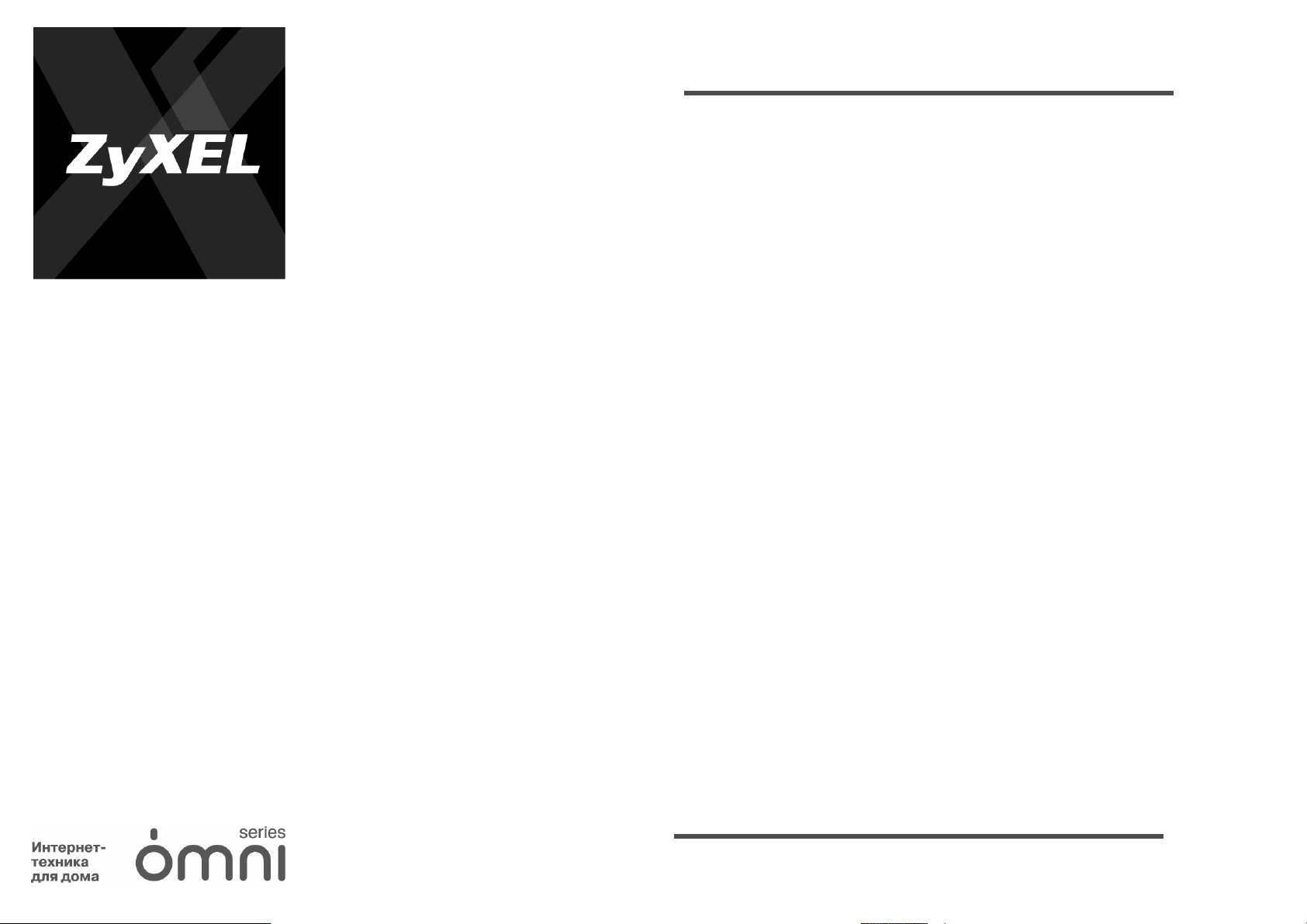
ЭКОЛОГИЧЕСКАЯ БЕЗОПАСНОСТЬ
Приобретенный вами телефон и используемые с ним аккумуляторы
не могут утилизироваться вместе с бытовым мусором. Если требуется
замена этих компонентов, их необходимо возвратить дистрибьютору,
либо, в противном случае, передать в официальный центр
утилизации.
ТОРГОВЫЕ МАРКИ
Windows 98/2000/XP/NT™ и Internet Explorer™ – зарегистрированные
торговые марки Microsoft Corporation. Все другие названия компаний,
марок и продуктов, такие как Netscape Navigator™, являются
торговыми марками или зарегистрированными торговыми марками
соответствующих владельцев.
ТЕХНИЧЕСКОЕ РУКОВОДСТВО
Цифровой радиотелефон стандарта DECT
с поддержкой IP-телефонии
P-2300RDL EE
ВАЖНАЯ ИНФОРМАЦИЯ
После завершения установки мы рекомендуем зарегистрировать ваше
изделие ZyXEL через Интернет. Регистрация дает дополнительный год
бесплатной гарантии, персональную техническую поддержку,
уведомление по электронной почте об обновлениях, ряд других
преимуществ и льгот. Адрес сайта для регистрации в вашей стране
указан в главе «Гарантийное обслуживание».
Информация о сертификации
Цифровой радиотелефон стандарта DECT с поддержкой IP-телефонии
ZyXEL P-2300RDL EE одобрен для применения государственными
органами по сертификации. Копии действующих в вашей стране
сертификатов можно получить через Интернет на домашней странице
изделия в каталоге продукции.
Система сертификации ГОСТ Р, Госстандарт России
Сертификат соответствия № РОСС TW.АЯ46.B08944. Срок действия с
13.09.2006 по 13.09.2008. Соответствует требованиям: ГОСТ Р МЭК
60950-2002, ГОСТ Р 51318.22-99, ГОСТ Р 51318.24-99, ГОСТ Р
51317.3.2-99, ГОСТ Р 51317.3.3-99.
2
Page 2
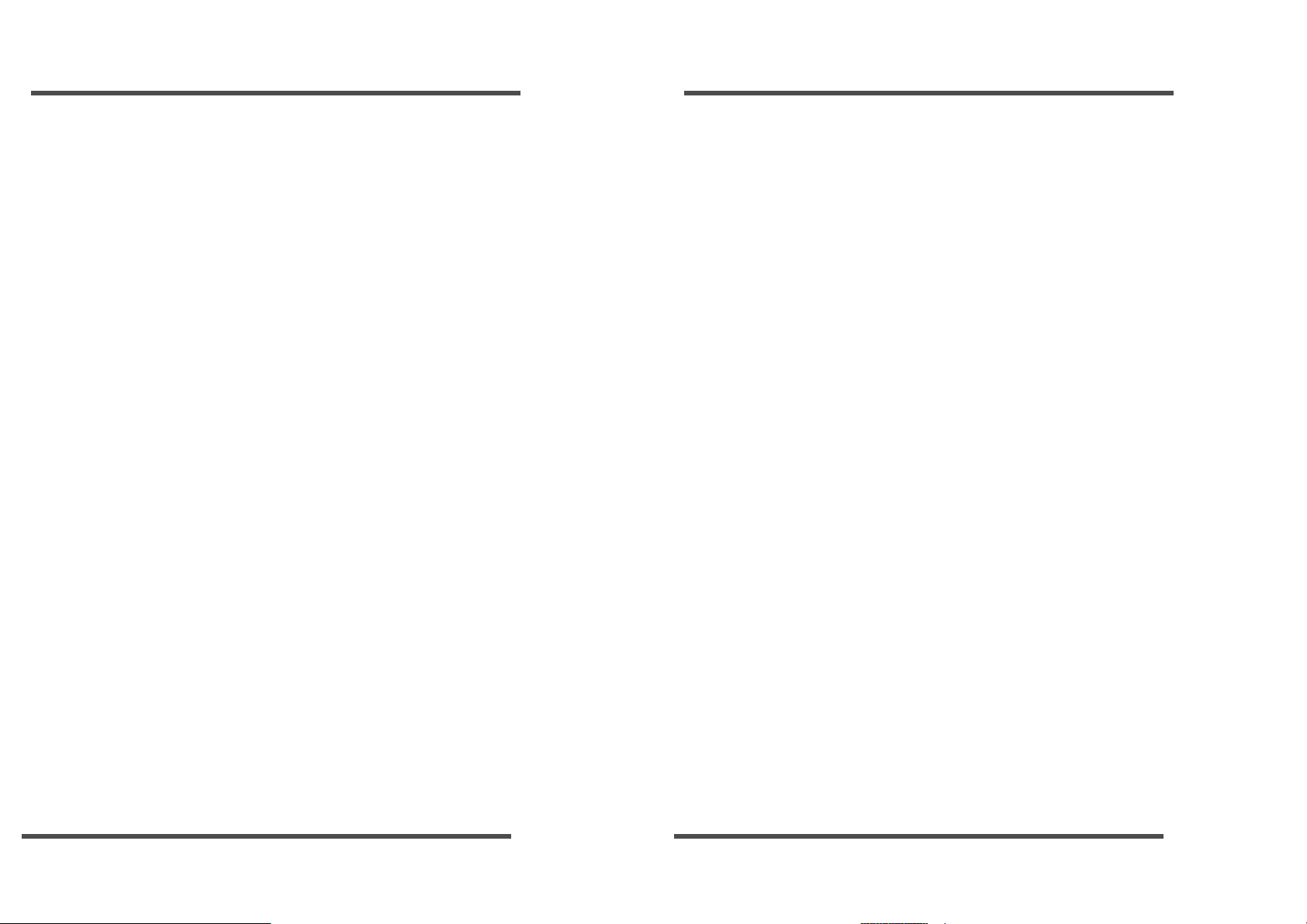
ЮРИДИЧЕСКИЙ АДРЕС ИЗГОТОВИТЕЛЯ
ZyXEL Communications Corporation, N 6, Innovation Road II, ScienceBased Industrial Park, Hsin-Chu, Taiwan, R.O.C.
Установленный производителем в порядке п.2 ст.5 Федерального
закона РФ “О защите прав потребителей” срок службы изделия равен 5
годам с даты производства при условии, что изделие используется в
строгом соответствии с настоящим руководством и применимыми
техническими стандартами.
© ZyXEL, 2006. ВСЕ ПРАВА ЗАЩИЩЕНЫ
Воспроизведение, передача, распространение или хранение в любой
форме данного документа или любой его части без предварительного
письменного разрешения ZyXEL запрещено. Названия продуктов или
компаний, упоминаемые в данном руководстве, могут быть товарными
знаками или товарными именами соответствующих владельцев. ZyXEL
придерживается политики непрерывного развития и оставляет за собой
право вносить любые изменения и улучшения
описанный в этом документе, без предварительного уведомления.
Содержание этого документа предоставлено на условиях «как есть».
ZyXEL оставляет за собой право пересматривать или изменять
содержимое данного документа в любое время без предварительного
уведомления.
в любой продукт,
ГАРАНТИЙНОЕ ОБСЛУЖИВАНИЕ ZyXEL
Благодарим вас за покупку изделия ZyXEL! Мы гордимся надежностью
и качеством нашей продукции и верим, что это изделие прослужит вам
безотказно долгие годы. Тем не менее, если вы столкнетесь с вопросами
при использовании этого изделия, пожалуйста, обратитесь за помощью
в региональное представительство ZyXEL.
Гарантийные обязательства
1. Настоящая гарантия действует в течение трех лет с даты
приобретения изделия ZyXEL и подразумевает гарантийное
обслуживание в случае обнаружения дефектов, связанных с
материалами и сборкой. В этом случае потребитель имеет право на
бесплатный ремонт изделия.
2. При регистрации приобретенного изделия через Интернет на сайте
указанном в таблице потребитель получает дополнительный год
гарантийного обслуживания.
3. Максимальный срок гарантии, предоставляемой компанией ZyXEL,
исчисляется с даты производства изделия и составляет четыре с
половиной года. Дата производства определяется по серийному номеру
на корпусе изделия: SYYxxWWxxxxxx, где YY — две последние цифры
года, а WW — номер недели с начала года.
4. Настоящая гарантия распространяется только на изделия ZyXEL,
проданные через официальные каналы дистрибуции ZyXEL.
Настоящая гарантия предоставляется компанией ZyXEL в
5.
дополнение к правам потребителя, установленным действующим
законодательством в стране приобретения.
Условия гарантии
1. Гарантийное обслуживание изделия ZyXEL осуществляется в
авторизованных сервисных центрах (АСЦ) ZyXEL на приведенных
ниже условиях.
2. Настоящая гарантия действительна только при предъявлении вместе
с неисправным изделием правильно заполненного фирменного
гарантийного талона с проставленной датой продажи. Компания ZyXEL
оставляет за собой право отказать в бесплатном гарантийном
3
4
Page 3
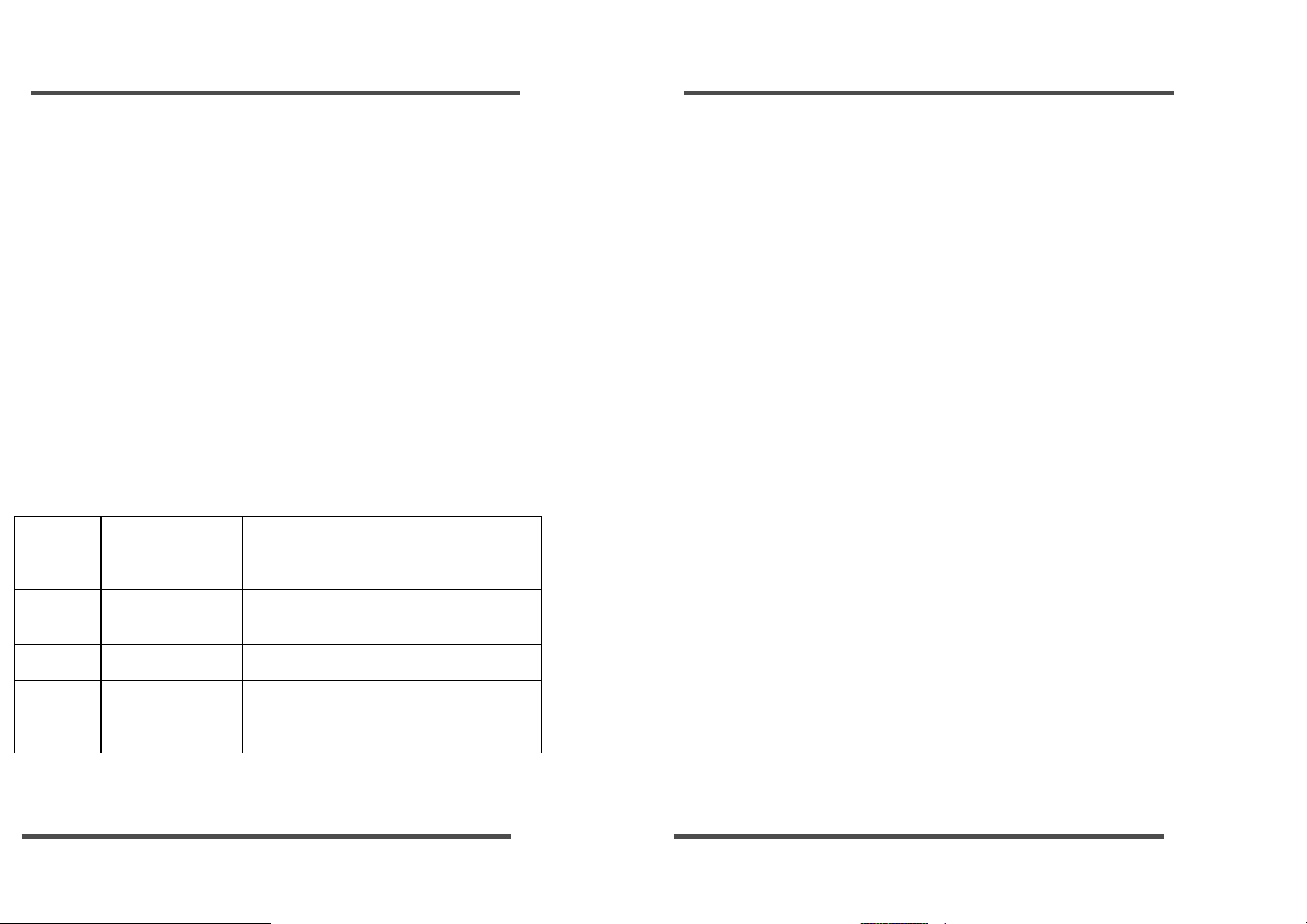
обслуживании, если гарантийный талон не будет предоставлен или если
содержащаяся в нем информация будет неполной или неразборчивой.
3. Настоящая гарантия недействительна в случаях, если:
3.1 серийный номер на изделии изменен, стерт, удален или
неразборчив;
3.2 изделие переделывалось без предварительного письменного
согласия ZyXEL;
3.3 изделие неправильно эксплуатировалось, в том числе:
а) использовалось не по назначению
или не в соответствии с
руководством ZyXEL; б) устанавливалось или эксплуатировалось в
условиях, не соответствующих стандартам и нормам безопасности,
действующим в стране использования;
3.4 изделие ремонтировалось не уполномоченными на то сервисными
центрами или дилерами;
3.5 изделие вышло из строя по причине несчастного случая, удара
молнии, затопления, пожара, неправильной вентиляции и иных причин,
находящихся вне контроля ZyXEL;
3.6 изделие пострадало при транспортировке, за исключением случаев,
когда она производится авторизованным сервисным центром;
3.7 изделие использовалось в дефектной системе.
Контактная информация
Страна Россия Украина Казахстан
Поддержка
через
Интернет
Телефон
службы
поддержки
Сервер в
Интернете
Почтовый
адрес
http://zyxel.ru/support support@ua.zyxel.com http://zyxel.kz/support
+ 7 (095) 542-89-29 +380 (44) 247-69-78 + 7 (3272) 590-689
http://zyxel.ru http://www.ua.zyxel.com http://zyxel.kz
ZyXEL Россия
117279, Москва
ул. Островитянова
37а
ZyXEL Украина
04050, Киев
ул. Пимоненко 13
ZyXEL Казахстан
050010б, Алматы
пр. Достык 43, офис
414
ВНИМАНИЕ!
1. Прежде чем подключать IP-телефон к источнику питания,
внимательно ознакомьтесь с настоящими инструкциями по
установке.
2. Во избежание поражения электрическим током не снимайте
кожух IP-телефона и не пытайтесь разбирать устройство.
Открывая или снимая крышку, вы открываете места с высоким
напряжением, которое опасно для жизни. Ошибки во время
сборки также могут вызвать удар
использовании прибора.
3. Не подвергайте IP-телефон воздействию огня, прямых
солнечных лучей и горячих предметов.
4. Берегите IP-телефон от осадков и сырости и не допускайте
попадания воды в устройство.
5. Не устанавливайте IP-телефон в местах, где он может
подвергаться ударными воздействиям.
6. Для чистки IP-телефона можно использовать тонкую влажную
ткань.
Не используйте растворители (например, трихлорэтилен
или ацетон), которые могут повредить пластмассовую
поверхность телефона и дисплей жидкокристаллического
индикатора. Никогда не распыляйте чистящие средства на
телефон.
7. Старайтесь не поцарапать ЖК-дисплей.
8. IP-телефон рассчитан на работу при температуре от 5°C до
45°C.
9. IP-телефон необходимо устанавливать на расстоянии не менее
1 метра от радиочастотного оборудования (
создающих электромагнитные поля: телевизоров,
радиоприемников, музыкальных центров и
видеооборудования).
10. Не подключайте порт LAN к сетям иного типа, кроме Ethernet.
11. Не выполняйте обновление микропрограммы IP-телефона при
неустойчивой работе электросети. В этом случае телефон
может выйти из строя.
12. Не работайте с системой, не подключайте и не отключайте
кабели во время грозы.
током при последующем
приборов,
5
6
Page 4
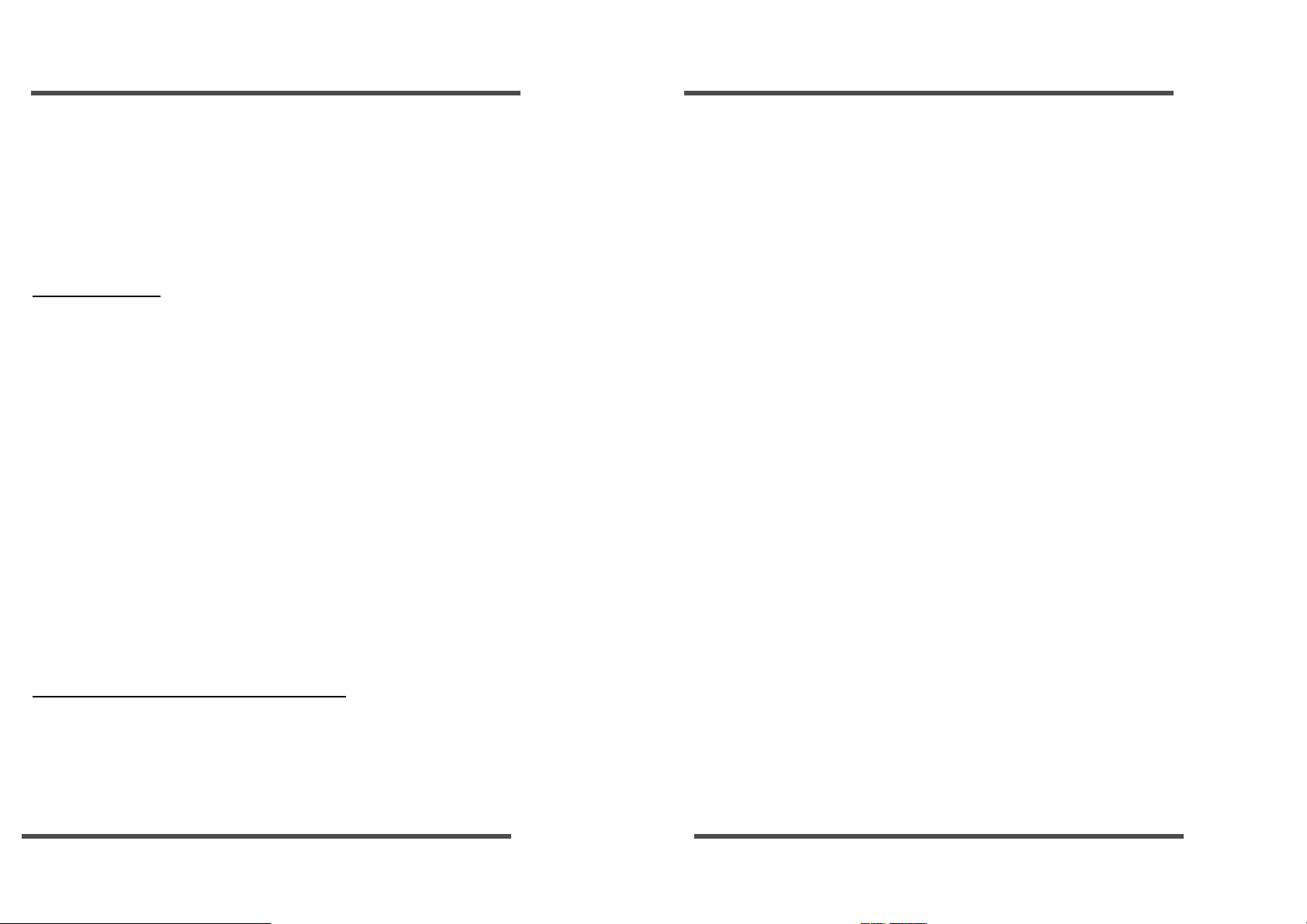
13. Дети могут не осознавать опасность электроприборов. По этой
причине используйте и храните телефон только под
наблюдением взрослых или вне досягаемости детей.
14. Устройство не рассчитано на ремонт конечным пользователем.
При возникновении проблем с устройством обратитесь к
вашему поставщику для ремонта или информации о
гарантийном обслуживании.
Электропитание:
IP-телефон должен подключаться к электросети через
соответствующий адаптер питания из комплекта поставки.
Повреждения IP-телефона, вызванные использованием других
адаптеров питания, не будут устраняться изготовителем в порядке
гарантийного ремонта.
Обращайте внимание на полярность аккумуляторов; вставляйте
перезаряжаемые аккумуляторы в соответствии с обозначением
полярности (см. указания в разделе "Установка аккумуляторов").
Используйте только разрешенные к
металлогидридные (NiMH) аккумуляторы. Никогда не используйте
для питания трубки обычные щелочные батареи. В противном случае
возникает риск для здоровья и опасность получения травм.
Не устанавливайте новые аккумуляторы одновременно с
использованными и не устанавливайте аккумуляторы обратной
стороной. Отработанные аккумуляторы не должны утилизироваться
с бытовым мусором или сжигаться. Будьте внимательны к
окружающей среде!
КОМПАНИЯ не несет ответственности в случае эксплуатации
оборудования без соблюдения настоящих инструкций.
Предупреждение об утилизации продукта:
Окончательная утилизация данного продукта, сопутствующих
принадлежностей, упаковки и, в особенности, батарей должна
выполняться со строгим соблюдением государственного
законодательства и нормативных требований в отношении рециркуляции
и охраны окружающей среды.
применению никель-
Содержание
СОДЕРЖАНИЕ
Стр.
ЧАСТЬ 1: ПОДГОТОВКА К ИСПОЛЬЗОВАНИЮ 14
КОМПЛЕКТ ПОСТАВКИ 14
МЕСТОПОЛОЖЕНИЕ И НАЗНАЧЕНИЕ ОРГАНОВ
УПРАВЛЕНИЯ 15
МЕСТОПОЛОЖЕНИЕ И НАЗНАЧЕНИЕ ОРГАНОВ
УПРАВЛЕНИЯ (ПРОДОЛЖЕНИЕ) 16
ЖК-ДИСПЛЕЙ 17
ПОДКЛЮЧЕНИЕ К ЛИНИЯМ 18
УСТАНОВКА АККУМУЛЯТОРОВ 19
ПОДЗАРЯДКА ТРУБКИ 20
ИСПОЛЬЗОВАНИЕ КЛИПСЫ ДЛЯ НОШЕНИЯ
ТРУБКИ 20
ИСПОЛЬЗОВАНИЕ ГАРНИТУРЫ (ПОСТАВЛЯЕТСЯ
ОТДЕЛЬНО) 21
ВКЛЮЧЕНИЕ И ВЫКЛЮЧЕНИЕ ТРУБКИ 21
ЧАСТЬ 2: ЭКСПЛУАТАЦИЯ DECT VoIP ТЕЛЕФОНА 22
РАБОТА С МЕНЮ ТРУБКИ 23
КАРТА МЕНЮ 24
ВЫБОР
УСТАНОВКА ВРЕМЕНИ 25
ВЫБОР СТАНДАРТА ОПРЕДЕЛЕНИЯ НОМЕРА 26
СПОСОБА НАБОРА НОМЕРА 25
7
8
Page 5
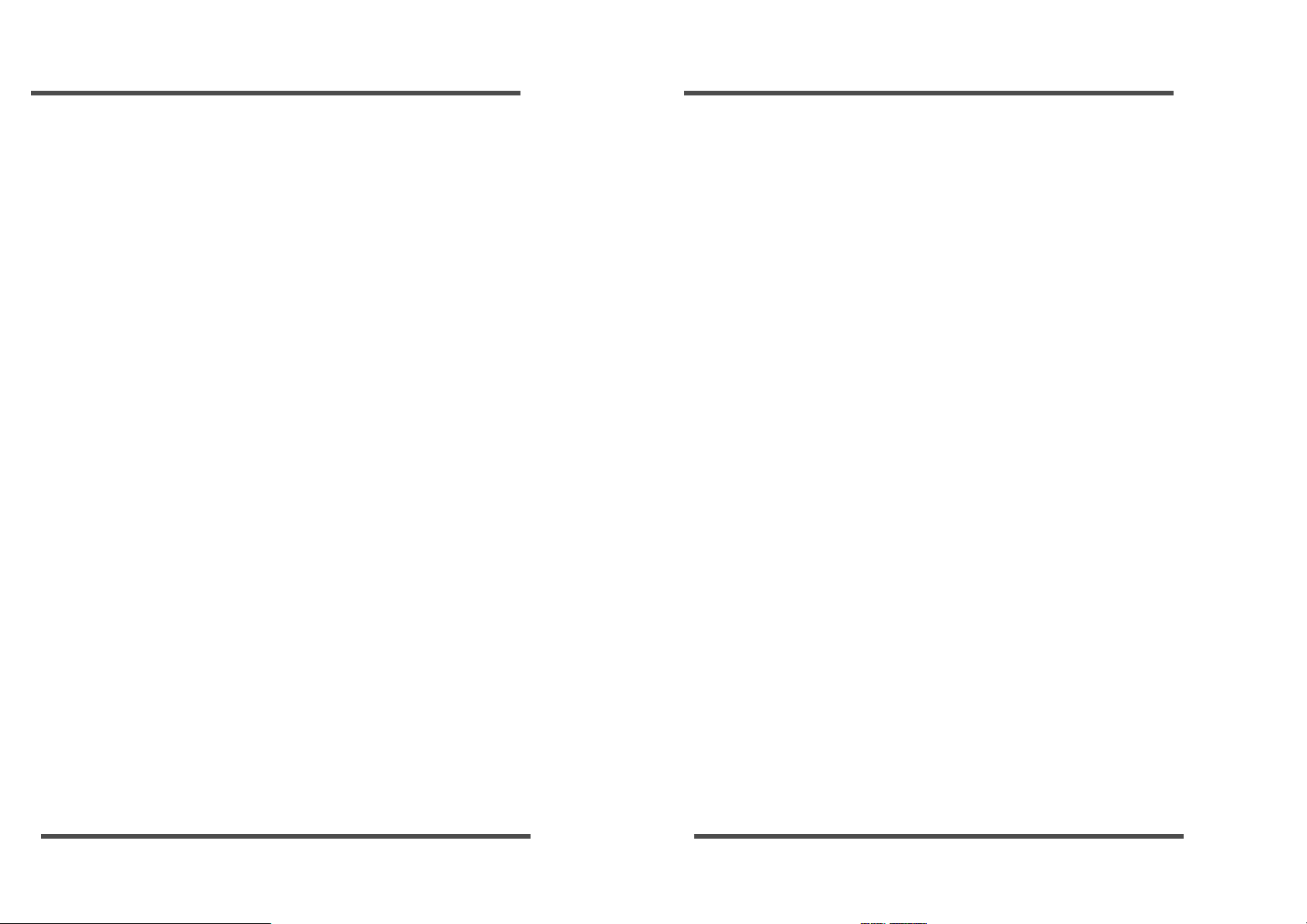
Содержание
ИСХОДЯЩИЙ ВЫЗОВ 27
СПИСОК ЗАПРЕЩЕННЫХ НОМЕРОВ 46
Содержание
ВХОДЯЩИЙ ВЫЗОВ 28
ОТКЛЮЧЕНИЕ МИКРОФОНА 28
РЕГУЛИРОВКА ГРОМКОСТИ ПРИ РАЗГОВОРЕ 29
РЕГУЛИРОВКА ГРОМКОСТИ ЗВОНКА 29
СПИСОК ИСХОДЯЩИХ НОМЕРОВ 30
ОПРЕДЕЛИТЕЛЬ НОМЕРА 31
ИНДИКАТОР ЗАРЯДКИ АККУМУЛЯТОРА 33
БЛОКИРОВКА КЛАВИШ 34
НАБОР ПО ПЕРВЫМ ЦИФРАМ 34
ИНДИКАЦИЯ УРОВНЯ СИГНАЛА 35
ФУНКЦИЯ FLASH 36
ВРЕМЕННЫЙ ТОНАЛЬНЫЙ НАБОР 36
ПАУЗА В НАБОРЕ 36
ПОИСК ТРУБОК 37
ТЕЛЕФОННАЯ КНИГА 37
ЗВОНКИ ЧЕРЕЗ ПРОМЕЖУТОЧНЫЕ СЛУЖБЫ 38
ЗВУКОВОЕ ПОДТВЕРЖДЕНИЕ НАЖАТИЯ КЛАВИШ 40
ВЫБОР СИГНАЛА
СПИСОК VIP-АБОНЕНТОВ 41
СМЕНА PIN-КОДА 42
НАСТРОЙКА ПРЕФИКСА СЕТИ 42
ДОПОЛНИТЕЛЬНЫЕ ТРУБКИ И БАЗОВЫЕ БЛОКИ 43
Регистрация трубки на базе 43
ВОЗВРАТ К ЗАВОДСКИМ НАСТРОЙКАМ 44
ВЫБОР БАЗЫ 45
ЗВОНКА 41
ОТМЕНА РЕГИСТРАЦИИ ТРУБКИ 47
ВНУТРЕННЯЯ СВЯЗЬ МЕЖДУ ТРУБКАМИ 48
ПЕРЕАДРЕСАЦИЯ ВНЕШНЕГО ВЫЗОВА НА
ДРУГУЮ ТРУБКУ
ЧАСТЬ 3: ТЕЛЕФОН VOIP 50
ВВЕДЕНИЕ 51
ПРОТОКОЛ ИНИЦИИРОВАНИЯ СЕАНСА (SIP) 52
ЭЛЕМЕНТЫ SIP-СЕТИ 53
УСЛУГИ VoIP 56
ВЗАИМОДЕЙСТВИЕ С ТфОП 56
ОБЩИЕ СВЕДЕНИЯ ОБ АВТОМАТИЧЕСКОЙ
ИНИЦИАЛИЗАЦИИ 56
КРАТКОЕ СРАВНЕНИЕ КАЧЕСТВА РЕЧЕВЫХ
КОДЕКОВ 57
ОБЗОР ВОЗМОЖНОСТЕЙ DECT IP-ТЕЛЕФОНА 60
БАЗОВАЯ СТАНЦИЯ. ВИД СПЕРЕДИ 62
НАЗНАЧЕНИЕ ИНДИКАТОРОВ НА ЛИЦЕВОЙ
ПАНЕЛИ БАЗЫ 62
БАЗОВАЯ СТАНЦИЯ. ВИД СЗАДИ 64
НАЗНАЧЕНИЕ РАЗЪЕМОВ 64
ФУНКЦИЯ РОУМИНГА 66
Роуминг по двум базам 66
Активация роуминга для трубки 67
49
9
10
Page 6
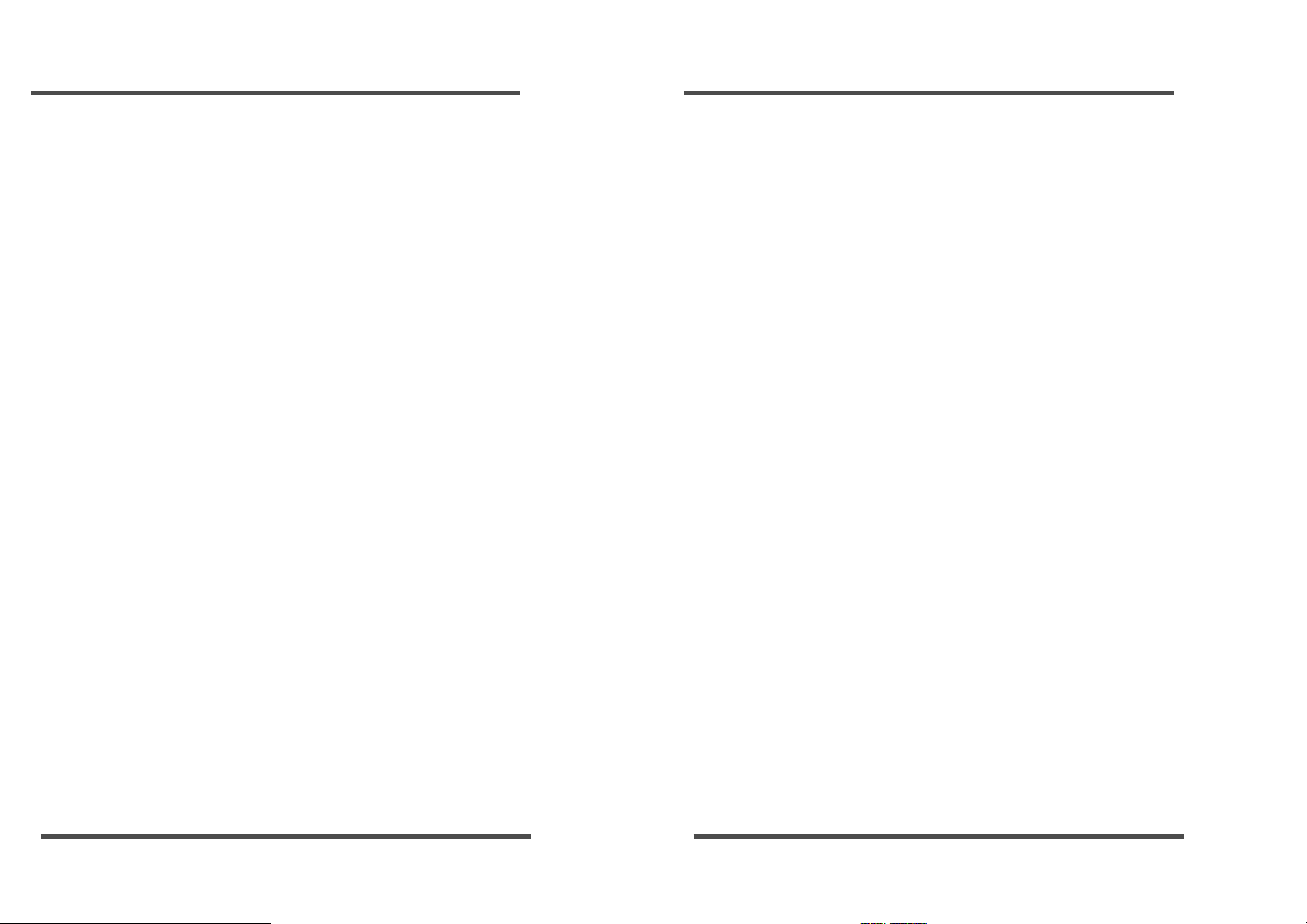
Содержание
УСТАНОВКА 68
НАСТРОЙКА СИГНАЛЬНОГО ПРОЦЕССОРА 104
Содержание
ОСУЩЕСТВЛЕНИЕ ВХОДЯЩИХ И ИСХОДЯЩИХ
VOIP-СОЕДИНЕНИЙ
ЧАСТЬ 4: НАСТРОЙКА С ПОМОЩЬЮ ВЕБИНТЕРФЕЙСА
ПОДГОТОВКА СЕТЕВОГО АДАПТЕРА
КОМПЬЮТЕРА 69
КОНТРОЛЬ ДОСТУПА ПОЛЬЗОВАТЕЛЕЙ 71
ТЕКУЩЕЕ СОСТОЯНИЕ 72
НАСТРОЙКА СЕТИ 73
Глобальная сеть (WAN) 73
Локальная сеть (LAN) 76
НАСТРОЙКА VOIP 77
Настройка параметров H.323 77
Настройка параметров SIP 81
НАСТРОЙКА СЛУЖБЫ DHCP 84
НАСТРОЙКА NAT 86
68
69
НАСТРОЙКА МАРШРУТИЗАЦИИ ЗВОНКОВ 106
СОХРАНЕНИЕ НАСТРОЕК 110
ВОЗВРАТ К ЗАВОДСКИМ НАСТРОЙКАМ 111
ЗАГРУЗКА МИКРОПРОГРАММЫ И
КОНФИГУРАЦИИ ЧЕРЕЗ WEB-СТРАНИЦУ 112
ЗАГРУЗКА МИКРОПРОГРАММЫ И
КОНФИГУРАЦИИ С FTP/TFTP-СЕРВЕРА 113
УПРАВЛЕНИЕ УЧЕТНЫМИ ЗАПИСЯМИ 116
НАСТРОЙКА СИСТЕМНОГО ЖУРНАЛА 117
НАСТРОЙКА ВРЕМЕНИ 119
ЧАСТЬ 5: НАСТРОЙКА ПО ПРОТОКОЛУ TELNET 121
КРАТКОЕ ВВЕДЕНИЕ 121
СТРУКТУРА КОМАНД 123
НАСТРОЙКИ УЗЛА CONFIG 124
Настройка межсетевого экрана со списком контроля
доступа 124
НАСТРОЙКА СЕТЕВЫХ СЛУЖБ 88
НАСТРОЙКА МЕЖСЕТЕВОГО ЭКРАНА 89
НАСТРОЙКА QOS 92
РАСШИРЕННАЯ НАСТРОЙКА SIP 93
НАСТРОЙКА РЕЖИМА НАБОРА НОМЕРА
НАСТРОЙКА ДОПОЛНИТЕЛЬНЫХ СЛУЖБ 99
НАСТРОЙКА ФИЛЬТРА MMI 102
96
11
Настройка DHCP-сервера
Настройка правил набора номера 126
Настройка параметров H.323 127
Настройка параметров локальной сети (LAN) 129
Настройка параметров глобальной сети (WAN) 130
Настройка фильтра MMI 131
Настройка параметров NAT 132
и службы DHCP 125
12
Page 7
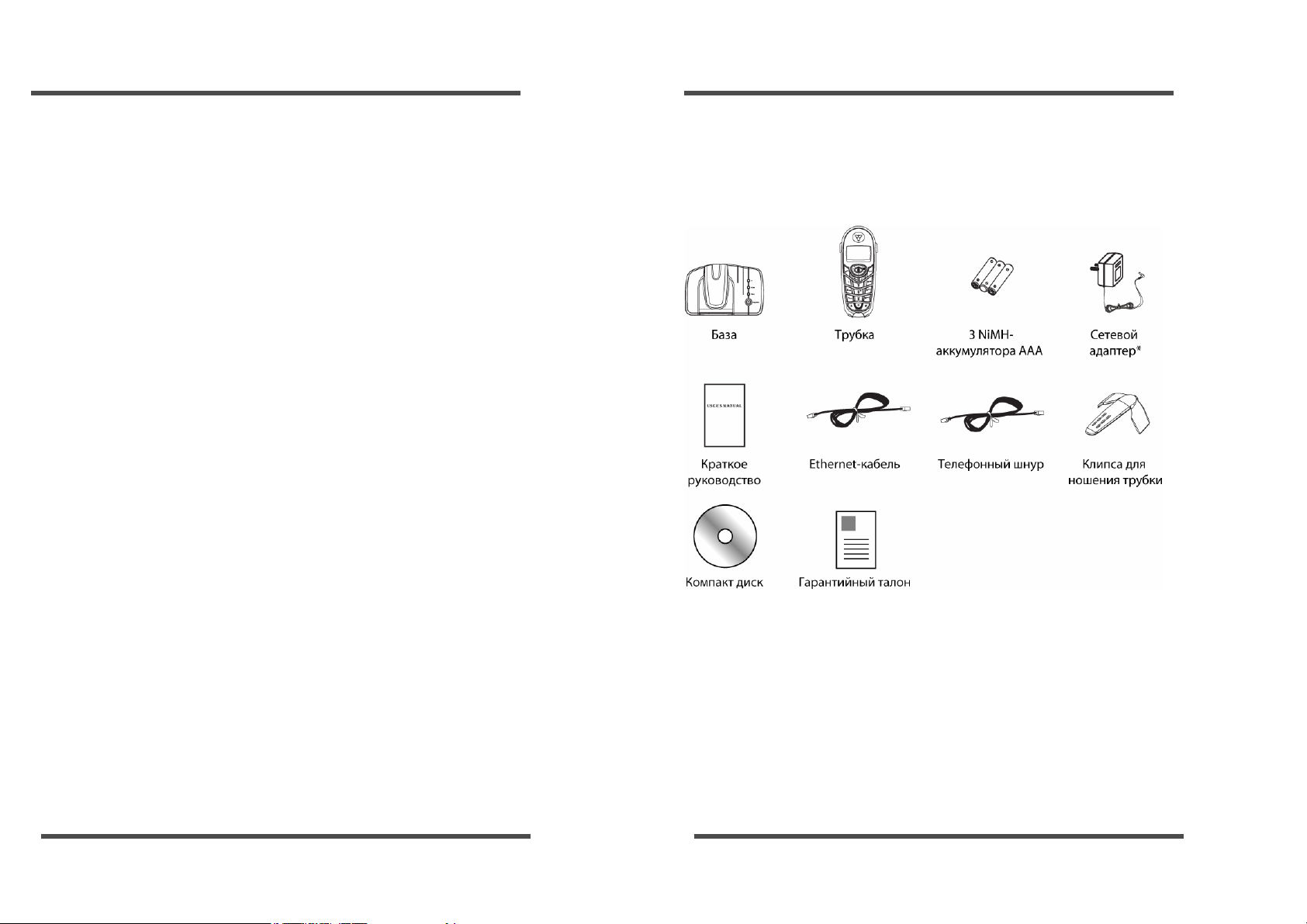
Содержание
Подготовка к использованию
Настройка сетевых служб 133
Настройка привязки номеров для исходящих
вызовов
Настройка портов 137
Настройка PPPoE 143
Настройка QoS 144
Настройка SIP 145
Настройка управления пользователями 147
НАСТРОЙКИ ВНЕ УЗЛА CONFIG 148
Настройка модуля тарификации 148
Настройка времени 149
Команда обновления системы 150
Прочие команды 151
135
После распаковки телефона убедитесь, что в комплекте имеются все
перечисленные ниже предметы. При обнаружении отсутствующих или
поврежденных предметов сразу же обратитесь к поставщику (продавцу,
у которого вы приобрели телефон).
ЧАСТЬ 6: НАСТРОЙКИ ПО УМОЛЧАНИЮ 154
ВОССТАНОВЛЕНИЕ ЗАВОДСКИХ НАСТРОЕК 154
ЗАВОДСКИЕ НАСТРОЙКИ 154
*Форма штепселей в разных странах может различаться.
ЧАСТЬ 1
ПОДГОТОВКА К ИСПОЛЬЗОВАНИЮ
КОМПЛЕКТ ПОСТАВКИ
13
14
Page 8
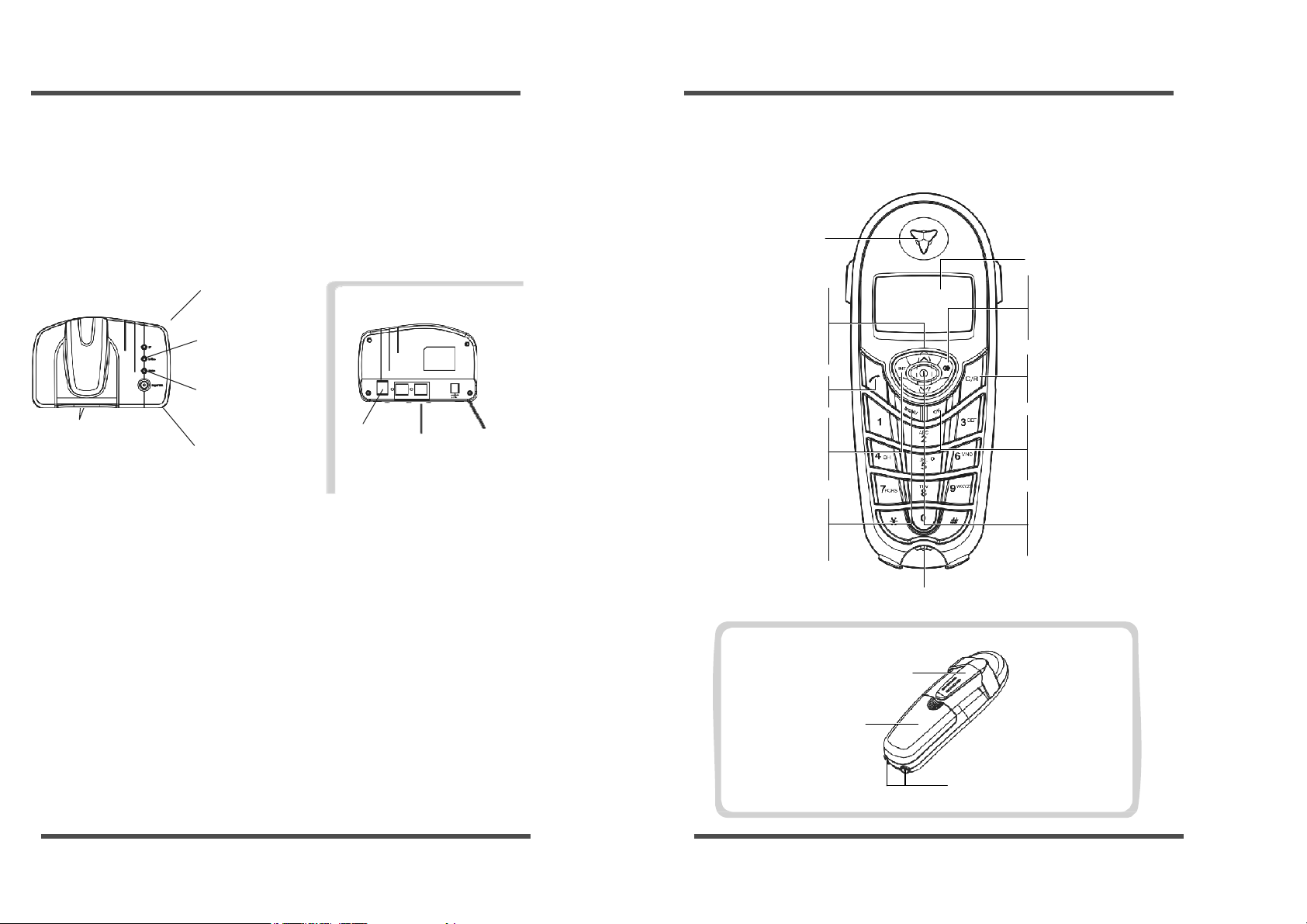
Подготовка к использованию
МЕСТОПОЛОЖЕНИЕ И НАЗНАЧЕНИЕ ОРГАНОВ
УПРАВЛЕНИЯ
База
Контакты для
зарядки
аккумуляторов
Индикатор
IP
Информирует о
VoIP-соединении
Индикатор
IN USE
Информирует о том, что
телефон используется
Индикатор
Status
Информирует об успешной
регистрации на
регистрационном сервере
провайдера
Клавиша
Page
Осуществляет поиск
зарегистрированных на базе
трубок;
Активирует режим
регистрации трубок
Вид сзади
Розетка
телефонной
линии
(ТФОП)
Гнезда
Ethernet
Гнездо
питания
Подготовка к использованию
МЕСТОПОЛОЖЕНИЕ И НАЗНАЧЕНИЕ
ОРГАНОВ УПРАВЛЕНИЯ (ПРОДОЛЖЕНИЕ)
Трубка
Динамик
Пролистывает пункты
меню.
Также служит для
регулировки громкости
режиме ожидания вызова
служит для просмотра
записей в
Служит для вызова, ответа
или
завершения
внутреннюю
время
разговора
вызов
. В
телефонной
книге
вызова.
Активирует
связь.
Во
передает
другой
трубке.
.
Служит для доступа к
пунктам
меню.
Также
осуществляет возврат в
д
ежурный режим
из
просмотра
режима
меню.
Микрофон
Вид
сзади
Клипса для
ношения трубки
Крышка
аккумуляторного
отсека
Контакты для зарядки
ЖК-дисплея
Окно
Повторно набирает
последний набранный
номер
вставляет паузу между
цифрами.
Удаляет набранный текст.
Также
предыдущий раздел
При перемещении по
пунктам меню
подтверждает выбранный
пункт.
Н
ажатие этой клавиши в
дежурном режиме
блокирует клавиатуру
телефона. Продолжительное
нажатие включает или
выключает телефон.
. При вводе номера
служит для возврата
меню
в
.
15
16
Page 9
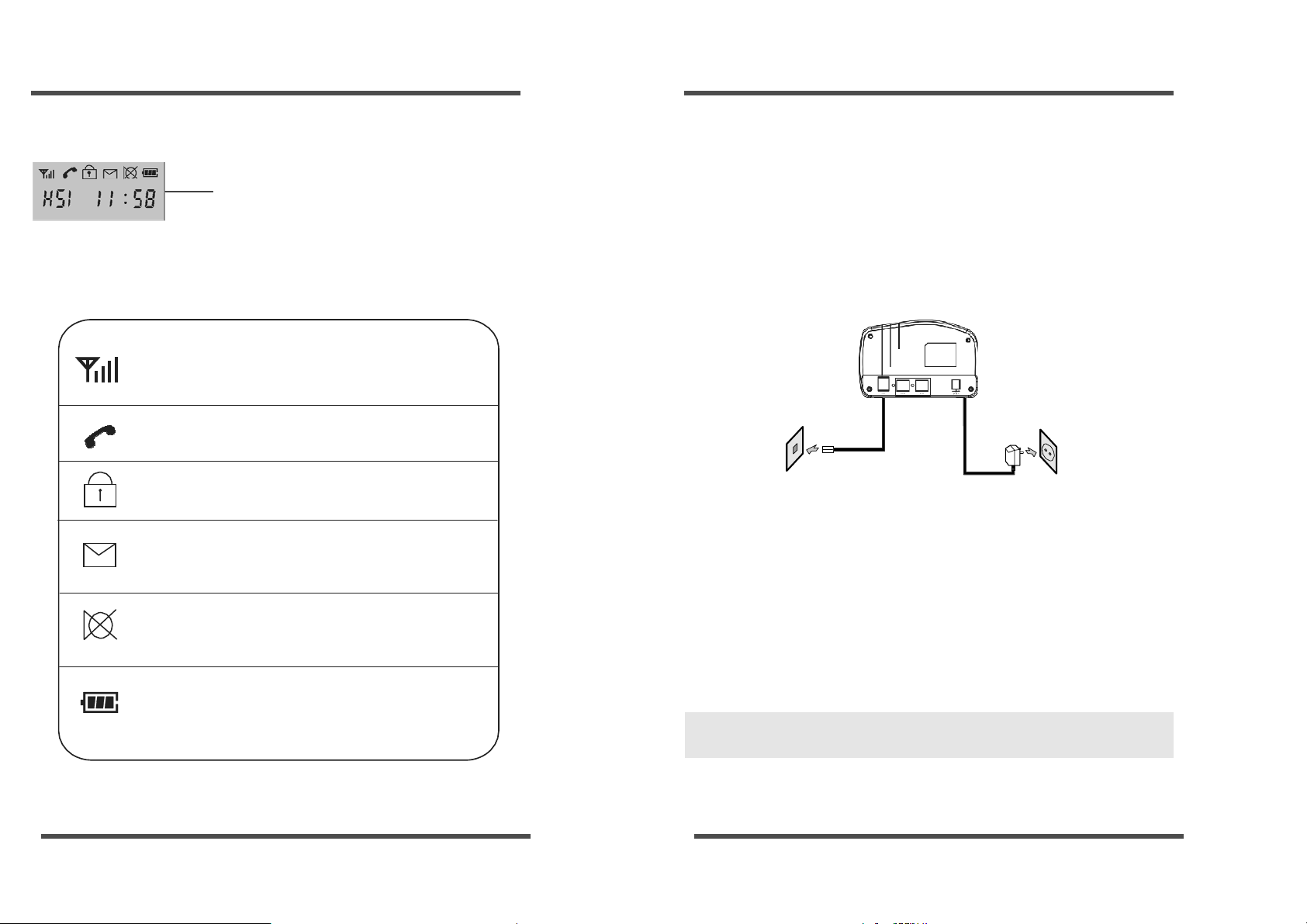
ЖК-ДИСПЛЕЙ
Подготовка к использованию
В этой области отображаются
текущие сведения: телефонный номер
собеседника, продолжительность
соединения, меню и т. д. В дежурном
режиме здесь отображается номер
трубки, и текущее время.
Уровень сигнала
Этот
индикатор отображается
показывает
Чем больше столбиков, тем выше уровень принимаемого сигнала
и устойчивее связь трубки с базой
уровень сигнала
Разговорный режим
Информирует о включении разговорного режима.
Блокировка клавиатуры
Информирует о включении блокировки клавиатуры трубки.
Новый вызов
Информирует о появлении новых (не просмотренных)
записей в списке определившихся номеров.
Микрофон отключен
Информирует о том, что микрофон отключен.
Значок состояния аккумулятора
Информирует об уровне заряда аккумуляторных батарей.
Символ пустого аккумулятора информирует о том, что
аккумуляторы необходимо зарядить.
всегда
, когда
телефон включен, и
в данный момент времени.
.
Подготовка к использованию
ПОДКЛЮЧЕНИЕ К ЛИНИЯМ
1. Подключите один конец телефонного провода к гнезду
телефонной линии на задней панели DECT базы, а другой конец –
к стандартной настенной телефонной розетке.
2. Подключите адаптер питания к гнезду питания на нижней
стороне базы, затем включите адаптер в стандартную настенную
розетку электросети переменного тока.
К настенной телефонной
розетке
К розетке электросети
УСТАНОВКА АККУМУЛЯТОРОВ
В комплекте с телефоном поставляются никель-металлогидридные
(NiMH) аккумуляторы размера AAA. Установите аккумуляторы,
прежде чем приступить к использованию телефона.
1. Сдвиньте крышку аккумуляторного отсека в направлении
стрелки и снимите ее.
2. Вставьте новые аккумуляторы в соответствии с маркировкой
полярности (+, -).
Примечание: При неправильной ориентации аккумуляторов
трубка может выйти из строя.
17
18
Page 10
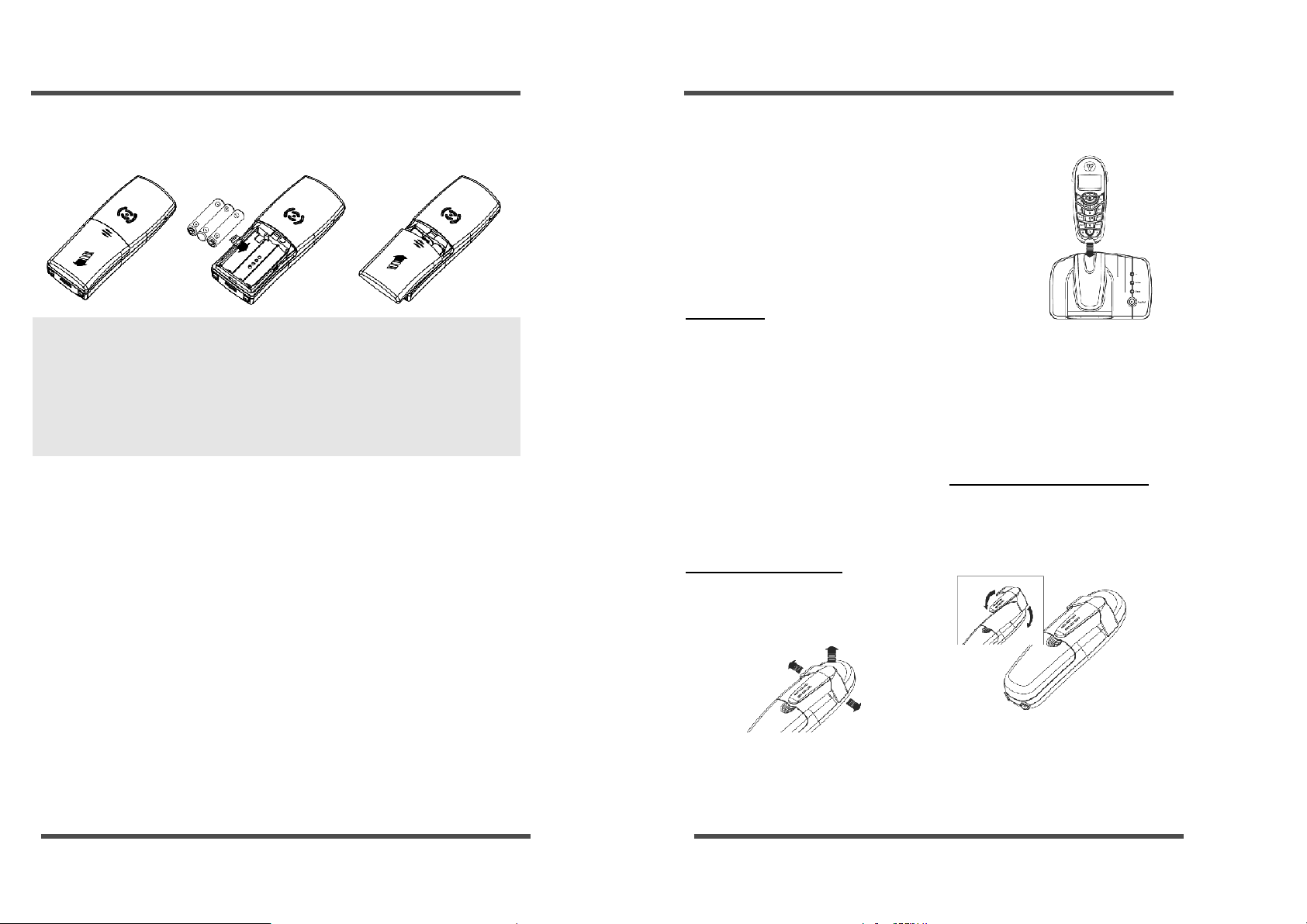
Подготовка к использованию
3. Установите крышку аккумуляторного отсека.
1 2 3
Примечание:
Если после перезарядки аккумуляторы не восстанавливаются до
полной емкости, их необходимо заменить.
Для замены всегда используйте качественные NiMHаккумуляторы. Никогда не используйте другие типы
аккумуляторов или обычные щелочные батареи.
Подготовка к использованию
ПОДЗАРЯДКА ТРУБКИ
Важное замечание: Перед
началом работы НЕОБХОДИМО
ПОЛНОСТЬЮ ЗАРЯДИТЬ
АККУМУЛЯТОРЫ. Зарядка должна
продолжаться не менее 16-ти часов.
Чтобы зарядить трубку, поместите ее на базу.
Результат: При установке на базу трубка
автоматически включается (если была выключена),
и загорается светодиод Charge.
ИСПОЛЬЗОВАНИЕ КЛИПСЫ ДЛЯ НОШЕНИЯ
ТРУБКИ
Клипса, поставляемая в
комплекте с трубкой, позволяет
закрепить трубку на поясном
ремне или кармане рубашки.
Чтобы снять клипсу:
Просуньте отвертку вдоль края
одного из захватов, освободите
язычок и затем снимите его.
Чтобы установить клипсу:
Прикрепите клипсу к задней
части трубки. Она должна
защелкнуться.
19
20
Page 11
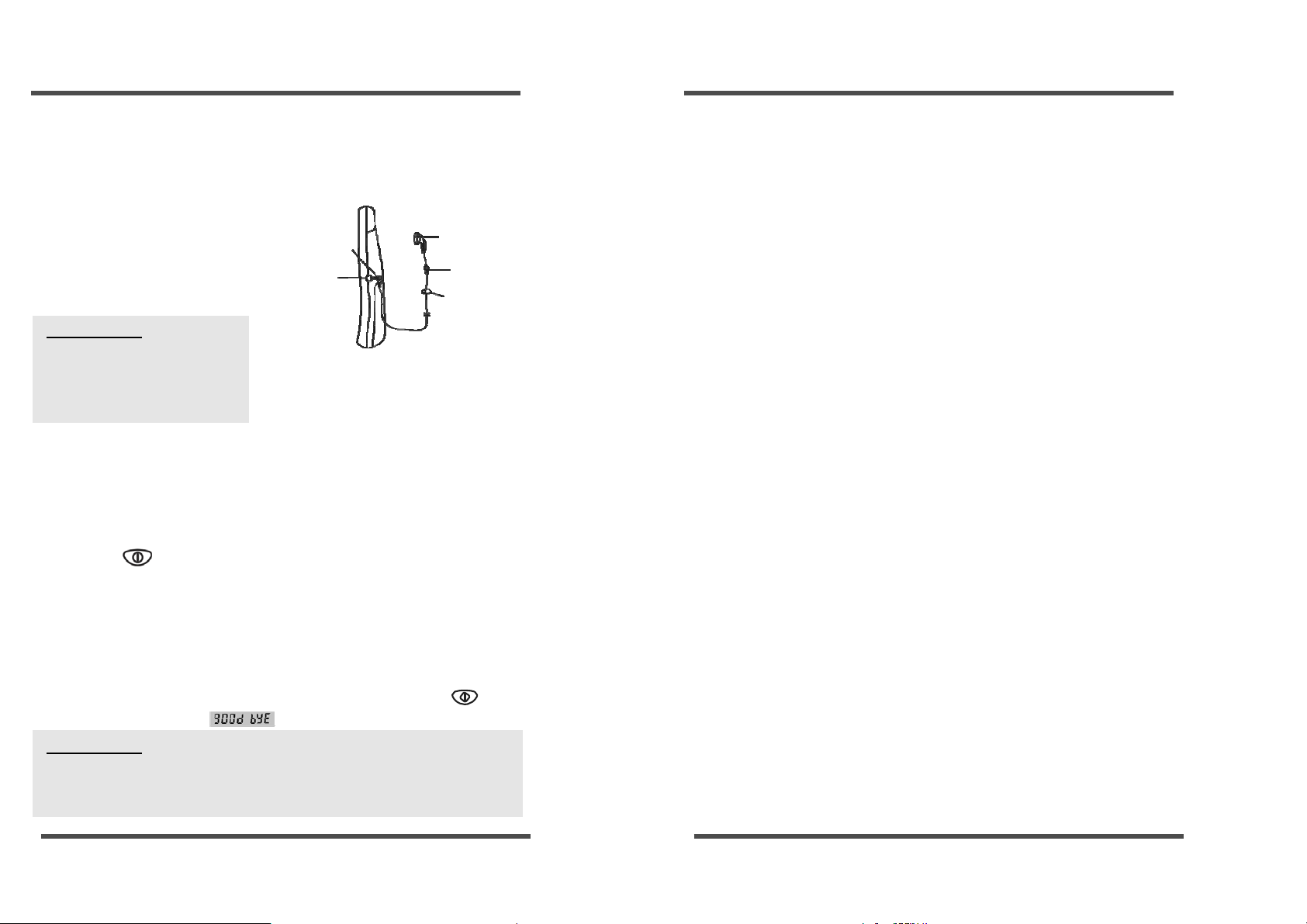
Подготовка к использованию
ИСПОЛЬЗОВАНИЕ ГАРНИТУРЫ (ПОСТАВЛЯЕТСЯ
ОТДЕЛЬНО)
Гнездо гарнитуры расположено
посередине на правой стороне
трубки и представляет собой
стандартный разъем. Чтобы
активировать гарнитуру,
достаточно включить ее в
гнездо.
Примечание:
При подключении
гарнитуры к гнезду
микрофон на трубке
деактивируется.
ВКЛЮЧЕНИЕ И ВЫКЛЮЧЕНИЕ ТРУБКИ
При установке в зарядное устройство трубка автоматически включается.
Чтобы включить или отключить трубку, находясь в дежурном режиме,
выполните следующие операции:
1. Чтобы включить отключенную трубку, нажмите и держите
клавишу
Результат: При первоначальном включении телефона на ЖК-
дисплее отображается номер трубки и время. Телефон находится
в дежурном режиме и готов к использованию.
Если время на дисплее отображается неверно, можно изменить время.
См. "Установка времени".
2. Чтобы выключить трубку, нажмите и держите клавишу , пока
не появится надпись
Примечание:
Если аккумулятор сильно разряжен, на дисплее не будет ничего
отображаться. ПЕРЕД ИСПОЛЬЗОВАНИЕМ НЕОБХОДИМО
ПОЛНОСТЬЮ ЗАРЯДИТЬ ТРУБКУ.
Штекер
гарнитуры
Гнездо
гарнитуры
2,5 мм
, пока дисплей не загорится.
. Затем дисплей погаснет.
Гарнитура
Микрофон
Клипса
гарнитуры
Радиотелефон DECT+VoIP
ЧАСТЬ 2
Ваш новый DECT VoIP телефон (Voice over Internet Protocol – голосовая
связь по межсетевому протоколу) может использоваться как обычный
телефон стандарта DECT (Digital Enhanced Cordless Telecommunication
– усовершенствованная беспроводная цифровая связь). Он обладает
развитыми функциональными возможностями, а технология DECT,
подобно GSM-технологии, позволяет использовать все преимущества
беспроводных систем связи, включая эффективную защиту от помех,
прослушивания и прерывания разговора.
ЭКСПЛУАТАЦИЯ DECT VoIP ТЕЛЕФОНА
21
22
Page 12
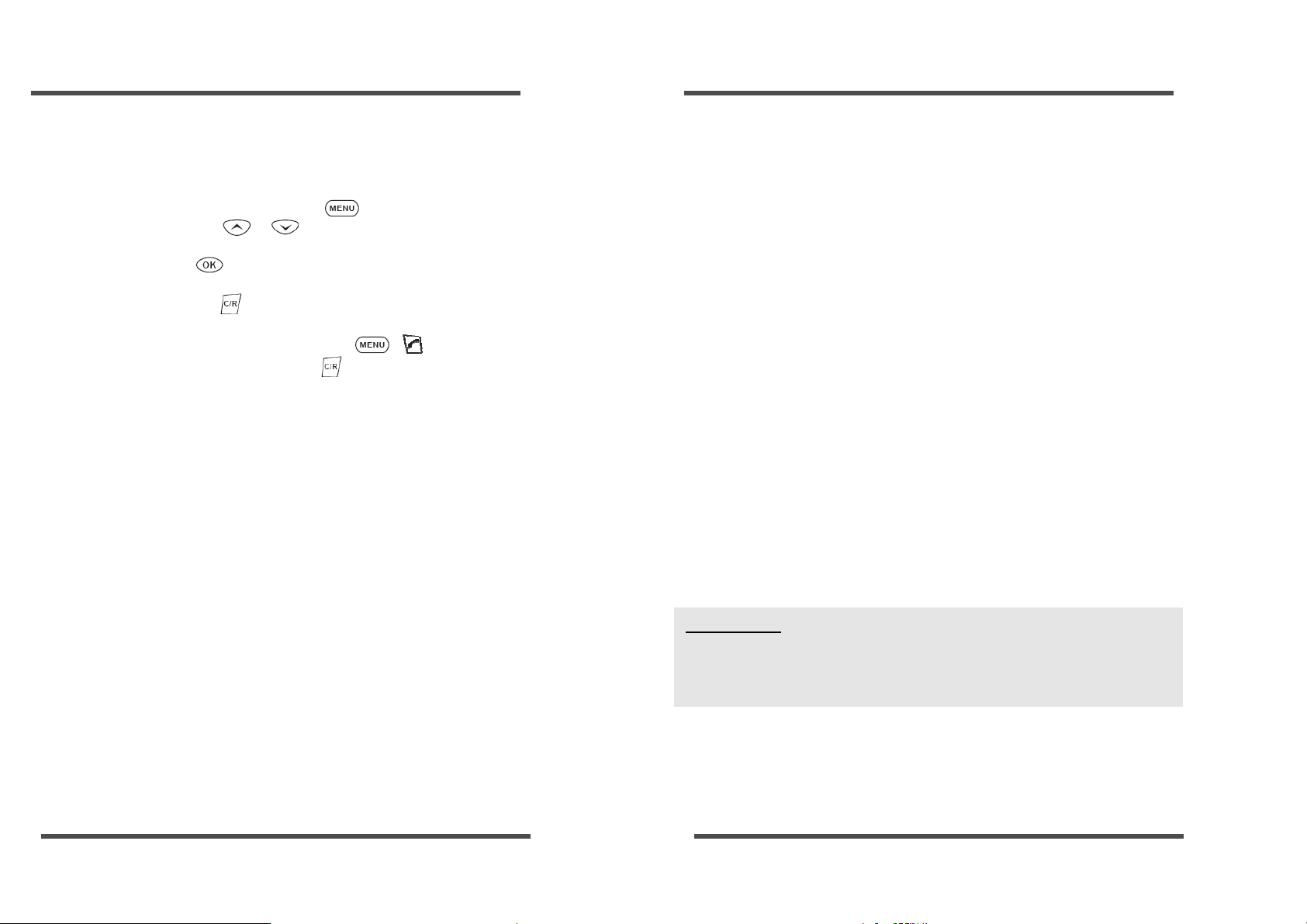
Радиотелефон DECT+VoIP
РАБОТА С МЕНЮ ТРУБКИ
Работа с меню трубки осуществляется следующим образом:
1. Для входа в меню, нажмите клавишу
2. Используйте клавиши и , чтобы листать настройки или
пункты меню.
3. Нажмите клавишу , если необходимо перейти в выбранный
раздел меню или подтвердить выбранную настройку.
4. Используйте клавишу
для возврата в предыдущий раздел
меню .
5. Чтобы выйти из меню, нажмите клавишу
удерживайте нажатой (1 сек.) клавишу
.
, или
.
Радиотелефон DECT+VoIP
КАРТА МЕНЮ
1. STORE PHONE (cохранение
номера) - стр. XX
2. CAL LOG (список входящих
номеров) - стр. ХХ
3. CALL BY CALL
(промежуточные службы)
- стр. XX;
4. KEY BEEP (звуковое
подтверждение нажатия
клавиш) - стр. XX)
5. RING (звонок)
RING TYPE (выбор сигнала
звонка) - стр. XX
RING LEVEL (громкость
звонка) - стр. XX
VIP RING (список VIPномеров) - стр. XX
6. PIN CHANGE (смена PIN-кода)
- стр. XX *
7. SMART DIAL (набор по первым
цифрам) - стр. XX
8. ACCESS CODE (перфикс) - стр.
XX
9. REGISTER (регистрация) - стр. XX
*
10. HS RESET (сброс трубки) - стр.
XX *
11. CLR REDIAL (сброс списка
исходящих номеров) - стр. XX
12. CLR CALL LOG (сброс списка
входящих номеров) - стр. ХХ*
13. SELECT BASE (выбор базы) стр. XX
14. BASE MENU (меню базы)*
CALL BAR (список
запрещенных номеров) - стр. XX
DIAL MODE (способ набора) -
стр. XX
TIME SET (установка времени) -.
стр. XX
RELEASE (отмена регистрации
) - стр. XX
трубок
*Для доступа к этим разделам меню необходим PIN-код.
Примечание: Если на базе зарегистрированы несколько трубок и
одна из них использует меню базы, доступ с других трубок к меню
базы будет невозможен до тех пор, пока трубка не завершит работу
с этим меню.
23
24
Page 13
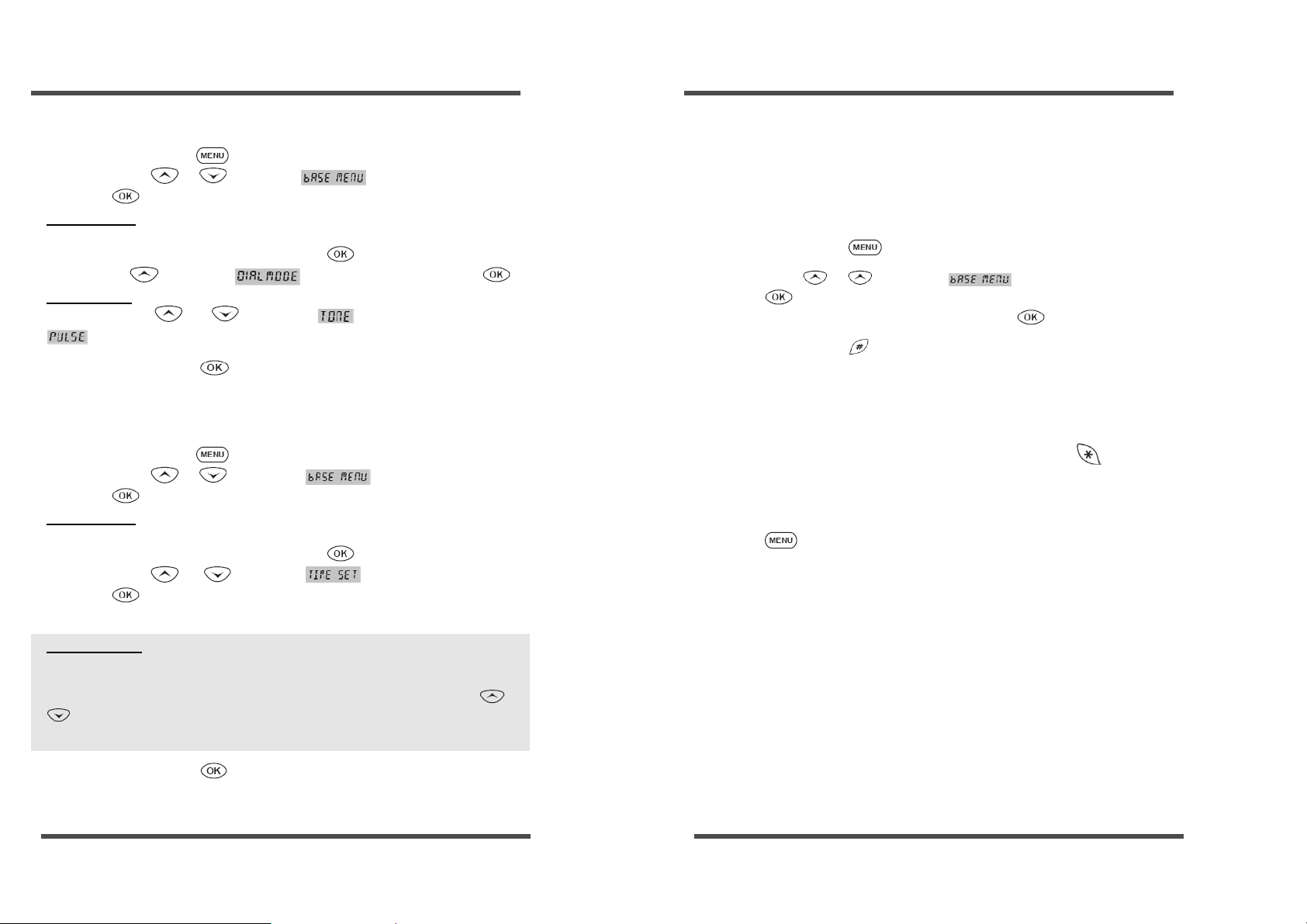
Радиотелефон DECT+VoIP
ВЫБОР СПОСОБА НАБОРА НОМЕРА
1. Нажмите клавишу .
2. Клавишами и выберите , затем нажмите
клавишу
.
Результат: На ЖК-дисплее появится запрос PIN-кода. Заводской
PIN-код – "0000".
3. Введите PIN-код и нажмите клавишу .
4. Кнопкой
выберите , затем нажмите клавишу .
Результат: На дисплее появится текущая настройка.
5. Клавишами
и выберите
(тональный набор) или
(импульсный набор).
6. Нажмите клавишу
, чтобы сохранить выбранный вариант.
УСТАНОВКА ВРЕМЕНИ
1. Нажмите клавишу .
2. Клавишами
клавишу
и выберите , затем нажмите
.
Результат: На ЖК-дисплее появится запрос PIN-кода. Заводской
PIN-код – "0000".
3. Введите PIN-код и нажмите клавишу .
4.
Клавишами
клавишу
5. Введите текущее время с помощью клавиатуры.
и выберите , затем нажмите
.
Примечание:
Формат времени – 24-часовой. Часы следует вводить в виде
двухзначного числа от 00 до 23.
Чтобы во время ввода исправить цифру, с помощью клавиш
переместите курсор на ошибочную цифру (цифра мигает) и
повторите ввод.
6. Нажмите клавишу
, чтобы изменения вступили в силу.
и
Радиотелефон DECT+VoIP
ВЫБОР СТАНДАРТА ОПРЕДЕЛЕНИЯ НОМЕРА
Телефон поддерживает два стандарта определения номеров:
• CID FSK (наиболее часто используемый стандарт)
• CID DTMF
Чтобы выбрать стандарт определения номера:
1. Нажмите клавишу .
2.
Клавишами
клавишу
3. Введите PIN-код базы и нажмите клавишу для подтверждения.
4. Нажмите клавишу и удерживайте ее нажатой (3 сек.). При этом
на дисплее появится информация о том, какой стандарт определения
номера сейчас используется:
“CLI d COU 8” - означает, что выбран стандарт CID DTMF;
“CLI F COU 8” - означает, что выбран стандарт CID FSK.
5. Чтобы выбрать другой стандарт, нажмите клавишу . При этом
прозвучит подтверждающий сигнал и телефон перейдет в дежурный
режим.
6. Если стандарт определения номера менять не требуется, нажмите
клавишу
и выберите , затем нажмите
.
для выхода из меню.
25
26
Page 14
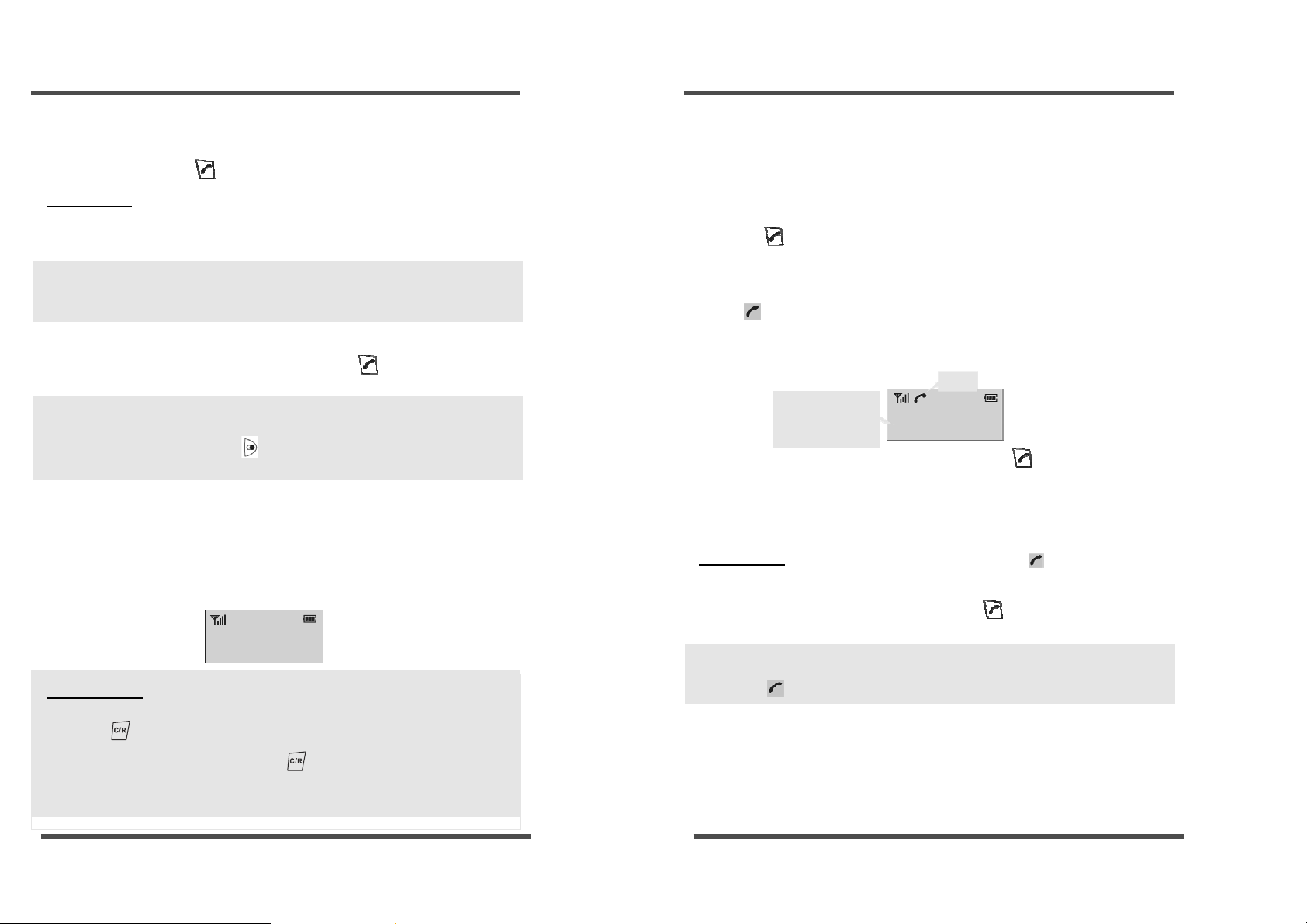
Радиотелефон DECT+VoIP
ИСХОДЯЩИЙ ВЫЗОВ
1. Нажмите клавишу
Результат: Слышен ответ станции (непрерывный гудок).
2. Наберите телефонный номер. Набранный номер отображается на
дисплее.
Примечание:
До 10 исходящих номеров можно сохранить в памяти для
автоматического набора. Подробности см. на странице ХХ.
3. Начинайте говорить, когда услышите ответ.
4. По окончании разговора, нажмите клавишу или поместите
трубку на базу.
Примечание:
Чтобы позвонить по последнему набранному номеру, в разговорном
режиме нажмите клавишу
дисплее и будет немедленно набран в линию.
Требуемый телефонный номер можно ввести в дежурном режиме до
включения разговорного режима, что позволяет исправлять
вводимые цифры перед набором номера в линию. Выполните
следующие операции:
1. Наберите телефонный номер. Проверьте набранный номер на ЖКдисплее.
Примечания:
Если во время набора номера вы допустили ошибку, нажмите
клавишу , чтобы удалить последнюю цифру и исправить номер.
Если держать нажатой клавишу более одной секунды, то все
введенные цифры будут удалены.
.
При этом номер появится на
.
2615042
Радиотелефон DECT+VoIP
Если включена функция набора по первым цифрам, то при наборе
цифр, совпадающих с одним из номеров в памяти телефона, на
дисплее появится соответствующий номер. Подробности см. на
странице ХХ.
2. После того, как на дисплее появится требуемый номер, нажмите
клавишу
.
ВХОДЯЩИЙ ВЫЗОВ
Во время входящего вызова телефон звонит и на его дисплее мигает
символ .
Если вызывающего абонента можно идентифицировать, на дисплее
появится его номер.
Номер
вызывающего
абонента
1.Чтобы ответить на вызов, нажмите клавишу .
Если во время вызова трубка находится на базе, то для ответа
достаточно снять трубку с базы. При этом нажимать клавиши не
требуется.
Результат:
На ЖК-дисплее отображается длительность разговора.
2. Закончив разговор, нажмите клавишу
на базу.
Примечание:
После снятия трубки с базы для ответа на входящий вызов
клавиша
Соединение установлено и значок горит непрерывно.
не действует в течение 3 секунд.
2615042
Мигает
или поместите трубку
ОТКЛЮЧЕНИЕ МИКРОФОНА
Можно временно выключить микрофон вашего телефона, при этом
другая сторона перестает вас слышать.
27
28
Page 15
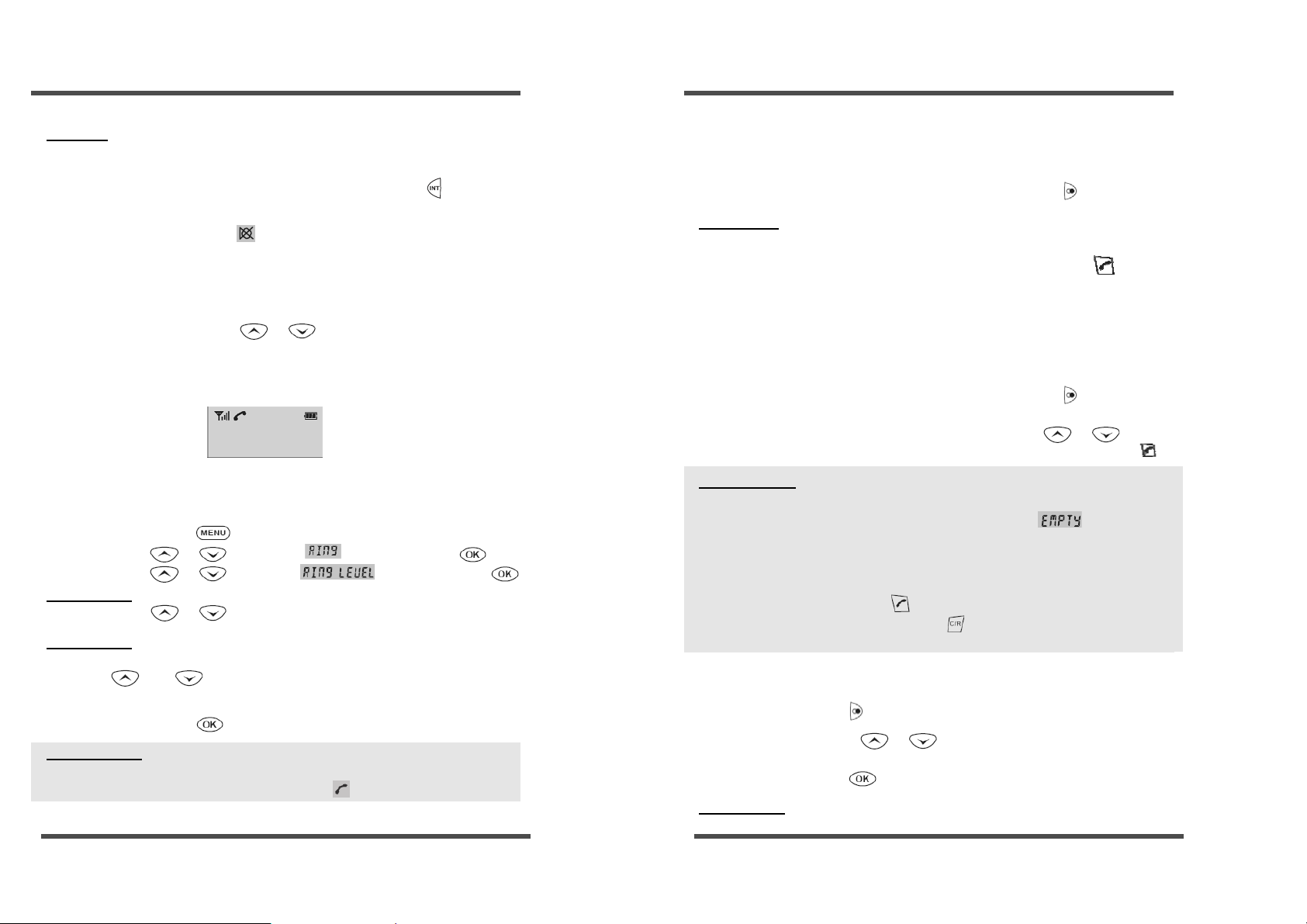
Радиотелефон DECT+VoIP
Пример: Это полезно, если вам необходимо что-то сказать другим
людям в комнате, и вы не хотите, чтобы вас слышали на другой
стороне линии.
Чтобы временно отключить микрофон, нажмите клавишу
во время
разговора.
На дисплее появится значок , и ваш собеседник перестанет вас
слышать. Чтобы снова включить микрофон, нажмите клавишу
повторно.
РЕГУЛИРОВКА ГРОМКОСТИ ПРИ РАЗГОВОРЕ
Во время разговора клавиши и регулируют громкость
динамика трубки. Уровень громкости можно отрегулировать в диапазоне от 1
до 3. Выбранный уровень отображается на ЖК-дисплее.
volume 3
РЕГУЛИРОВКА ГРОМКОСТИ ЗВОНКА
1. Нажмите клавишу .
3. Клавишами
и выберите , затем нажмите .
2. Клавишами и выберите , затем нажмите .
Результат:
4. Клавишами
Отображается текущая громкость звонка.
и выберите громкость.
Результат: Громкость можно регулировать в диапазоне
от 1 до 3 или отключить звонок (OFF). При каждом нажатии
клавиши
громкостью.
5. Нажмите клавишу , чтобы сохранить выбранный вариант.
или трубка издает сигнал с выбранной
Примечание:
При отключении звонка о поступлении входящего вызова
информирует только мигающий символ
.
29
Радиотелефон DECT+VoIP
СПИСОК ИСХОДЯЩИХ НОМЕРОВ
Чтобы набрать последний набранный номер:
1. Находясь в дежурном режиме, нажмите клавишу .
Результат: На ЖК-дисплее появится исходящий номер, котрый был
набран последним.
2. Чтобы позвонить по этому номеру, нажмите клавишу
Последние 10 исходящих номеров сохраняются в памяти телефона и
образуют список исходящих номеров.
.
Чтобы просмотреть список и позвонить по одному из набранных ранее
номеров:
1. Находясь в дежурном режиме, нажмите клавишу для входа в
список.
2. Для просмотра номеров используйте клавиши и .
3. Чтобы позвонить по выбранному номеру, нажмите клавишу
.
Примечания:
Если в памяти телефона отсутствуют исходящие номера, то при
попытке просмотра на дисплее отображается
.
При сохранении в памяти телефона 10-ти исходящих номеров,
каждый последующий набранный номер сохраняется в памяти
взамен самого «старого» номера.
Перед нажатием клавиши
дисплее номер с помощью клавиши
можно изменить отображаемый на
и цифровых клавиш.
Чтобы удалить из списка один из наборанных ранее исходящих
номеров:
1. Нажмите клавишу .
2. С помощью клавиш и найдите номер, который требуется
удалить.
3. Нажмите клавишу
.
Результат: На дисплее появится сообщение, предлагающее
30
Page 16
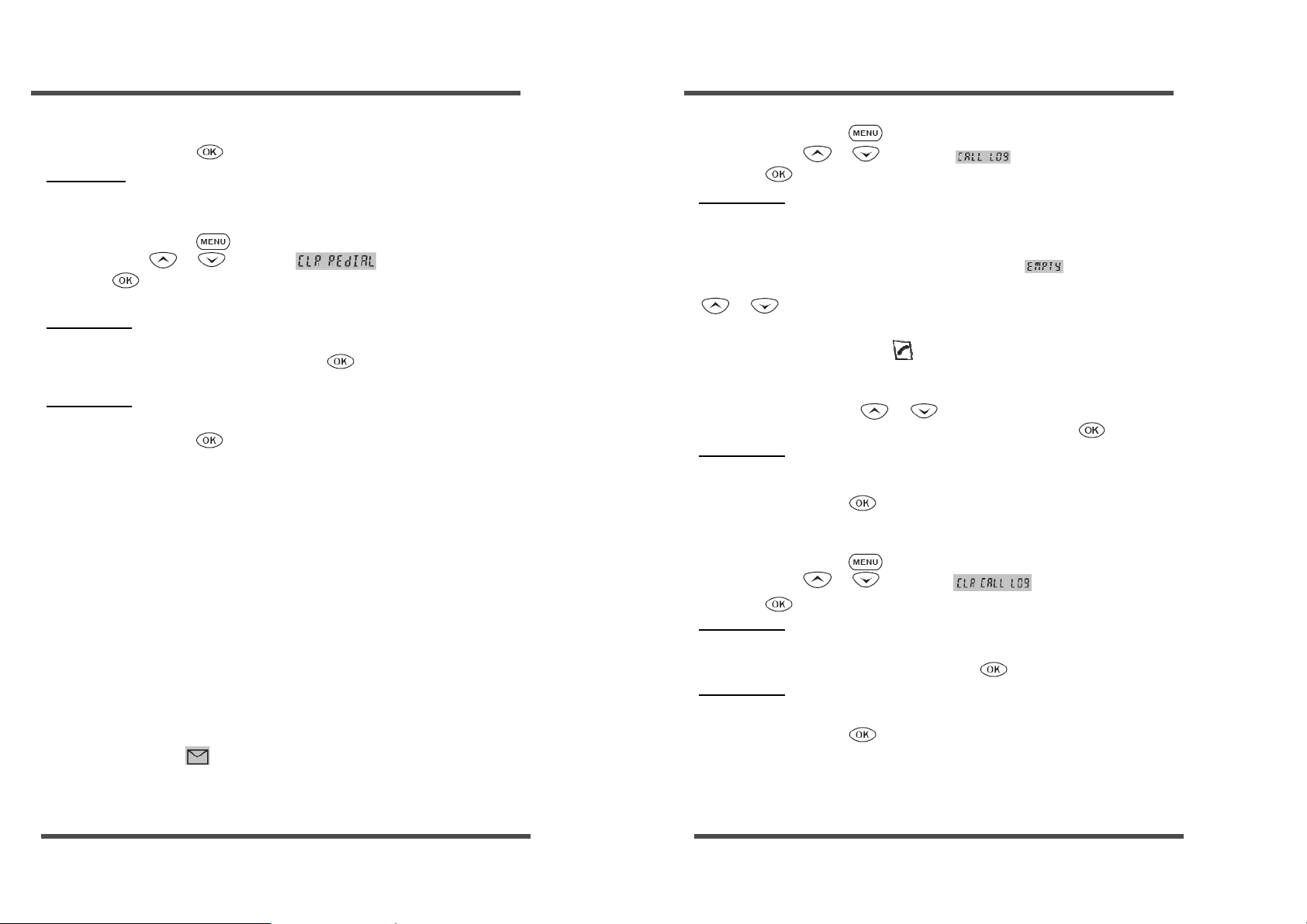
Радиотелефон DECT+VoIP
подтвердить удаление.
4. Нажмите клавишу
Результат:
дежурный режим.
Прозвучит подверждающий сигнал и телефон перейдет в
.
Чтобы удалить все номера из списка исходящих номеров:
1. Нажмите клавишу
Клавишами
2.
клавишу
и выберите
.
.
, затем нажмите
Результат:
На дисплее появится запрос PIN-кода. Заводской PIN-
код – "0000".
.
3. Введите PIN-код и нажмите клавишу
Результат:
подтвердить удаление.
На дисплее появится сообщение, предлагающее
4. Нажмите клавишу .
ОПРЕДЕЛИТЕЛЬ НОМЕРА
Чтобы ваш телефон определял входящие номера:
1) узнайте, оказывает ли ваш телефонный узел услугу, называемую
«Цифровой АОН». Выясните, какой из стандартов определения
номера используется на вашем телефонном узле CID FSK или CID
DTMF. Определение номера в российском стандарте, известном
как «АОН» телефон не поддерживает;
2) закажите и оплатите эту услугу.
Определение номера происходит
при входящем вызове сразу после
первого вызывного сигнала. При этом номер абонента отображается на
дисплее.
Последние 10 входящих номеров хранятся в памяти телефона и
образуют список входящих номеров (Call Log).
При появлении в списке новых (непросмотренных) номеров на дисплее
отображается символ
.
Чтобы просмотреть список входящих номеров и/или позвонить по
номеру из списка:
31
Радиотелефон DECT+VoIP
1. Нажмите клавишу .
2.
Клавишами
клавишу
Результат:
На дисплее отображается номер (до 20 цифр),
и выберите , затем нажмите
.
определившийся при последнем входящем звонке. Также
отображается время поступления вызова. Если в списке
входящих номеров отсутствуют номера, то при попытке
просмотра списка на дисплее отображается
.
3. Для просмотра других номеров в списке, используйте клавиши
и .
4. Чтобы позвонить по номеру из списка, который отображается на
дисплее, нажмите клавишу
Чтобы удалить номер из памяти определителя номера:
.
1. С помощью клавиш и выберите номер, который
требуется удалить из списка, затем нажмите клавишу
Результат:
подтвердить удаление.
На дисплее появится сообщение, предлагающее
.
2. Нажмите клавишу , чтобы подтвердить удаление.
Чтобы удалить все номера из памяти определителя номера:
1. Нажмите клавишу
2.
Клавишами
клавишу
Результат:
код – "0000".
На дисплее появится запрос PIN-кода. Заводской PIN-
и выберите
.
.
, затем нажмите
3. Введите PIN-код и нажмите клавишу .
Результат: На дисплее появится сообщение, предлагающее
подтвердить удаление.
4. Нажмите клавишу , чтобы подтвердить удаление.
32
Page 17
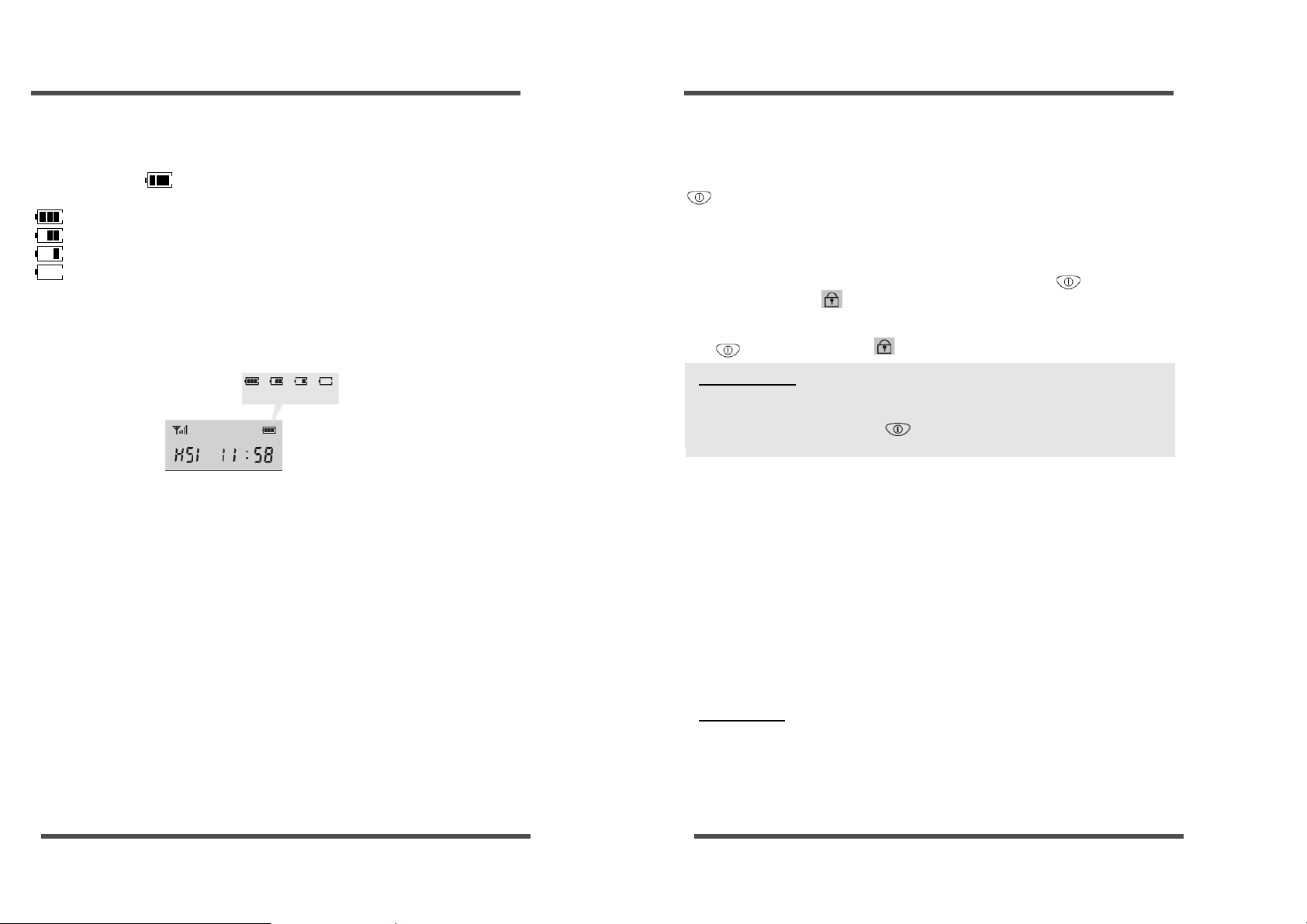
Радиотелефон DECT+VoIP
ИНДИКАТОР ЗАРЯДКИ АККУМУЛЯТОРА
В правом верхнем углу дисплея непрерывно отображается символ
аккумулятора
. Этот символ показывает уровень зарядки
аккумулятора:
- аккумулятор полностью заряжен;
- аккумулятор заряжен на 2/3;
аккумулятор заряжен на 1/3;
-
- аккумулятор полностью разряжен.
Когда аккумулятор трубки полностью разряжен, трубка
автоматически отключается. Чтобы подзарядить аккумулятор
трубки, поместите трубку на базу.
Заряжен Разряжен
Радиотелефон DECT+VoIP
БЛОКИРОВКА КЛАВИШ
Блокировка клавиш помогает избежать случайного нажатия клавиш.
Данная функция блокирует все клавиши, за исключением клавиши
.
Во время блокировки можно только отвечать на входящие вызовы,
используя для включения разговорного режима любую клавишу
телефона.
1. Чтобы включить блокировку, нажмите клавишу . На дисплее
появится символ
2. Чтобы отключить блокировку, повторно нажмите клавишу
. При этом символ исчезнет.
Примечания:
При выключении трубки блокировка клавиатуры автоматически
отключается.
Не удерживайте клавишу
отключится.
НАБОР ПО ПЕРВЫМ ЦИФРАМ
Если включена функция набора по первым цифрам (Smart Dial), ваш
телефон может находить полный телефонный номер после ввода
одной или нескольких начальных цифр номера при условии, что
номер хранится в памяти вашего телефона (например, в телефонной
книге, в списке входящих вызовов или недавно набранных номеров).
Чтобы осуществить вызов по первым цифрам номера:
1. В дежурном режиме введите одну или несколько первых цифр
телефонного номера.
Результат: Телефон осуществит поиск совпадающего номера в
памяти (сначала в списке исходящих номеров, затем в
телефонной книге, затем в списке входящих номеров) и
выведет на экране первый совпадающий номер. Остальные
цифры после введенной части номера будут мигать.
.
более 3 секунд, иначе трубка
33
34
Page 18
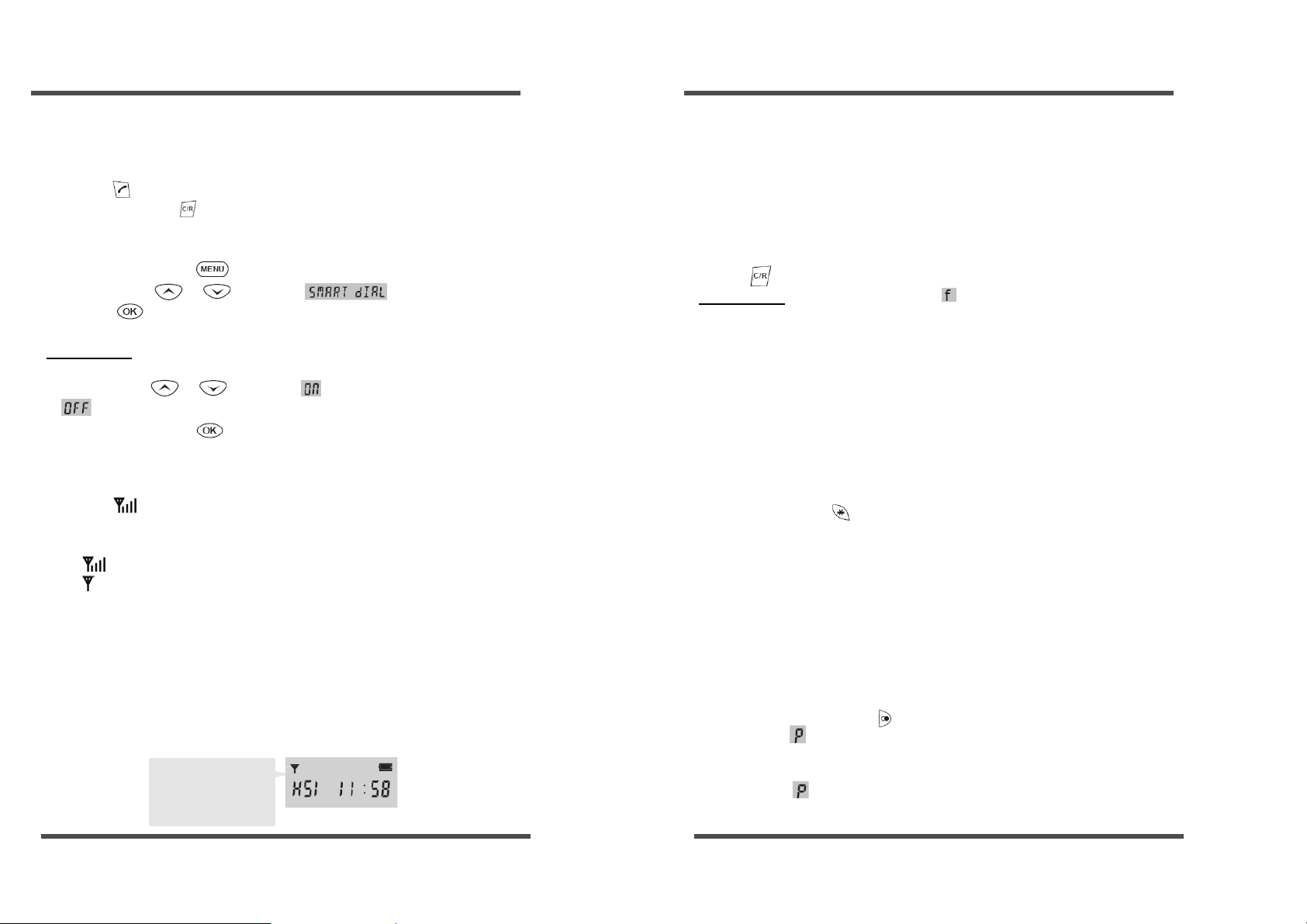
Радиотелефон DECT+VoIP
2. Если номер не соответствует искомому, продолжайте набирать
цифры, пока не появится требуемый номер.
3. Чтобы набрать отображаемый на дисплее номер, нажмите
клавишу
нажмите клавишу
. Чтобы выйти из режима набора по первым цифрам,
.
Чтобы отключить функцию набора по первым:
1. Нажмите клавишу
2.
Клавишами
клавишу
.
.
и выберите
, затем нажмите
Результат: На дисплее появится текущая настройка.
3. Клавишами и выберите (включить) или
(выключить).
4. Нажмите клавишу
, чтобы настройка вступила в силу.
ИНДИКАЦИЯ УРОВНЯ СИГНАЛА
Индикатор , расположенный в верхней левой части дисплея,
показывает уровень сигнала, принимаемого трубкой от базового блока:
- максимальный уровень сигнала;
- сигнал отсутствует (символ мигает).
Уровень сигнала уменьшается при удалении трубки от базового блока.
Чем выше уровень сигнала, тем качественнее связь, при уменьшении
уровня сигнала связь трубки с базой может прерываться. При
отсутствии сигнала связь трубки с базой отсутствует, при этом
пользоваться телефоном невозможно.
При недостаточном уровне сигнала необходимо приблизить трубку
базовому блоку.
Этот символ мигает,
когда связь трубки с
базой отсутствует.
35
к
Радиотелефон DECT+VoIP
ФУНКЦИЯ FLASH
FLASH - калиброванный разрыв линии, котрый используется для
получения доступа к дополнительным видам обслуживания (ДВО). Эта
функция может использоваться только в том случае, если Ваша АТС
предоставляет ДВО.
Чтобы получить доступ к ДВО в разговорном режиме, нажмите
клавишу
Результат:
Подробные инструкции по пользованию ДВО Вы можете получить от
Вашей телефонной компании.
ВРЕМЕННЫЙ ТОНАЛЬНЫЙ НАБОР
Для доступа к определенным услугам, например, голосовой почте или
интерактивной телефонной системе, необходимо использовать
тональный режим набора номера. Если ваш телефон работает в
импульсном режиме, можно временно перейти в тональный
(DTMF – двухтональный многочастотный) режим набора номера.
Нажмите клавишу , когда телефон находится в импульсном
режиме. Телефон временно перейдет в тональный режим.
Временный тональный набор действует до конца текущего
соединения.
.
На дисплее появится .
ПАУЗА В НАБОРЕ
При наборе номера между цифр можно вставить паузу.
Чтобы набрать номер с паузой:
1. Наберите цифры номера до паузы;
2. Нажмите клавишу
паузы
;
; при этом на дисплее появится символ
3. Наберите остальные цифры номера.
При наборе номера с паузой, телефон набирает цифры номера до
символа паузы
, делает паузу (3 сек.), затем набирает остальные
цифры номера. Использование паузы может понадобиться при наборе
36
Page 19
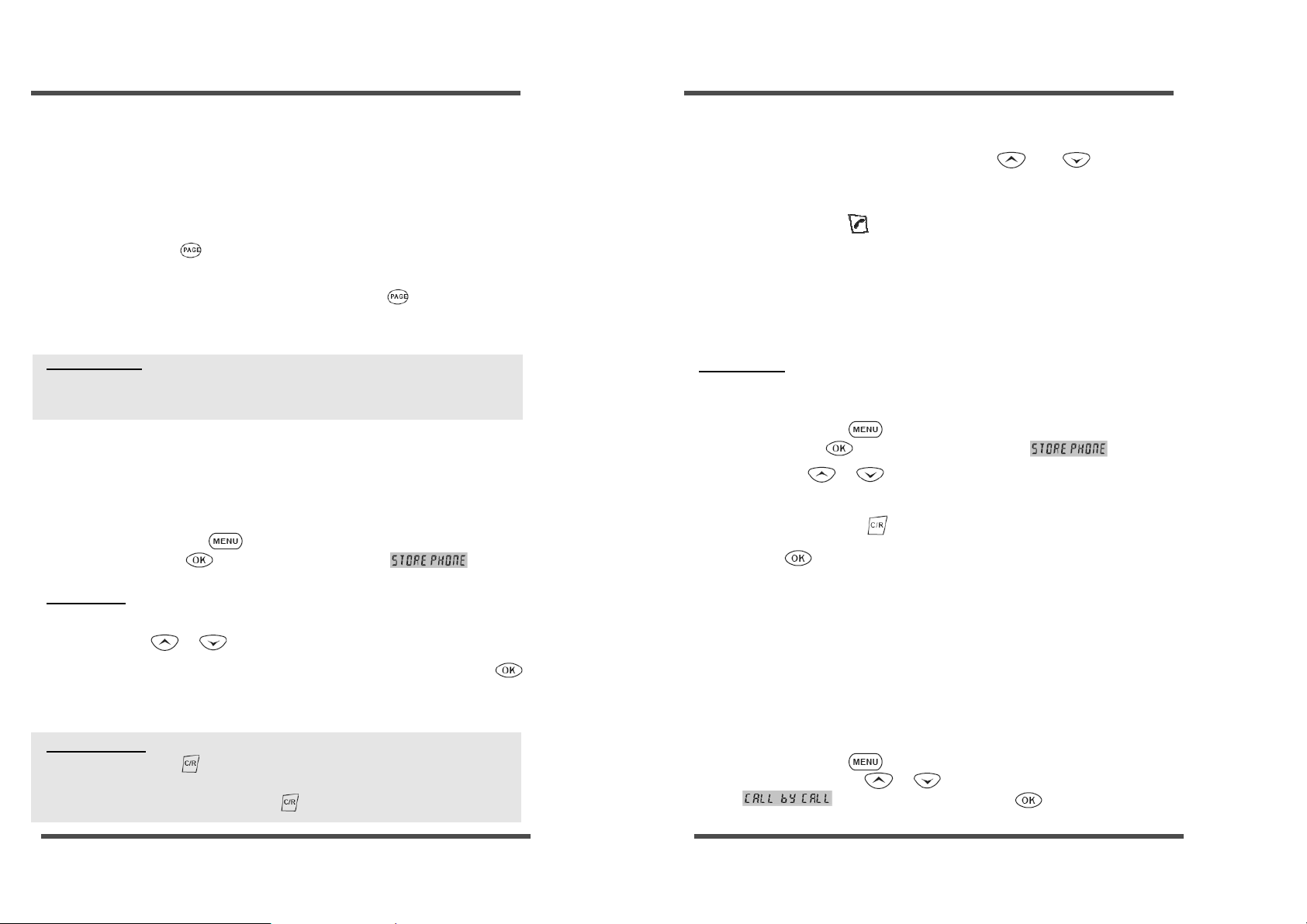
Радиотелефон DECT+VoIP
номеров различных сервисных служб, в которых после соединения
требуется дополнительный набор.
ПОИСК ТРУБОК
Эта функция позволяет отыскать утерянную трубку.
Нажмите клавишу на базе. Все трубки, зарегистрированные на
базе, будут звонить приблизительно 30 секунд.
Чтобы прекратить опрос, снова нажмите клавишу на базе или
любую клавишу на трубке.
Примечание:
При поступлении вызова во время поиска трубка выходит из
режима поиска и начинает звонить.
ТЕЛЕФОННАЯ КНИГА
Вы можете сохранять в телефонной книге часто используемые номера, а затем
использовать их для быстрого и удобного набора.
Занесение номера в телефонную книгу:
1. Нажмите клавишу для входа в меню.
2. Затем нажмите
, чтобы перейти в раздел .
Результат: На дисплее появится содержимое первой ячейки
телефонной книги.
3. Клавишами и выберите требуемую ячейку.
4. Введите телефонный номер (до 24 цифр) и нажмите клавишу .
Аналогичным способом запишите телефонные номера в остальные 9
ячеек телефонной книги, если это необходимо.
Примечание: Если во время набора номера вы допустили ошибку,
нажмите клавишу
, чтобы удалить цифры номера, затем
наберите правильные цифры. Чтобы удалить весь номер,
удерживайте нажатой клавишу
(1 сек.).
37
Радиотелефон DECT+VoIP
Просмотр телефонной книги и звонки по номерам из книги:
1. В дежурном режиме, нажмите клавишу или .
2. Используя теже клавиши, выберите нужный телефонный
номер.
3. Нажмите клавишу
номеру.
, чтобы позвонить по выбранному
Быстрый набор номеров из телефонной книги
1. В дежурном режиме удерживайте нажатой (1 сек.) клавишу,
соответствующую порядковому номеру ячейки телефонной книги
(1-9 или 0), в которой находится нужный номер. При этом на
дисплее появится соответствующий номер.
Результат:
2. Дождитесь ответа абонента и начните разговор.
Номер будет набран автоматически.
Редактирование записей телефонной книги:
1. Нажмите клавишу для входа в меню.
2. Затем нажмите
, чтобы перейти в раздел .
3. Клавишами и выберите телефонный номер, котоый
необходимо отредактировать.
4. С помощью клавиши удалите цифры номера и наберите другие.
5. Нажмите , чтобы сохранить новый номер в телефонной книге.
ЗВОНКИ ЧЕРЕЗ ПРОМЕЖУТОЧНЫЕ СЛУЖБЫ
Эта функция позволяет осуществлять исходящие звонки с
предварительным подключением к промежуточной службе. Можно
легко вызвать номер службы, затем добавить к нему требуемый
телефонный номер из телефонной книги или набрать вручную.
Заненсение номеров промежуточных служб в память телефона:
1. Нажмите клавишу для входа в меню.
2. С помощью клавиш и выберите раздел меню CALL BY
CALL
, затем нажмите клавишу для перехода в
38
Page 20
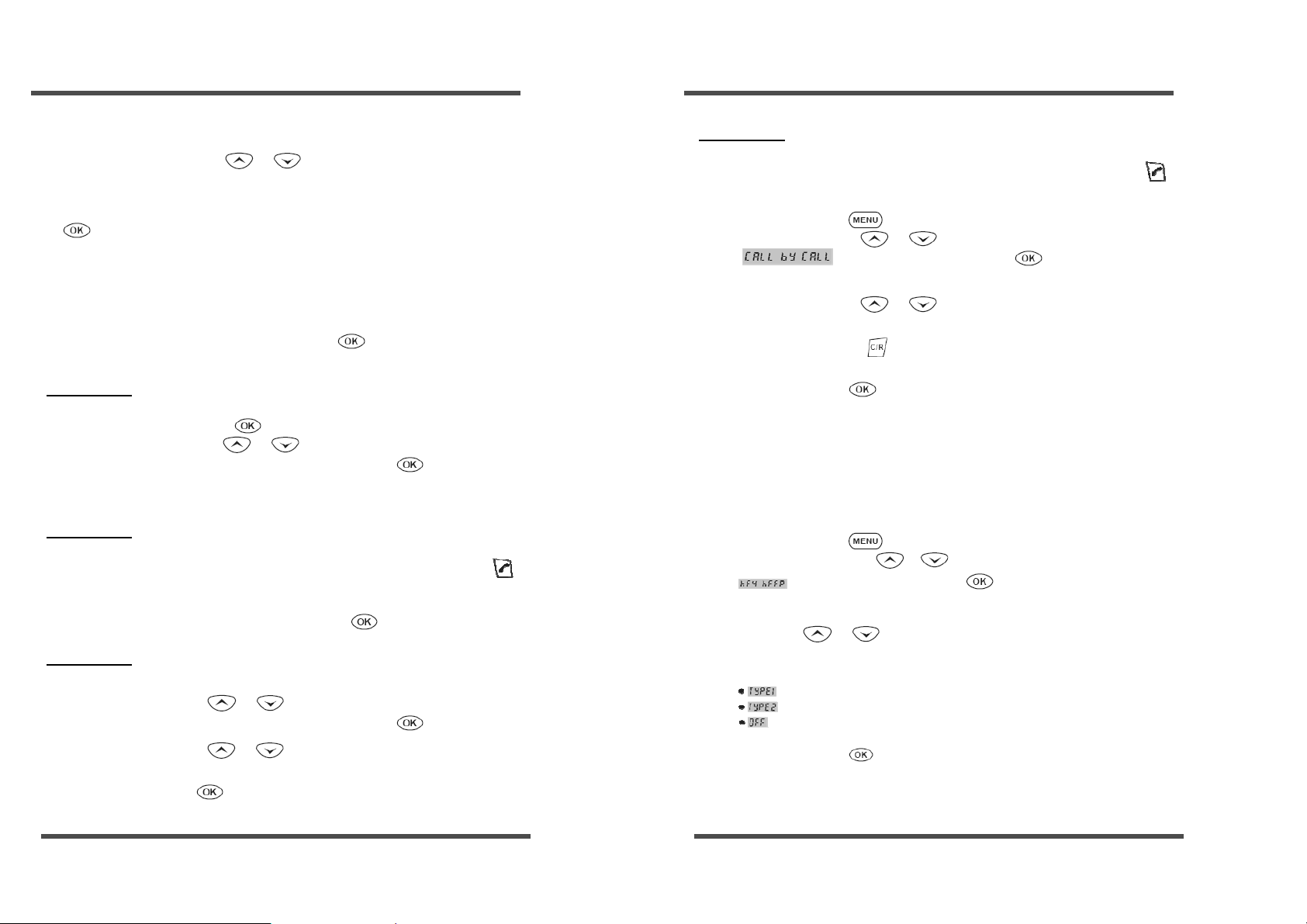
Радиотелефон DECT+VoIP
выбранный раздел.
3. Используя клавишами и
памяти списка промежуточных номеров.
3. Введите телефонный номер (до 10 цифр) и нажмите клавишу
для сохранения номера в памяти.
Аналогичным способом запишите телефонные номера в остальные 2
ячейки списка, если это необходимо.
Вызов номера промежуточной службы.
При ручном наборе номера:
1. В дежурном режиме нажмите клавишу
номеров промежуточных служб.
Результат: На дисплее появится номер, содержащийся в первой
ячейке списка номеров промежуточных служб. Если список пуст,
то при нажатии клавиши
2. Используйте
клавиши
промежуточной службы
и , чтобы выбрать номер нужной
, затем нажмите клавишу
3. С помощью клавиатуры трубки наберите телефонный номер, по
которому требуется позвонить.
Результат: На дисплее отображаются номер промежуточной
службы и набранный номер, слитые воедино.
4. Чтобы позвонить по полученному номеру, нажмите клавишу
При наборе номера из телефонной книги:
1. В дежурном режиме нажмите клавишу
список номеров промежуточных служб.
Результат:
ячейке списка номеров промежуточных служб.
2. С помощью
промежуточной службы
На дисплее появится номер, содержащийся в первой
клавиш
и выберите номер нужной
, затем нажмите клавишу
3. Используя клавиши и
найдите в ней нужный телефонный номер.
4. Нажмите клавишу .
выберите одну из трех ячеек
,
, чтобы вызвать список
прозвучит сигнал ошибки.
.
, чтобы вызвать
.
откройте телефонную книгу и
,
Радиотелефон DECT+VoIP
Результат: На дисплее отображаются номер промежуточной
службы и номер из телефонной книги, слитые воедино.
5. Чтобы позвонить по полученному номеру, нажмите клавишу
.
Редактирование и удаление номеров промежуточных служб:
1. Нажмите клавишу для входа в меню.
2. С помощью клавиш и выберите раздел меню CALL BY
CALL
выбранный раздел.
3. Используя клавиши и
службы, который необходимо отредактировать или удалить.
, затем нажмите клавишу для перехода в
выберите номер промежуточной
,
4. С помощью клавиши удалите цифры номера и наберите новые
или удалите номер, если это необходимо.
5. Нажмите клавишу
, чтобы сохранить изменения.
ЗВУКОВОЕ ПОДТВЕРЖДЕНИЕ НАЖАТИЯ
КЛАВИШ
Трубка может подтверждать каждое нажатие клавиши звуковым
сигналом.
Настройка звукового подтверждения нажатия клавиш:
1. Нажмите клавишу .
2.
.
Используйте клавиши
меню
.
раздел
, затем нажмите клавишу для перехода в выбранный
и , чтобы выберать раздел
3. Клавишами и выберите режим звукового
подтверждения нажатия клавиш.
Доступны следующие варианты:
- Стандартный сигнал.
- Двухчастотный сигнал.
- Звуковое подтверждение отключено.
4. Нажмите клавишу , чтобы сохранить выбранный вариант.
39
40
Page 21
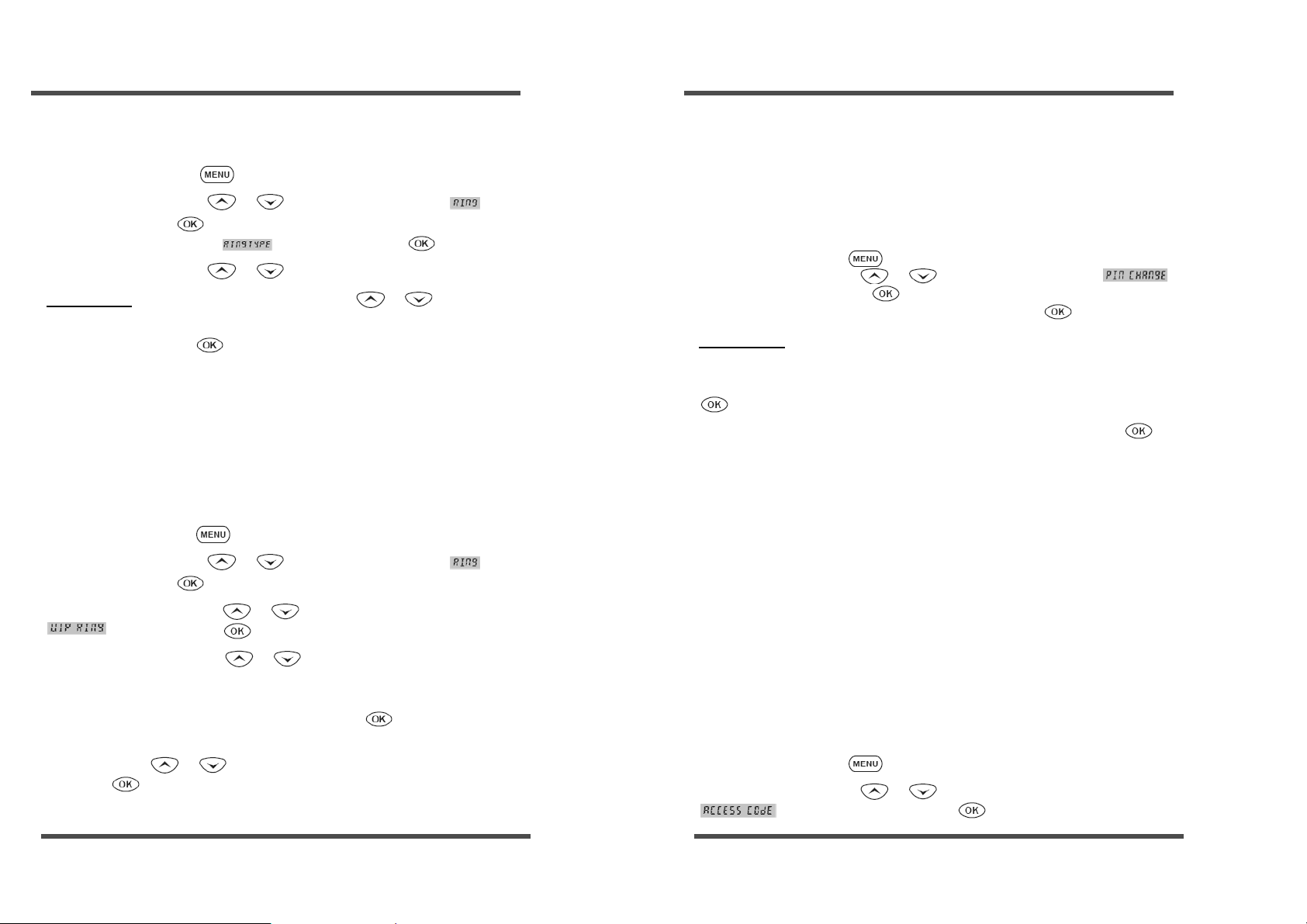
Радиотелефон DECT+VoIP
ВЫБОР СИГНАЛА ЗВОНКА
Пользователь может выбрать один из шести вариантов сигнала звонка:
1. Нажмите клавишу
2. С помощью клавиш и выберите раздел меню , затем
нажмите клавишу
3. Для перехода в раздел
4. С помощью клавиш и выберите сигнал звонка.
Результат: При каждом нажатии клавиш и звучит
выбранный сигнал.
5. Нажмите клавишу , чтобы сохранить выбранный вариант.
.
для перехода в выбранный раздел.
нажмите клавишу .
СПИСОК VIP-АБОНЕНТОВ
Список VIP-абонентов позволяет назначить индивидуальные сигналы
звонка, которые будут звучать при вызове двух абонентов, номера
которых занесены в этот список.
Функция работает только при успешной работе определителя номера
(см. раздел «ОПРЕДЕЛИТЕЛЬ НОМЕРА»).
Занесение номера в список:
1. Нажмите клавишу .
2. С помощью клавиш и выберите раздел меню , затем
нажмите клавишу
3. Используйте клавиши и чтобы выбрать раздел меню
, затем нажмите для перехода в выбранный раздел.
4. Используя клавишами и
списка.
5. Введите телефонный номер, для которого необходимо назначить
индивидуальный звуковой сигнал и нажмите
ввода.
6. Клавишами и выберите нужный сигнал, затем нажмите
клавишу
, чтобы сохранить настройки.
для перехода в выбранный раздел.
выберите одну из двух ячеек
,
для подтверждения
41
Радиотелефон DECT+VoIP
СМЕНА PIN-КОДА
PIN-код необходим для предотвращения доступа посторонних лиц к
наиболее важным настройкам телефона.
Заводской PIN-код – "0000".
Чтобы изменить PIN-код:
1. Нажмите клавишу
2. С помощью клавиш
затем нажмите клавишу
3. Введите текущий PIN-код и нажмите клавишу .
Результат: Для конфиденциальности PIN-код не отображается
на дисплее.
4. Введите новый четырехзначный PIN-код и нажмите клавишу
для подтверждения ввода.
5. Повторите ввод нового PIN-кода, затем нажмите клавишу для
окончательного подтверждения смены PIN-кода. При этом прозвучит
подтверждающий сигнал и телефон перейдет в дежурный режим.
6. При ошибочном вводе старого или нового PIN-кода звучит сигнал
ошибки и телефон переходит в дежурный режим. При этом для смены
PIN-кода требуется повторить всю описанную выше
последовательность действий с самого начала.
НАСТРОЙКА ПРЕФИКСА СЕТИ
В некоторых учрежденческих телефонных сетях для выхода во
внешнюю сеть необходимо набирать специальный префикс
(например, 9). Телефон позволяет автоматически добавлять (не более
одной цифры) префикс при исходящих звонках по номерам из списка
входящих номеров. При этом после набора префикса телефон делает
паузу (3 сек.) и затем набирает номер.
Чтобы назначить префикс:
1. Нажмите клавишу .
2. С помощью клавиш и выберите раздел меню
, затем нажмите клавишу для перехода в выбранный
.
и выберите раздел меню ,
для перехода в выбранный раздел.
42
Page 22
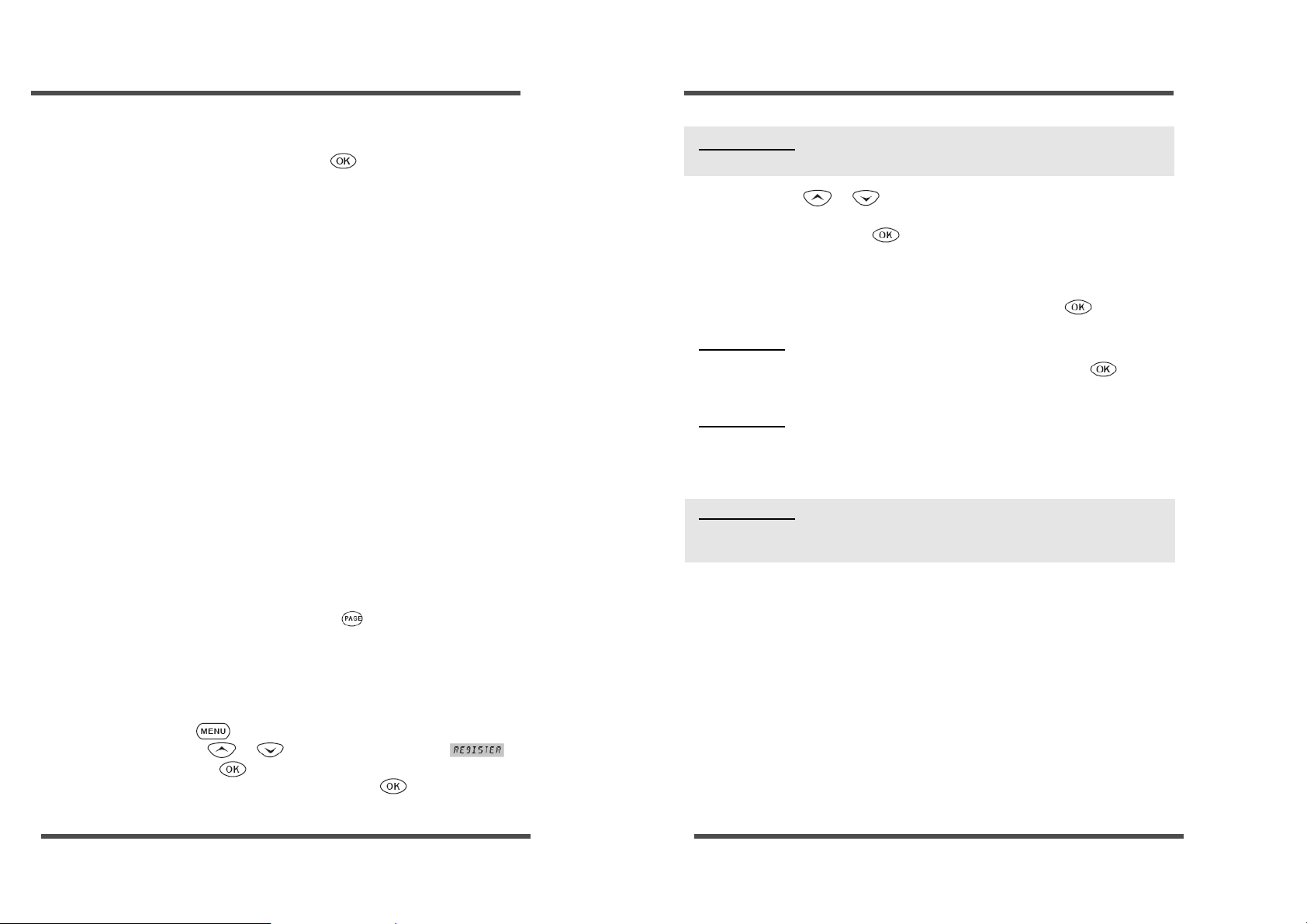
Радиотелефон DECT+VoIP
раздел.
3. Введите префикс и нажмите клавишу для подтверждения
ввода.
ДОПОЛНИТЕЛЬНЫЕ ТРУБКИ И БАЗОВЫЕ БЛОКИ
На базе телефона P-2300RDL EE можно дополнительно
зарегистрировать до 5-ти трубок P-2300RDL EE (вместе с трубкой,
поставляемой в комплекте с базой).
Каждую трубку телефона P-2300RDL EE можно дополнительно
зарегистрировать на 4-х базах P-2300RDL EE (вместе с базой,
поставляемой в комплекте с трубкой).
При работе с дополнительными трубками и базами, помимо
вышеописанных функций, доступны следующие возможности:
• внутренние вызовы
между трубками;
• переадресация внешнего вызова на другую трубку.
Регистрация трубки на базе
Трубка, поставляемая в комплекте с базой, уже зарегистрирована на
этой базе.
Каждую трубку, приобретаемую дополнительно, необходимо
зарегистрировать на базе.
Чтобы зарегистрировать трубку:
1. Удерживайте нажатой (5 сек.) клавишу на базе. При этом
индикатор IN USE на базе начнет мигать, что информирует о
включении режима регистрации трубок. База будет находиться в
этом состоянии примерно 1 мин. Если вы не успеете
зарегистрировать трубку за это время, то вам придется включить
режим регистрации снова.
2. Нажмите клавишу
трубки.
3. С помощью клавиш и выберите раздел меню ,
затем нажмите клавишу
4. Введите PIN-код трубки и нажмите клавишу
для перехода в выбранный раздел.
для
подтверждения.
43
Радиотелефон DECT+VoIP
Примечание:
Заводской PIN-код трубки – "0000".
5. Клавишами
и выберите требуемый номер базы (при
каждой регистрации на новой базе используйте новый номер),
затем нажмите клавишу
для подтверждения. При этом трубка
перейдет в режим поиска базы и через несколько секунд на ее
дисплее появится индивидуальный 10-ти значный
идентификационный код базы.
6. Для продолжения регистрации нажмите клавишу .
Результат: На ЖК-дисплее появится запрос PIN-кода базы.
7. Введите PIN-код базы телефона и нажмите клавишу . PIN-код
базы всегда – "0000".
Результат: При успешном завершении регистрации прозвучит
подтверждающий сигнал и трубка перейдет в дежурный режим.
При этом на ее дисплее будет отображаться номер, присвоенный
трубке при регистрации.
Примечание:
PIN-код базы остается неизменным даже при регистрации других
трубок различных изготовителей на базе.
ВОЗВРАТ К ЗАВОДСКИМ НАСТРОЙКАМ
При возврате к заводским настройкам происходит следующее:
• стирание всех списков номеров;
• стирание всех номеров в телефонной книге;
• стирание префикса сети;
• стирание списка VIP-номеров.
А так же осуществляется возврат к заводским настройкам следующих
параметров:
• PIN- код трубки (0000);
• звуковое подтверждение нажатия клавиш;
44
Page 23

Радиотелефон DECT+VoIP
• сигнал звонка и его громкость;
• автонабор;
• громкость динамика в трубке.
Чтобы осуществить возврат к заводским настройкам:
1. Нажмите клавишу .
2. Клавишами и выберите , затем нажмите
клавишу
3. Введите PIN-код и нажмите клавишу .
.
4. Нажмите клавишу , чтобы подтвердить сброс.
ВЫБОР БАЗЫ
Трубка может быть зарегистрирована на нескольких базовых
блоках (до 4-х).
Выбор базового блока, с которым трубка работает в данный
момент, может осуществляться двумя способами:
• непосредственный выбор;
• автоматический выбор.
При непосредственном выборе, трубка работает только с тем
базовым блоком, который выбрал пользователь.
При автоматическом выборе, трубка автоматически
переключается на
котором зарегистрирована.
Для непосредственного выбора базового блока:
1. Нажмите клавишу
2. Клавишами и выберите , затем нажмите
клавишу
3. Клавишами и выберите нужную базу, затем нажмите
клавишу
При этом трубка подключится к выбранному базовому блоку и
первый обнаруженный базовый блок, на
.
.
, чтобы подтвердить выбор.
Радиотелефон DECT+VoIP
перейдет в дежурный режим.
Примечание:
радиосвязи с выбранным базовым блоком.
Для включения автоматического выбора базового блока:
1. Нажмите клавишу
2. Клавишами и выберите , затем нажмите
клавишу
3. Клавишами и выберите , затем нажмите клавишу
, чтобы подтвердить выбор.
Примечание: трубка должна находиться в зоне приема хотя бы
одного из базовых блоков.
При этом трубка подключится к первому обнаруженному базовому
блоку, на котором она зарегистрируется и перейдет в дежурный
режим.
СПИСОК ЗАПРЕЩЕННЫХ НОМЕРОВ
Телефон позволяет запретить исходящие звонки по
определенным (запрещенным) номерам. Запрещенные номера
хранятся в памяти базы и образуют список запрещенных
номеров. Емкость списка – 4 номера, длиной до 4 цифр.
При попытке позвонить по номеру, начальные цифры которого
совпадают с одним из запрещенных номеров, на дисплее
отображается
Чтобы занести номер в список запрещенных номеров:
1. Нажмите клавишу .
2.
Клавишами
клавишу
3. Введите PIN-код трубки и нажмите клавишу .
4. Нажмите клавишу , чтобы перейти в раздел меню .
трубка должна находиться в зоне действия
.
.
и трубка переходит в дежурный режим.
и выберите , затем нажмите
.
45
46
Page 24
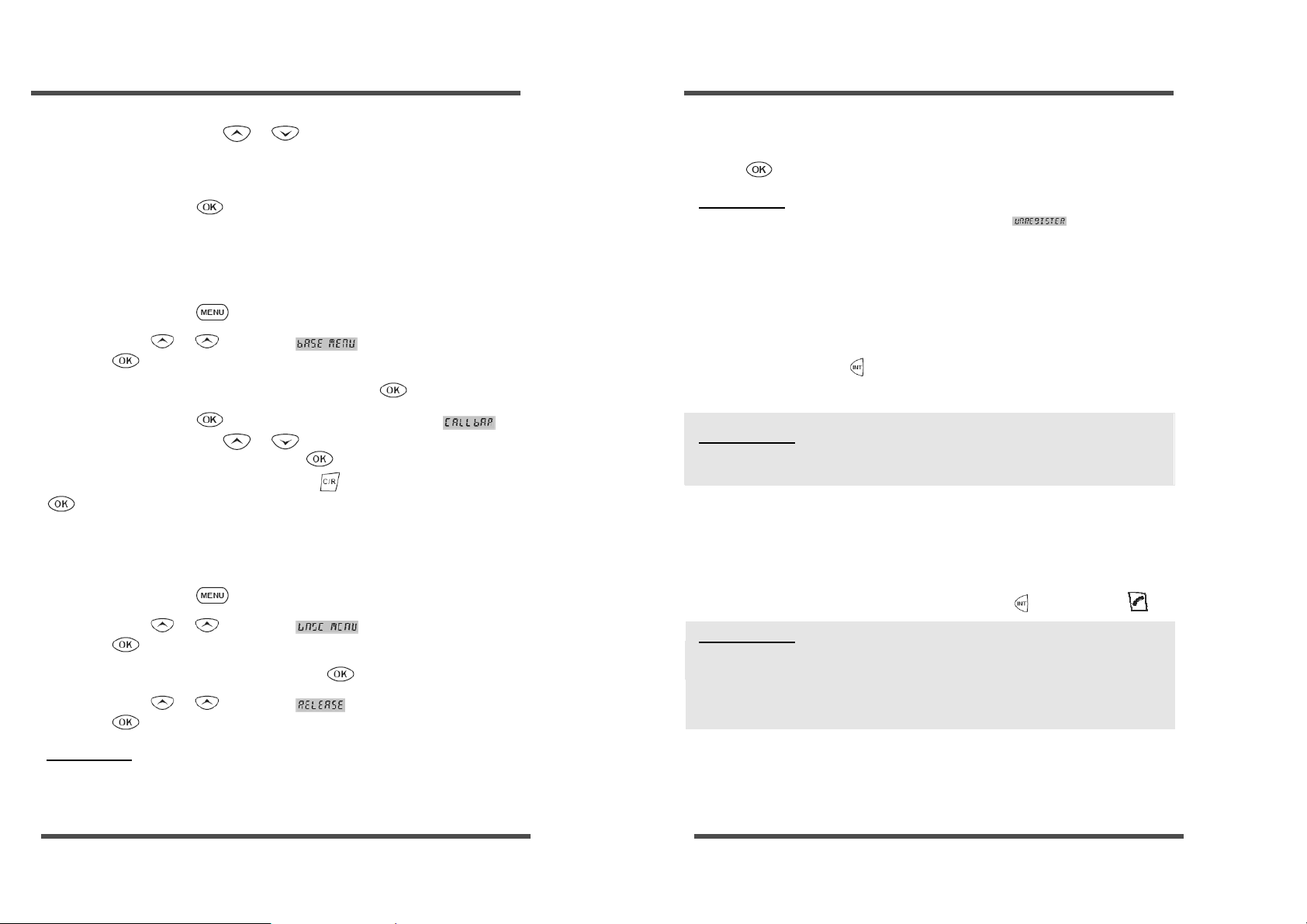
Радиотелефон DECT+VoIP
3. Используйте клавиши и , чтобы выбрать одну из четырех
ячеек памяти списка.
5. Введите начальные цифры номера, который вы хотите запретить
(длиной до 4 цифр).
6. Нажмите клавишу , чтобы сохранить номер.
Аналогичным способом занесите номера в остальные три ячейки
списка, если это необходимо.
Чтобы удалить запрещенный номер:
1. Нажмите клавишу .
2.
Клавишами
клавишу
3. Введите PIN-код трубки и нажмите клавишу .
4. Нажмите клавишу , чтобы перейти в раздел меню .
5. Используйте клавиши и , чтобы выбрать номер, который
необходимо удалить, затем нажмите
6. Удалите номер с помощью клавиши
, чтобы подвердить изменения.
ОТМЕНА РЕГИСТРАЦИИ ТРУБКИ
При необходимости можно отменить регистрацию трубки на базе.
1. Нажмите клавишу .
2.
Клавишами
клавишу
3. Введите PIN-код и нажмите клавишу .
4. Клавишами и выберите , затем нажмите
клавишу
Результат: На дисплее появятся номера всех трубок, которые в
настоящее время зарегистрированы на базе.
5. Введите номера трубок, регистрацию которых необходимо
и выберите , затем нажмите
.
.
, затем нажмите клавишу
и выберите , затем нажмите
.
.
Радиотелефон DECT+VoIP
отменить. При этом набранные номера исчезнут с дисплея,
6. Для подтверждения отмены регистрации нажмите клавишу
.
Результат: Регистрация выбранных трубок будет отменена. На
дисплее этих трубок будет отображаться
.
ВНУТРЕННЯЯ СВЯЗЬ МЕЖДУ ТРУБКАМИ
Между зарегистрированными на одной базе трубками можно
осуществлять внутренние вызовы.
Чтобы осуществите внутренний вызов:
1. Нажмите клавишу для перехода в режим внутренней связи.
2. Введите номер вызываемой трубки (от 1 до 6).
Примечание:
При попытке ввести некорректный номер прозвучит сигнал
ошибки.
3. Вызываемая трубка начнет звонить. При этом на ее дисплее
появится номер вызывающей трубки.
4. Для ответа на вызов пользователь вызываемой трубки должен
нажать любую клавишу.
5. Чтобы завершить вызов, нажмите клавишу или клавишу .
Примечание:
При поступлении внешнего вызова (внешний вызов – это вызов с
АТС) во время сеанса внутренней связи, вы услышите специальный
звуковой сигнал. Чтобы ответить на внешний вызов, завершите
сеанс внутренней связи.
47
48
Page 25

Радиотелефон DECT+VoIP
ПЕРЕАДРЕСАЦИЯ ВНЕШНЕГО ВЫЗОВА НА
ДРУГУЮ ТРУБКУ
Чтобы переадресовать внешний вызов с одной трубки на другую:
1. Во время разговора с внешним абонентом нажмите клавишу для
включения режима внутренней связи. При этом внешняя линия
перейдет в режим ожидания соединения.
2. Введите номер трубки (1~6), на которую требуется
переадресовать вызов.
3. Вызываемая трубка начнет звонить. При этом на ее дисплее
появится номер вызывающей трубки.
4. Вы можете начать разговор с пользователем вызванной трубки,
когда он ответит на вызов
5. Для переадресации внешнего вызова на вызванную трубку
нажмите клавишу
Результат:
Вызываемая трубка будет соединена с внешней
стороной.
Чтобы отменить переадресацию вызова и возобновить разговор с
внешним абонентом, нажмите клавишу
Примечание:
При передаче вызова вы можете перевести трубку в дежурный режим до
того, как вызываемый внутренний абонет ответит вам. При этом
вызов внутреннего абонента продолжится. Если внутренний
абонент не ответит на переадресованный вызов в течение
определенного времени, вызов будет возвращен на вашу трубку.
.
.
Радиотелефон DECT+VoIP
ЧАСТЬ 3
Ваш новый телефон, наряду с возможностями обычного телефона для
работы в аналоговой телефонной сети общего назначения, может
обеспечить качественную и надежную голосовую связь в IP-сети,
являясь при этом автономным устройством, не требующим
подключения к компьютеру. С его помощью Вы можете организовать
простое и удобное голосовое общение с другими пользователями
Интернета, используя
Телефон полностью совместим с промышленными стандартами SIP и
H.323, что обеспечивает взаимодействовие со многими аппаратными
и программными VoIP телефонами других производителей.
ТЕЛЕФОН VOIP
услуги провайдеров Интернет-телефонии.
49
50
Page 26

Радиотелефон DECT+VoIP
ВВЕДЕНИЕ
В этом руководстве описаны общие процедуры администрирования и
использования системы беспроводных DECT IP-телефонов. DECT IPтелефон дает возможность реализовывать функции IP-телефонии
операторского уровня по скоростным широкополосным Интернетсоединениям. Используя преимущества беспроводных технологий,
DECT IP-телефон позволяет распределять вызовы по нескольким
радиотерминалам.
DECT IP-телефон объединяет возможности VoIP и системы
беспроводной телефонной связи, позволяя сразу нескольким
пользователям осуществлять вызовы по недорогим линиям VoIP, не
заказывая дополнительных линий и не приобретая дополнительные
телефонные адаптеры.
DECT IP-телефон дает возможность конечным пользователям с
минимальными затратами наладить голосовую связь по
существующим широкополосным подключениям. DECT IPтелефон реализует развитые возможности телефонной связи
через обычное Ethernet-соединение.
Благодаря интеллектуальным оконечным точкам на границах сети,
выполняющим большую часть задач по обработке вызовов,
развертывание крупной сети с тысячами абонентов может
выполняться быстро и без внедрения сложных, дорогих серверов. Как
описано далее в этом разделе, протокол инициирования сеанса (SIP)
хорошо подходит в качестве сигнального протокола для реализации
подобных устройств в сетях этого
Важно! Обратите внимание!
этом документе, не является гарантированным обязательством.
Некоторые факты в этом разделе руководства приводятся в
образовательных целях и касаются функциональных возможностей,
которые на данный момент не реализованы в DECT IP-телефоне.
типа.
Информация, содержавшаяся в
Радиотелефон DECT+VoIP
ПРОТОКОЛ ИНИЦИИРОВАНИЯ СЕАНСА (SIP)
Протокол инициирования сеансов связи - Session Initiation Protocol
(SIP) – управляющий (сигнальный) протокол прикладного уровня
служит для создания, изменения и завершения сеансов с одним или
несколькими участниками. Эти сеансы включают в себя телефонные
вызовы, мультимедиа-приложения и мультимедиа-конференции.
SIP в настоящее время является одним из самых популярных
протоколов IP-телефонии. Главные преимущества SIP состоят в
следующем:
• структура сообщения SIP схожа со структурой HTTP-запросов,
которые хорошо совместимы с IP-сетями (Интернетом);
•
протокол SIP безразличен к протоколам транспортного уровня и
может реализовываться поверх TCP/IP или UDP/IP,
безопасности или без них;
•
по сравнению с другими протоколами управления, SIP более
успешно преодолевает NAT.
со средствами
51
52
Page 27

Радиотелефон DECT+VoIP
ЭЛЕМЕНТЫ SIP-СЕТИ
Рисунок 1. Элементы сети IP-телефонии на базе SIP
DECT IP-ТЕЛЕФОН: DECT IP-телефон находится в помещении
абонента. Он состоит из одной базы и нескольких беспроводных
трубок. База – основной компонент системы. Она поддерживает до
шести беспроводных трубок и отвечает за преобразование между
сигналами аналоговой сети, радиотелефонной сети и IP-телефонии.
База имеет один порт RJ-11, к которому непосредственно
подключается стандартный кабель аналоговой линии ТфОП, и
Ethernet-коммутатор для подключения к домашней или
корпоративной локальной сети Ethernet.
Устройство может быть дополнено интеллектуальными функциями,
которые в совокупности с другими элементами услуг реализуют
широкий набор возможностей для абонентов. DECT IP-телефон
функционирует как пользовательский агент SIP.
Интернет-центры с NAT:
маршрутизации IP-пакетов между частной сетью абонента и общей
сетью поставщика услуг Интернета. Если поставщик услуг Интернета
Интернет-центр ZyXEL используется для
Радиотелефон DECT+VoIP
предоставляет абоненту только один глобальный IP-адрес, то
устройствам в частной сети назначаются частные IP-адреса, а интернетцентр выполняет преобразование сетевых адресов (NAT) в пакетах,
пересылаемых через интернет-центр между частной сетью и сетью
общего пользования (Интернетом).
Шлюзы ТфОП: Эти устройства необходимы, если пользовательским
агентам должна быть предоставлена возможность приема или
осуществления вызовов через аналоговую телефонную сеть общего
пользования (ТфОП). На большой территории может быть развернуто
много шлюзов. Шлюзы также играют роль пользовательских агентов
SIP. Для минимизации стоимости переговоров можно предусмотреть
прокси-сервер, настроив в нем правила для выбора используемых
шлюзов в зависимости от региона и времени. Поставщик услуг IPтелефонии назначит каждому абоненту телефонный номер E164, по
которому он будет доступен при вызовах через ТфОП так же, как и
абонент на обычном телефоне.
Серверы тарификации: Серверы тарификации собирают данные
для выставления счетов за пользование услугами IP-телефонии. Как
правило, поставщик услуг предлагает фиксированную абонентскую
плату за неограниченную продолжительность вызовов между
абонентами IP-телефонии (внутрисетевых вызовов). Оплата отдельных
вызовов или поминутная тарификация используются только при
вызовах из сети оператора в сеть ТфОП через один из шлюзов ТфОП.
Шлюз ТфОП
направляет их серверам тарификации.
генерирует CDR (записи детализации вызовов) и
Серверы инициализации: Серверы инициализации поставляют
информацию пользовательскому агенту абонента. Можно настроить
DECT IP-телефон так, чтобы он периодически обращался к серверу
инициализации, проверяя наличие обновлений профиля устройства,
включая обновления микропрограммы или изменения настроек DECT
IP-телефона.
53
54
Page 28

Радиотелефон DECT+VoIP
Серверы приложений: Серверы приложений используются для
предоставления дополнительных услуг: переадресации вызовов,
блокирования исходящих или входящих вызовов.
Серверы голосовой почты:
предоставляют абонентам IP-телефонии услуги голосовой почты.
Когда абонент занят или его телефон недоступен из-за технических
работ или по другой причине, входящие вызовы могут
переадресовываться на серверы голосовой почты, чтобы вызывающий
абонент мог оставить голосовое сообщение.
Сервер голосовой почты затем уведомит абонента о появлении
сообщений в его почтовом ящике.
Абонент может обратиться к серверу голосовой почты и прослушать
поступившие сообщения.
Специализированные серверы
Радиотелефон DECT+VoIP
УСЛУГИ VoIP
Сегодняшние сети ТфОП предлагают большое многообразие
дополнительных услуг помимо основных услуг телефонной сети.
DECT IP-телефон поддерживает сопоставимый объем услуг через
похожий интерфейс пользователя, обеспечивая прозрачное
предоставление услуг IP-телефонии абонентам. Для использования
дополнительных услуг VoIP с этим продуктом обратитесь к вашему
поставщику услуг VoIP.
ВЗАИМОДЕЙСТВИЕ С ТфОП
В DECT IP-телефоне предусмотрен порт PSTN (LINE) для подключения
к линии ТфОП. Набирая префиксный код, можно переключать DECT IPтелефон в режим VoIP.
В следующей таблице перечислены общепринятые варианты
реализации сигнальной схемы VoIP в зависимости от типа шлюза
или развертываемого оконечного оборудования.
Тип оборудования VoIP Типовая плотность
Шлюзы группообразования Более 500 портов
Шлюзы доступа От 5 до 500 портов
Платформы мини-АТС/КТС От 10 до 500 портов
Телефоны для мини-АТС/КТС 1 порт
Телефонные адаптеры и IP-
телефоны Centrex
До 4 портов
ОБЩИЕ СВЕДЕНИЯ ОБ АВТОМАТИЧЕСКОЙ
ИНИЦИАЛИЗАЦИИ
Инициализация – это процесс получения DECT IP-телефоном
набора параметров настройки для работы в сети поставщика
услуг (оператора IP-телефонии).
Предусмотрено несколько способов настройки DECT IP-телефона для
реализации широкого набора адаптируемых услуг и работы в
55
56
Page 29

Радиотелефон DECT+VoIP
разнообразных окружениях.
Один из способов называется автоматической инициализацией и
представляет собой облегченный открытый стандарт, позволяющий
производителям быстро и легко настраивать SIP-устройства для
взаимодействия со своей телефонной сетью.
Устройство может получать настройки SIP с сервера автоматической
инициализации во время начальной загрузки по протоколу FTP/TFTP.
Другой способ настройки DECT IP-телефона – обращение к
встроенному в радиотелефон веб-интерфейсу с компьютера
посредством веб-браузера. Абонент может задавать и изменять
параметры настройки через удобный, защищенный паролем
графический интерфейс.
КРАТКОЕ СРАВНЕНИЕ КАЧЕСТВА РЕЧЕВЫХ
КОДЕКОВ
В следующей таблице отражено качество речи при использовании
различных алгоритмов сжатия аудиоданных:
Кодек Скорость Сложность Оценка
разборчивости
G.711 64 кбит/с Незначительная 4,5
G.726 16, 24, 32, 40 кбит/с Низкая 4,1 (при 32
кбит/с)
G.729a 8 кбит/с Низкая – средняя 4
G.729 8 кбит/с Средняя 4
G.723.1 6,3; 5,3 кбит/с Высокая 3,8
Примечание: DECT IP-телефон поддерживает не все перечисленные
алгоритмы кодирования речи.
Ниже рассмотрено несколько факторов, влияющих на качество
Радиотелефон DECT+VoIP
голосовой связи.
Кодек – алгоритм сжатия существенно влияет на качество
восстановленного речевого сигнала на удаленном конце. DECT IPтелефон поддерживает наиболее популярные алгоритмы сжатия
аудиоданных для IP-телефонии: G.711 в модификациях a-law и
G.729a и G.723.1.
Подавление пауз в разговоре – DECT IP-телефон применяет
подавление тишины, при котором пакеты, содержащие тишину, не
пересылаются удаленной стороне (для экономии полосы
пропускания). Вместо этого периодически в интервалах подавления
тишины может передаваться мера уровня шума, по которой
удаленная сторона может генерировать искусственный комфортный
шум, приблизительно воспроизводящий шум на другом конце (с
помощью CNG – генератора искусственного шумового фона).
Компенсация потери пакетов – пакеты аудиоданных
транспортируются по протоколу UDP, который не гарантирует их
доставку. Утеря или искажение пакетов может привести к
пропускам аудиокадров, помехам и снижению воспринимаемого
качества речи. DECT IP-телефон применяет алгоритм сокрытия
ошибок, смягчающий последствия потери пакетов.
Буфер компенсации сетевых задержек – IP-сеть может
характеризоваться непостоянной задержкой доставки пакетов. RTPприемник в DECT IP-телефоне буферизует часть аудиоданных для
подавления неустойчивых задержек, не воспроизводя все
аудиоданные непосредственно при их поступлении. Используемый
для этого буфер называется буфером компенсации неустойчивости
сетевых задержек. Чем больше буфер компенсации задержек, тем более
сильные колебания задержек он способен компенсировать, но в
случае сам буфер создает значительную задержку, поэтому во всех
случаях необходимо выбирать как можно меньший размер буфера.
Если размер буфера окажется чрезмерно малым, многие
задержавшиеся пакеты будут сочтены потерянными, что приведет к
ухудшению качества речи. DECT IP-телефон может динамически
корректировать размер буфера компенсации задержек с учетом
µ-law
этом
,
57
58
Page 30

Радиотелефон DECT+VoIP
текущего состояния сети во время вызова.
Подавление эха
телефонным портом шлюза IP-телефонии может привести к
паразитному эху на ближнем конце линии. DECT IP-телефон имеет
компенсатор ближнего эха с длиной шлейфа минимум 8 мс для
компенсации рассогласования импеданса. DECT IP-телефон также
снабжен подавителем эха с генератором шумового фона (CNG) для
маскировки остаточного эха.
– рассогласование импеданса между телефоном и
Радиотелефон DECT+VoIP
ОБЗОР ВОЗМОЖНОСТЕЙ DECT IP-ТЕЛЕФОНА
DECT IP-телефон это беспроводной телефон стандарта DECT,
который наряду с работой в традиционных телефонных сетях
поддерживает функции IP-телефонии. Эта особенность позволяет
подключаь телефон ADSL-модемам, шлюзам Ethernet и кабельного
ТВ. Как беспроводной VoIP-терминал, радиотелефон можно
зарегистрировать на сервере SIP, интеллектуальном коммутаторе или
на IP АТС (IP-PBX). База телефона поддерживает внутреннюю связь
между несколькими трубками.
Аппаратное и программное исполнение радиотелефона позволило
реализовать богатый набор функций не только для внутренней связи по
DECT (трехсторонняя конференц-связь, передача вызова другому
абоненту, многократная регистрация), но и для связи по VoIP (поддержка
двух активных соединений, трехсторонняя конференц-связь и
автоматическая инициализация). Кроме того, в устройство встроен 2портовый коммутатор Fast Ethernet для подключения компьютера.
59
60
Page 31

Радиотелефон DECT+VoIP
Радиотелефон DECT+VoIP
БАЗОВАЯ СТАНЦИЯ. ВИД СПЕРЕДИ
Базовая станция (база) – это устройство, которое соединяется с
аналоговой телефонной линией общего пользования (ТфОП),
локальной сетью и компьютером. За текущим состоянием DECT IPтелефона можно следить по индикаторам на лицевой панели.
НАЗНАЧЕНИЕ ИНДИКАТОРОВ НА ЛИЦЕВОЙ
ПАНЕЛИ БАЗЫ
Индикаторы на лицевой панели базы информируют о текущем
состоянии DECT IP-телефона (например, о наличии входящего вызова
или неполадках в сети). См. следующую таблицу.
61
62
Page 32

Название
индикатора
Цвет
индикатор
Радиотелефон DECT+VoIP
Состояние Описание
Радиотелефон DECT+VoIP
БАЗОВАЯ СТАНЦИЯ. ВИД СЗАДИ
IP Зелёный Горит
In Use Зелёный Горит
Status Красный Горит
Charge
Красный Горит
Выкл.
Мигает
Выкл.
Выкл.
Выкл.
Установлено соединение по VoIP
Соединение по VoIP отсутствует
Разговорный режим (ТфОП или VoIP)
Входящий вызов (ТфОП или VoIP)
База DECT находится в режиме
регистрации трубки
Режим ожидания вызова
Успешная регистрация на сервере
провайдера VoIP
Нет регистрации на сервере провайдера
Происходит зарядка аккумуляторов трубки
Нормальное состояние
63
Рисунок 2. База DECT IP-телефона. Вид сзади
НАЗНАЧЕНИЕ РАЗЪЕМОВ
LINE : аналоговый телефонный разъем RJ-11
Если DECT IP-телефон предполагается использовать с аналоговой
телефонной сетью ТфОП, соедините этот разъем с сетью ТфОП
посредством стандартного телефонного провода.
WAN : разъем Ethernet RJ-45 BaseT 10/100 Мбит/с
С помощью стандартного кабеля Ethernet (категории 5) соедините этот
порт с вашей широкополосной сетью (коммутатором локальной сети
или модемом xDSL/кабельного ТВ).
LAN : разъем Ethernet RJ-45 BaseT 10/100 Мбит/с
Если к сети также требуется подключить ПК, соедините этот порт с
Ethernet-портом вашего ПК с помощью стандартного кабеля Ethernet
(категории 5). Этот порт LAN (локальной сети) передает
информацию с компьютера в Интернет и из Интернета.
RESET : кнопка возврата к заводским настройкам
С помощью этой клавиши можно восстановить заводские
настройки телефона (см. раздел ВОССТАНОВЛЕНИЕ
ЗАВОДСКИХ НАСТРОЕК).
64
Page 33

Радиотелефон DECT+VoIP
DC IN: гнездо питания постоянного тока для подключения адаптера
питания из комплекта поставки.
Радиотелефон DECT+VoIP
ФУНКЦИЯ РОУМИНГА
DECT IP-телефон имеет функцию роуминга, которая позволяет
зарегистрировать трубку на 4-х различных базах. Автоматически
выбирая лучшую/ближайшую базу, DECT IP-телефон может
обеспечивать роуминг по 4 различным базам.
Роуминг по двум базам
Трубка 2
A: Трубка 1
База 1
Трубка 1
A: Трубка 2
Трубка 3
База 2
В этой ситуации пользователь с трубкой (обозначенной как "A")
переходит из здания A в здание B.
Трубка A зарегистрирована на базе 1 и базе 2 (подробнее о
регистрации трубок см. РЕГИСТРАЦИЯ НОВОЙ ТРУБКИ). Трубка
A «известна» базе 1 как "трубка 1", а базе 2 – как "трубка 2". Если
трубка A настроена на автоматическое нахождение лучшей базы, то
при выходе за зону покрытия
использовать базу 2. При этом пользователь также сможет
осуществлять и принимать вызовы с помощью этой трубки.
Здание A Здание B
базы 1 трубка автоматически будет
65
66
Page 34

Радиотелефон DECT+VoIP
Примечание 1
: Важно отметить, что пользователь использует
абонентские настройки той базы, с которой он соединен.
Примечание 2: Эстафетная передача ("хендовер") в этой
версии продукта не поддерживается. Поэтому если
пользователь во время перехода из здания A в здание B будет
разговаривать по телефону (по линии VoIP или ТфОП), то связь
разъединится.
Активация роуминга для трубки
Чтобы активировать роуминг для трубки, необходимо выполнить
следующие операции:
1. Зарегистрируйте трубку на всех базах, которые вы предполагаете
использовать (подробности о регистрации трубки см. в разделе
РЕГИСТРАЦИЯ ТРУБКИ).
2. Настройте трубку на автоматическое использование лучшей базы
(подробности о настройке автоматического использования лучшей
базы см. ВЫБОР БАЗЫ).
Радиотелефон DECT+VoIP
УСТАНОВКА
1. Отсоедините Ethernet-кабель, которым ваш компьютер подключен
к Интернету, и подсоедините его к порту "WAN" на базе.
2. Подключите адаптер питания из комплекта поставки к гнезду
"Power".
3. Найдите в комплекте кабель Ethenet (LAN). С его помощью
соедините порт LAN базы с портом сетевого адаптера на вашем
компьютере (компьютер требуется только для настройки телефона).
ОСУЩЕСТВЛЕНИЕ ВХОДЯЩИХ И ИСХОДЯЩИХ
VOIP-СОЕДИНЕНИЙ
Чтобы осуществить исходящий VoIP вызов необходимо, чтобы номер
начинался с VoIP-префикса «#» (префикс можно изменить,
подробности см. в разделе «НАСТРОЙКА СИГНАЛЬНОГО
ПРОЦЕССОРА» настоящего Руководства). Набор номера должен
призводиться тональным способом
НАБОРА НОМЕРА»). Если ваш телефон использует импульсный
способ набора, то для набора VoIP-префикса и номера можно включить
временный тональный набор (клавиша «*»). Рекомендуем заканчивать
номер символом «#», чтобы сократить время набора.
При входящем VoIP–вызове на базе телефона постоянно горит
индикатор «IP» и мигает индикатор «In Use». Трубка звонит и на ее
дисплее отображается VoIP-номер вызывающего абонента. Чтобы
ответить на вызов, нажмите клавишу разговорного режима.
По окончании разговора повторно нажмите клавишу разговорного
режима или установите трубку на базовый блок.
(см. раздел «ВЫБОР СПОСОБА
67
68
Page 35

Настройка с помощью веб-интерфейса
ЧАСТЬ 4
НАСТРОЙКА С ПОМОЩЬЮ ВЕБ-ИНТЕРФЕЙСА
ПОДГОТОВКА СЕТЕВОГО АДАПТЕРА
КОМПЬЮТЕРА
Меню веб-интерфейса для настройки IP-телефона доступно по IPадресу "192.168.1.10" (заводская настройка). Перед обращением к вебинтерфейсу потребуются следующие операции:
1. Откройте окно со свойствами локального подключения ("Local Area
Connection Properties"):
2. Выберите пункт "Internet
Protocol(TCP/IP) " и нажмите
"Properties" ("Свойства").
Настройка с помощью веб-интерфейса
3. Выберите "Use the following IP
address" ("Использовать
следующий IP-адрес") и введите:
IP address ("IP-адрес"):
"192.168.1.7". Subnet mask
("Маска подсети"):
"255.255.255.0"
4. Нажмите "OK".
5. Для работы с WEB-интерфейсом телефона используйте WEBбраузер Microsoft Internet Explorer. В адресной строке введите адрес:
«http://192.168.1.10».
При этом окно браузера будет иметь следующий вид:
69
70
Page 36

Настройка с помощью веб-интерфейса
КОНТРОЛЬ ДОСТУПА ПОЛЬЗОВАТЕЛЕЙ
Перед обращением к диалоговым окнам настройки пользователь
должен войти в систему.
Для гостевой учетной записи
действуют имя пользователя и
пароль "guest", этому пользователю
разрешено просматривать
состояние системы.
Для учетной записи администратора
действуют имя пользователя и пароль "admin", этому пользователю
разрешено изменять настройки системы.
Примечание: После ввода имени пользователя и пароля нажмите Enter
или щелкните Logon, чтобы войти на страницу
.
Настройка с помощью веб-интерфейса
ТЕКУЩЕЕ СОСТОЯНИЕ
На этой странице пользователь может узнать состояние основных
параметров телефона. Как показано на следующем рисунке, в разделе
"Network" ("Сеть") отображаются текущие настройки глобальной сети
(WAN) и локальной сети (LAN), в том числе способ получения IPадреса в сети WAN (статическая IP-маршрутизация, DHCP или PPPoE),
MAC-адрес, IP-адрес телефона в сети WAN, IP-адрес телефона в сети
LAN и состояние DHCP-сервера
В разделе VoIP отображается сигнальный протокол, используемый
по умолчанию, и параметры сервера для каждого протокола,
включая IP-адрес граничного шлюза (GK) для H323, H323I,
состояние регистрации на сервере GK, IP-адрес прокси-сервера SIP,
состояние регистрации на прокси-сервере, разрешение исходящего
прокси-сервера, состояние сервера STUN.
в сети LAN.
71
72
Page 37

Настройка с помощью веб-интерфейса
В разделе "Phone Number" ("Телефонный номер") отображаются
соответствующие телефонные номера для каждого протокола.
В конце страницы приводятся номер версии и дата выпуска
программного обеспечения телефона.
НАСТРОЙКА СЕТИ
Глобальная сеть (WAN)
На этой странице пользователь может просмотреть текущее
состояние соединения телефона с IP-сетью.
Настройка с помощью веб-интерфейса
IP-адрес, маску подсети, адрес шдюза и адрес основного DNS-сервера
телефон будет получать автоматически от DHCP-сервера.
Если телефон настроен на подключение к сети по протоколу
PPPoE, то IP-адрес телефону будет назначаться поставщиком
услуг Интернета после отправки имени пользователя и пароля
учетной записи PPPoE.
Примечание:
При изменении IP-адреса устройства web-
страница перестает отвечать по старому адресу и в поле
адреса необходимо указать новый адрес системы.
Пояснение настроек:
Если в сети используется статическая маршрутизация,
пользователь должен в соответствующих полях указать IP-адрес
телефона, маску подсети, адрес шдюза и адрес основного DNSсервера.
Если включен DHCP-клиент, а в сети WAN имеется DHCP-сервер, то
73
Текущий IP-адрес телефона, маска подсети, MAC-адрес и текущий IPадрес шлюза.
Выберите способ получения IP-адреса в
сети WAN (может быть выбран только один вариант).
Настройка параметров статической маршрутизации для сети WAN:
Настройка статического IP адреса;
Настройка маски подсети;
Настройка адреса шлюза;
Настройка адреса сервера доменных
имен (DNS). Когда пользователь вводит доменное имя, телефон
74
Page 38

Настройка с помощью веб-интерфейса
запрашивает у DNS-сервера преобразование введенного имени в IPадрес;
Настройка PPPoE:
Название службы PPPoE. В отсутствие особых
указаний от поставщика услуг Интернета можно использовать
значение по умолчанию;
Учетная запись PPPoE;
Пароль PPPoE.
После настройки параметров нажмите клавишу "Apply", чтобы
изменения вступили в силу.
IP-адрес основного DNS-сервера;
IP-адрес запасного DNS-сервера.
Настройка с помощью веб-интерфейса
Локальная сеть (LAN)
На этой странице пользователю доступны настройки локальной сети
(LAN). Если выбран режим моста, настройки локальной сети
перестают действовать.
75
Пояснение настроек:
Использование режима моста (прозрачного режима): в
режиме моста телефон не задает IP-адрес для физического порта LAN.
LAN и WAN объединяются в общую сеть.
Настройка статического IP-адреса со стороны LAN;
Настройка маски подсети со стороны LAN;
Включение DHCP-сервера для порта LAN: при
изменении пользователем IP-адреса в сети LAN телефон
76
Page 39

Настройка с помощью веб-интерфейса
автоматически корректирует настройки и сохраняет конфигурацию с
учетом IP-адреса и маски подсети в наборе арендуемых адресов
DHCP. Пользователю потребуется перезапустить телефон, чтобы
настройки сервера DHCP вступили в силу;
Включение NAT.
НАСТРОЙКА VOIP
Настройка параметров H.323
На этой странице пользователю доступны настройки сигнального
протокола H.323.
Настройка с помощью веб-интерфейса
регистрация произведена успешно, в квадратных скобках указано
"Registered", иначе указано "Unregistered";
Настройка IP-адреса GK (Gate Keeper
– граничный шлюз) по умолчанию;
Настройка номера порта GK,
используемого по умолчанию;
Настройка идентификатора GK,
используемого по умолчанию; если не требуется конкретный
идентификатор GK, пользователю не нужно вводить никаких данных;
Настройка H.323 идентификатора;
Пояснение настроек:
Состояние регистрации H.323: если
77
Настройка телфонного номера;
Номер сигнального порта Q931 для
инициации соединений системой. Значение по умолчанию – 1720;
Настройка порта регистрации RAS
на сетевом шлюзе. Пользователь может войти с системного терминала
на граничный шлюз через канал RAS и запросить инициацию вызова.
Если запрос будет разрешен, граничный шлюз возвратит
транспортный адрес с IP-адресом и номером порта для сигнального
канала вызываемого абонента;
Выбор режима передачи
тональных последовательностей: DTMF, RTP, RFC2833, H245-string и
H245-signal;
Разрешение инициирования вызова
абонентами, не зарегистрированными на сетевом шлюзе;
Настройка режима "Early245", в котором при
78
Page 40

Настройка с помощью веб-интерфейса
инициировании вызова, сообщение 225 начинает передаваться
одновременно с сообщением 245. По умолчанию этот режим
отключен;
Разрешение регистрации;
Настройка передачи сообщения 245 в пакете
сообщения 225;
Режим работы H.323, в котором для соединения
используется только стандарт кодирования G.723.1. По умолчанию
отключен;
Использование телефоном протокола H.323 в
качестве протокола по умолчанию;
каналов. По умолчанию отключено;
системами, типа голосовых меню и сетями ТфОП, использующими
индивидуальные мелодии ожидания вызова;
отслеживания и автоматической смены GK. При отсутствии отклика
от основного GK (действующего по умолчанию) телефон
автоматически переключится на резервный GK и начнет проверять
основной GK; если основной GK снова начнет откликаться, телефон
автоматически переключится на основной GK.
GK;
GK;
Настройка режима быстрой инициации вызова H.323;
Настройка мультиплексирования логических
Настройка телефона для работы с интерактивными
Настройка резервирования GK и разрешение
Настройка IP-адреса резервного
Задание порта сервера для резервного
GK;
секундах);
GK;
Настройка с помощью веб-интерфейса
Задание идентификатора резервного
Интервал проверки GK (в
Разрешение автоматического переключения на другой
Разрешение автоматического обнаружения GK.
79
80
Page 41

Настройка с помощью веб-интерфейса
Настройка параметров SIP
На этой странице пользователю доступны настройки сигнального
протокола SIP.
Настройка с помощью веб-интерфейса
Настройка учетной записи
регистрации SIP (обычно это значение совпадает с заданным номером
SIP ID);
Настройка пароля для
учетной записи регистрации SIP;
Настройка доменной зоны
провайдера; если не указано, используется доменная зона сервера
регистрации;
Телефонный номер,
назначенный вам провайдером (SIP ID);
Ключ шифрования; если
ваш провайдер SIP-телефонии оказывает услугу по шифрованию
сигнальной и голосовой информации, укажите ключ шифрования,
назначенный для вас провайдером (шифрование обычно не
используется);
Настройка IP-адреса
«исходящего» прокси-сервера;
Пояснение настроек:
Состояние регистрации SIP: если
регистрация произведена успешно, в квадратных скобках будет указано
"Registered", иначе будет указано "Unregistered";
Настройка IP-адреса
сервера регистрации SIP;
Настройка сигнального
порта на сервере регистрации SIP;
81
Настройка сигнального
порта для «исходящего» прокси-сервера SIP;
Настройка учетной записи
для «исходящего» прокси-сервера;
Настройка пароля для
«исходящего» прокси-сервера;
Часто провайдер SIP-телефонии предоставляет пользователю доступ к
серверу регистрации и «исходящему» прокси-серверу по одному IPадресу и порту. В этом случае требуется указать только IP-адрес и
порт для сервера регистрации.
Настройка локального
82
Page 42

Настройка с помощью веб-интерфейса
сигнального порта (
непосредственно после изменения, для последующего вызова SIP
необходимо использовать новое значение
регистрации на сервере регистрации, значение по умолчанию - 60
секунд. Если сервер использует другой срок действия регистрации,
телефон может автоматически настроиться на рекомендуемое
сервером значение;
интервала между попытками обнаружения сервера; если включена
функция обнаружения сервера SIP, то с указанным интервалом
телефон будет проверять наличие отклика от сервера;
прокси-сервера. Если запрещено, телефон по-прежнему сможет
регистрироваться на сервере регистрации, но не сможет осуществлять
вызовы SIP. Настройка не влияет на вызовы в режиме «точка-точка»;
соединения с телефонами, использующими SIP1.0 (CISCO5300 и
некоторые другие модели) необходимо выбрать RFC2543. Значение по
умолчанию – RFC3261;
DTMF-последовательностей;
сервера;
основным и резервным сервером; если для телефона настроены
основной и резервный серверы, необходимо включить автоматическое
по умолчанию – 5060). Параметр вступает в силу
;
Настройка срока действия
Настройка временного
Разрешение регистрации на сервере регистрации;
Разрешение использования «исходящего»
Выбор SIP в качестве протокола по умолчанию;
Выбор редакции протокола. Для
Выбор режима посылки
Настройка режима автоматического обнаружения
Установка автоматического переключения между
Настройка с помощью веб-интерфейса
обнаружение и автоматическое переключение;
Имя SIP-клеента;
используется при регистрации на сервере для идентификации
оборудования пользователя.
НАСТРОЙКА СЛУЖБЫ DHCP
На этой странице пользователь может настроить службу DHCP.
Пояснение настроек:
Настройка режима ретрансляции DNS: этот режим
позволяет компьютерам пользователя, подключенным к локальной
сети через P-2300RDL EE, использовать адрес порта LAN IP-телефона
как адрес DNS-сервера. По умолчанию этот параметр включен.
Изменив параметр, нажмите клавишу "Apply", чтобы настройка
83
84
Page 43

Настройка с помощью веб-интерфейса
вступила в силу.
Экран настройки аренды диапазонов адресов DHCP (период аренды
указывается в минутах):
Добавление и удаление записей из таблицы аренды адресов:
Названия дополнительных
таблиц аренды адресов;
Срок действия IP-адреса из
дополнительной таблицы;
Начальный IP-адрес диапазона
адресов;
Конечный адрес IP- диапазона
адресов;
Маска подсети для диапазона
адресов;
Настройка с помощью веб-интерфейса
НАСТРОЙКА NAT
На этой странице пользователю доступны настройки трансляции IPадресов NAT. Для каждого вида отображения NAT может быть
создано не более 10 конфигураций.
IP-адрес шлюза;
IP-адрес DNS-сервера по
умолчанию.
Чтобы добавить таблицу аренды IP-адресов, нажмите клавишу ADD.
Выберите в этом меню названия таблиц
аренды адресов DHCP, которые требуется удалить. Нажмите Delete,
чтобы удалить выбранные таблицы из настроек DHCP.
Настройки таблицы аренды адресов DHCP, заданные пользователем,
должны быть сохранены (см. СОХРАНЕНИЕ НАСТРОЕК) и
вступают в силу после перезагрузки.
85
Пояснение настроек:
Включение/отключение H.323 ALG (шлюза прикладного
уровня). По умолчанию шлюз отключен;
Включение/отключение FTP ALG. По умолчанию шлюз
включен;
Включение/отключение PPTP ALG. По умолчанию шлюз
включен;
Включение/отключение IPSec ALG. По умолчанию шлюз
86
Page 44

Настройка с помощью веб-интерфейса
включен.
Нажмите Apply, чтобы новые настройки вступили в силу.
Настройка TCP и UDP на экране внутрисетевой таблицы отображения
NAT:
Выбор протоколов для отображения NAT: TCP
или UDP;
Настройка IP-адреса для отображения
NAT со стороны LAN;
Настройка номера порта на стороне
LAN;
Настройка номера порта со стороны
порта WAN телефона.
После настройки нажмите Add, чтобы добавить запись в таблицу
отображения. Чтобы удалить запись из таблицы, нажмите Delete.
Настройка с помощью веб-интерфейса
НАСТРОЙКА СЕТЕВЫХ СЛУЖБ
На этой странице пользователь может настроить номера портов для
Telnet, HTTP и RTP, а также просмотреть таблицу DHCP.
87
Пояснение настроек:
Настройка порта веб-интерфейса (по
умолчанию – 80). По соображениям безопасности можно изменить
порт на нестандартный, отличный от 80;
Настройка порта для доступа к
настройкам по Telnet; по умолчанию – 23;
Настройка начального номера
порта для протокола RTP. Порты выделяются динамически;
88
Page 45

Настройка с помощью веб-интерфейса
Настройка максимального числа
портов, отводимых под протокол RTP.
Значение по умолчанию – 200;
Таблица соответствия IP-адресов, выделенных по протоколу DHCP, и
MAC-адресов устройств.
Чтобы сохранить изменения настроек необходимо сохранить
конфигурацию (см. СОХРАНЕНИЕ НАСТРОЕК). Изменения
вступят в силу после перезагрузки.
Изменяя номер порта Telnet или HTTP, лучше выбрать значение
больше 1024, поскольку номера до 1024 относятся к системным
привилегированным портам.
Если в качестве номера порта для HTTP указано нулевое значение,
служба HTTP будет отключена.
НАСТРОЙКА МЕЖСЕТЕВОГО ЭКРАНА
На этой странице пользователь может включить или отключить
межсетевой экран и настроить правила для входящих и исходящих
пакетов, чтобы запретить неправомочный доступ к телефону с
определенных IP-адресов или ограничить доступ определенных
пользователей в локальную сеть.
Обе меры позволяют повысить безопасность. Список контроля
доступа представляет собой простой исполняемый модуль. Эта
функция
поддерживает два вида правил: правила для входящих и
исходящих пакетов. Каждому правилу соответствует один порядковый
номер. Каждое правило может иметь до 10 конфигураций.
Пример конфигурации.
Рассмотрим пример конфигурации для пакета данных ICMP,
посылаемого с устройства в локальной сети на сетевое устройство в
сегменте WAN. Пусть IP-адрес телефона на стороне WAN –
192.168.10.77, а в локальной сети
– 192.168.1.68.
Настройка с помощью веб-интерфейса
Пояснение настроек:
Активация правил для входящего трафика;
Активация правил для исходящего трафика;
(Output);
(Permit);
Выбор направления: на вход (Input) или на выход
Выбор действия: запрет (Deny) или разрешение
89
90
Page 46

Настройка с помощью веб-интерфейса
Выбор протокола (UDP, TCP, ICMP, IP), к которому
будет применено правило;
IP-адрес источника, который может
относиться к конкретному хосту или сети;
Маска подсети источника. В данном
примере маска 255.255.255.255 соответствует отдельному хосту, а не
сети. Маска для сегмента подсети может иметь вид 255.255.255.0;
IP-адрес получателя, который может
относиться к отдельному хосту или к сети;
Маска подсети получателя. В данном примере
маска 255.255.255.255 соответствует отдельному хосту, а не сети.
Маска для сегмента подсети может иметь вид 255.255.255.0 (при
добавлении этой конфигурации в таблице правил для исходящих
пакетов появится новая запись, как показано на следующем рисунке).
Настройка с помощью веб-интерфейса
НАСТРОЙКА QoS
Телефон реализует поддержку качества обслуживания (QoS) на основе
стандарта 802.1p. QoS используется для маркировки приоритета
данных, пересылаемых по сети на канальном уровне (на уровне MAC).
Используя QoS, телефон классифицирует пакеты и пересылает их
получателю.
Завершив настройки, отметьте флажок "out_access enable" и нажмите
клавишу "Apply".
При отправке эхозапроса через порт WAN с устройства, имеющего
адрес 192.168.10.86, и подключенного к порту LAN, устройство
192.168.10.86 не получит отклик из-за запрещающего правила, но
устройства с другими IP-адресами в сегменте 192.168.10.0 могут попрежнему обмениваться с получателем эхозапросами.
91
VLAN Enable: если включено использование VLAN, то
на втором сетевом уровне будет осуществляться разделение голосовой
информации, служебных сигналов и данных. Для раздельной передачи
голосовой информации и данных заголовки IP-пакетов маркируются
значением ToS (тип службы). Вышестоящий коммутатор или
маршрутизатор в этом случае будет отдавать приоритет
поступающему голосовому трафику (обязательным условием является
поддержка ToS вышестоящим коммутатором/маршрутизатором).
92
Page 47

Настройка с помощью веб-интерфейса
VLAN ID: этот параметр задает маркер
(тэг), который будет добавляться в заголовок, если функция VLAN
активна. Передача голосовых пакетов осуществляется в пределах
одной сети VLAN. Идентификатор этой сети должен совпадать с
идентификатором, используемым на вышестоящем коммутаторе.
Допустимый диапазон значений – от 1 до 4094.
DiffServ Enable: если включена поддержка VLAN и
установлен этот флаг, то используется режим DSCP для реализации
QoS на третьем уровне сети. В данном случае DSCP применяется для
сигналов SIP, передаваемых на участке между IP-телефоном и MGC.
Используется селектор класса 5 (значение 0xA0). При реализации
DSCP для мультимедийной информации (в пакетах RTP) используется
значение, указанное в поле DiffServ Value.
DiffServ Value: допустимые значения:
0x28,
0x30, 0x38, 0x48, 0x50, 0x58, 0x68, 0x70, 0x78, 0x88, 0x90, 0x98,
0xb8. Значение по умолчанию - 0xb8. 0xb8 означает скоростную
передачу с наилучшими параметрами; 0x28 - 0x30 – гарантию
приоритета передачи для первого ранга; 0x48 - 0x50 – гарантию
приоритета передачи для второго ранга; 0x68 - 0x70 – гарантию
приоритета передачи для третьего ранга; 0x88 - 0x98 – гарантию
приоритета передачи для четвертого ранга.
РАСШИРЕННАЯ НАСТРОЙКА SIP
В этом разделе пользователю доступны настройки SIP STUN, а так же
настройки дополнительного (частного) SIP-эккаунта.
SIP STUN – это разновидность сервера, используемая для организации
SIP-соединений через NAT. STUN позволяет совершать входящие SIP-
соединения с устройством, находящимся за NAT. Следует заметить,
что технология STUN гарантированно обеспечивает SIP-соединения
только через NAT, работающий в режиме FULL CONE.
Использовать сервер STUN целесообразно, когда у провайдера
отсутствует «исходящий» прокси
-сервер.
Телефон поддерживает два вида SIP-серверов, позволяя параллельно с
основным реализовать подключение к дополнительному (частному)
93
Настройка с помощью веб-интерфейса
SIP-серверу. В этом случае пользователь может одновременно
использовать услуги двух разных операторов SIP-телефонии.
Пояснение настроек:
Состояние регистрации телефона
на основном и частном сервере;
Настройка IP-адреса
сервера SIP STUN;
Настройка порта SIP STUN.
Интервал времени (в
секундах) до следующей попытки обнаружения IP-адреса NAT c
помощью сервера SIP STUN;
Разрешение использования SIP STUN;
94
Page 48

Настройка с помощью веб-интерфейса
Настройка частного сервера: все параметры настроек имеют то
же назначение, что и при настройке основного сервера (см.
НАСТРОЙКА SIP).
Настройка с помощью веб-интерфейса
НАСТРОЙКА РЕЖИМА НАБОРА НОМЕРА
В этом разделе пользователю доступны настройки режимов набора
VoIP – номеров.
Разрешение регистрации на частном сервере;
Имя SIP-клеента;
используется при регистрации на сервере для идентификации
оборудования пользователя;
Разрешение использования функции подтверждения
предварительных ответов SIP-протокола;
Настройка режима автоматического обнаружения
сервера;
Разрешение кодирования сигнальной информации
SIP-протокола (используется только в том случае, если провайдер SIPтелефонии использует кодирование);
Разрешать посылку сервером сообщения
подтверждения регистрации при успешной регистрации;
Разрешить отсчет времени текущей SIP-сессии;
Разрешить кодирование голосовой информации
(используется только в том случае, если провайдер SIP-телефонии
использует кодирование).
Пояснение настроек:
95
96
Page 49

Настройка с помощью веб-интерфейса
Завершение набора символом "#": чтобы ускорить
набор номера пользователь добавляет к введенному номеру символ "#".
Номер, оканчивающийся символом «#», телефон набирает без
промедления;
Фиксированная длина: набранные
номера, длина которых превышает заданную в настройках, будут
укорочены до заданной длины. Например, если пользователь указал
длину 8, то после набора восьми цифр телефон автоматически
осуществит вызов на введенный восьмизначный номер;
Пользовательское правило: пользователь определяет
порядок набора номера специальными правилами, которые
настраиваются в расположенном ниже списке;
Время ожидания ввода: система
отсылает введенный номер, если в течение указанного времени не
будут набраны новые цифры. Значение по умолчанию – 5 секунд, т.е.
если пользователь, набрав некоторую последовательность, не нажимал
клавиши в течение пяти секунд, телефон будет считать, что номер
набран полностью, и осуществит вызов по введенному номеру;
Завершение при подтверждении H323: система
проверяет каждый введенный пользователем номер на сетевом шлюзе
по протоколу H.323.
Список определяемых пользователем правил имеет следующий вид:
Настройка с помощью веб-интерфейса
Пример:
9xxxxxxxx – любой 9-ти значный номер, который оканчивается цифрой
9, будет набран немедленно;
911 – номер 911 будет набран немедленно;
8903T9 – после набора 8903 телефон будет ожидать продолжения
набора номера порядка 9 секунд.
Для создания нового правила наберите правило в соответствующем
поле и нажмите клавишу «Add».
Для удаления правила выберите правило в выпадающем списке и
нажмиете клавишу «Delete».
При создании собственных правил набора пользователь может
использовать следующие команды:
x – любая цифра от 0 до 9;
Tn – пауза в наборе номера (0-9 сек.).
97
98
Page 50

Настройка с помощью веб-интерфейса
НАСТРОЙКА ДОПОЛНИТЕЛЬНЫХ СЛУЖБ
На следующей странице пользователь может настроить
дополнительные сервисные функции.
Пояснение настроек:
запрещение приема входящих вызовов;
переадресация входящего вызова;
трехсторонняя конференц-связь;
автоответ;
запрещение исходящих VoIP- соединений;
режим ожидания вызова;
время ожидания ответа пользователя (в сек.)
99
Настройка с помощью веб-интерфейса
при входящем вызове, по прошествии которого может быть
реализована функция перевода соединения на другой номер (Call
Forward);
Номер "горячей линии". Этот номер
набирается автоматически при включении разговорного режима и
переходе в режим VoIP (набор VoIP – префикса). При этом
пользователь не будет иметь возможность набрать другой номер;
Перевод соединения на
другой номер. В режиме перевода соединения при поступлении
входящего вызова на номер, который занят, телефон автоматически
перекоммутирует вызов на заданный номер с учетом следующих
настроек:
Always – телефон переводит входящие вызовы абонентов на заданный
номер;
No Answer – телефон переводит входящие вызовы абонентов на
заданный номер, если пользователь не отвечает
на вызов в течение
заданного времени (No Answer Time);
Busy - телефон переводит входящие вызовы абонентов на заданный
номер, если «занято» (пользователь разговаривает по телефону);
Off – функция перевода входящих вызовов отключена.
Настройка адреса перевода входящего вызова:
Number - номер абонента;
Addr - IP-адрес абонента (для соединений «точка-точка). Если IP-адрес
не указан, соединение будет осуществляться через сервер регистрации
оператора;
Port – номер порта, через который будет осуществляться обмен
сигнальной информацией при установке соединения;
100
Page 51

Настройка с помощью веб-интерфейса
Для вступления в силу новых настроек нажмите клавишу "Apply.
Настройка «черного» списка:
Чтобы заблокировать входящие вызовы с определенного номера,
добавьте этот номер в черный список. Телефон не будет
реагировать на вызовы с этого номера.
Для добавления номера в список наберите номер в
соответствующем поле и нажмите «Add».
Для удаления номера из списка выберите нужный номер и
нажмите клавишу «Delete».
Настройка списка ограничения исходящих вызовов
:
Настройка с помощью веб-интерфейса
НАСТРОЙКА ФИЛЬТРА MMI
На этой странице пользователю доступны настройки фильтра, который
позволяет ограничить доступ к интерфейсу администрирования
телефона (MMI), разрешив доступ к интерфейсу только с
определенных сегментов IP-адресов.
Чтобы заблокировать исходящие вызовы на определенный
номер, внесите его в этот список. Пользователь не сможет
совершать исходящие соединения с номерами из этого списка.
Для добавления номера в список наберите номер в
соответствующем поле и нажмите клавишу «Add».
Для удаления номера из списка выберите нужный номер и
нажмите клавишу «Delete».
101
Пояснение настроек:
Включение/отключение фильтра MMI. Чтобы настройки
вступили в силу, необходимо нажать клавишу "Apply";
Просмотр сегментов IP-адресов, которым разрешен доступ к MMI:
102
Page 52

Настройка с помощью веб-интерфейса
Чтобы добавить сегмент адресов, с которых разрешено обращение к
MMI , необходимо ввести начальный IP-адрес в поле "Start IP",
конечный адрес в поле "End IP" и нажать «Add». Для удаления
сегмента выберите в списке его начальный IP-адрес и нажмите
"Delete".
Чтобы изменения сохранились после перезагрузки, необходимо
сохранить текущую конфигурацию телефона (см. СОХРАНЕНИЕ
НАСТРОЕК).
Если доступ к телефону
находящегося с ним в одном сегменте, важно убедиться, что
разрешенный в фильтре MMI диапазон адресов не лежит за
пределами сегмента, в котором находится телефон, в
противном случае доступ к веб-интерфейсу телефона из этого
сегмента будет невозможен.
осуществляется с устройства,
Настройка с помощью веб-интерфейса
НАСТРОЙКА СИГНАЛЬНОГО ПРОЦЕССОРА
На этой странице пользователь может настроить параметры
кодирования речи, громкость, стандарт служебных сигналов,
стандарт определителя номера и т.п.
103
Пояснение настроек:
Выбор кодека для оцифровки речи;
следует выбирать с учетом пропускной способности сети и
возможностей оператора VoIP - телефонии; поддерживаются G.711a/u
64k, G.723-r63/53, G.729;
Стандарт служебных сигналов,
используемый в местной системе телефонной связи;
104
Page 53

Настройка с помощью веб-интерфейса
Громкость входного сигнала;
Громкость выходного сигнала;
Размер буфера кодека G.729 (в мсек).
Использование буфера 10 мсек. требуется только в ряде особых
случаев;
Настройка длительности размыкания
линии при завершении соединения. Если линия остается разомкнутой
меньше этого времени, то шлюз не будет считать, что пользователь
завершил соединение;
Настройка префикса VoIP: этот префикс
набирается перед набором номера VoIP;
VAD : функция позволяет уменьшить трафик при отсутствии речи.
Настройка с помощью веб-интерфейса
НАСТРОЙКА МАРШРУТИЗАЦИИ ЗВОНКОВ
На этой странице пользователю доступна настройка таблицы
маршрутизации исходящих VoIP - соединений.
Маршрутизация позволяет настраивать прямые соединения типа
«точка-точка» (минуя сервер регистрации оператора IP-телефонии),
а так же позволяет выбирать сервер регистрации (основной или
частный) для исходящих соединений с помощью префикса.
На представленном ниже рисунке изображен пример таблицы
маршрутизации звонков.
105
Работа с таблицей осуществляется следующим образом:
при нажатии клавиши "Add" в нижней части страницы
появятся следующие поля:
Добавление номера для исходящего
вызова. В этом поле может быть указан телефонный номер или
106
Page 54

Настройка с помощью веб-интерфейса
префикс.
Если указан телефонный номер, то телефон сравнивает каждый
набранный пользователем номер с заданным. В случае полного
совпадения телефон осуществляет исходящий вызов на основании
настроек, указанных в соответствующей строке таблицы
маршрутизации (протокол, IP-адрес, порт и др.).
Если указан префикс, то телефон сравнивает с префиксом начальные
цифры набранного пользователем номера и
ожидает окончания набора.
В случае совпадения начальных цифр номера с префиксом телефон
осуществляет исходящий вызов на основании настроек, указанных в
соответствующей строке таблицы маршрутизации. При настройке
префикса к нему добавляется буква «T»;
Выбор протокола для исходящего соединения (SIP
или H.323);
IP-адрес оконечного устройства
вызываемого абонента (при соединении «точка-точка»). Также можно
указать доменное имя, которое будет преобразовано DNS-сервером в
конкретный IP-адрес. Если адрес не указан, то по умолчанию будет
принят адрес 0.0.0.0;
Сигнальный порт оконечного
устройства вызываемого абонента. Если значение не введено, то по
умолчанию для протокола H.323 будет использоваться порт 1720, для
протокола SIP – порт 5060;
Дополнительный номер
(необязательный параметр). Это номер используется в тех случаях,
когда номер удаленной стороны имеет префикс;
Суффикс (необязательный параметр).
Это последовательность, набираемая после основного номера. Если
суффикс не настроен, поле будет пустым;
Длина номера (необязательный
параметр). Введенный пользователем номер заменяется с учетом
107
Настройка с помощью веб-интерфейса
указанной длины.
Чтобы сохранить изменения указанных выше настроек
нажмите клавишу «Submit». Для отмены изменений нажмите «Return».
При сохранении в таблице маршрутизации звонков появится
соответствующая строка.
Для редактирования строки в таблице маршрутизации звонков,
необходимо выбрать нужную строку в раскрывающемся списке и
нажать клавишу "Modify".
Чтобы удалить строку в таблице маршрутизации звонков, необходимо
выбрать нужную
строку в раскрывающемся списке и нажать клавишу
"Delete".
Пояснения:
Дополнительный номер подразделяется на четыре типа. Вместе с
параметром длины он определяет действие настройки:
Add: перед номером добавляется xxx. Это позволяет уменьшить
количество цифр, набираемых пользователем;
All: номер заменяется на xxx. Этот прием, в частности, позволяет
реализовать ускоренный набор. Например, при использовании
конфигурации "all" можно набрать
номер 1, который будет заменен
фактическим номером;
Del: удаляются первые n цифр номера. Число n может соответствовать
количеству заменяемых цифр;
Rep: первые n цифр номера заменяются. Число n соответствует длине
заменяемой части номера. Например, если пользователь набирает номер
ТфОП (010-62281493), используя VoIP, и вместо этого номера
фактически должен вызываться номер 8610-62281493, то можно ввести
в поле номера "010T", указать "rep: 8610"
заменяемой части номера. В этом случае набранный пользователем
и ввести 3 в качестве длины
префикс 010 будет заменен 8610, а следом будет набрана остальная
часть номера. Для пользователя подобный способ набора номера будет
более привычным.
Таблица маршрутизации звонков позволяет реализовать одновременное
108
Page 55

Настройка с помощью веб-интерфейса
использование нескольких учетных записей.
Например, имея одну учетную запись H.323 и две учетные записи SIP
(основной и частный эккаунт), пользователь может назначить префиксы
для каждой учетной записи. Таблица маршрутизации при этом может
выглядеть следующим образом:
Настройка с помощью веб-интерфейса
СОХРАНЕНИЕ НАСТРОЕК
На этой странице пользователь может сохранить текущие настройки.
Сохранение необходимо, чтобы все совершенные пользователем
изменения настроек сохранились после перезагрузки телефона.
Префикс 9T - префикс, который необходимо набрать перед набором
номера, чтобы осуществить исходящее соединение, используя основной
сервер регистрации SIP;
Префикс 8T - префикс, который необходимо набрать перед набором
номера, чтобы осуществить исходящее соединение, используя частный
сервер регистрации SIP;
Префикс 7T - префикс, который необходимо набрать перед набором
номера, чтобы осуществить исходящее соединение, используя
граничный шлюз H.323.
Чтобы изменения сохранились после перезагрузки, необходимо
сохранить текущую конфигурацию телефона (см. СОХРАНЕНИЕ
НАСТРОЕК).
Для сохранения настроек необходимо нажать клавишу «Save».
109
110
Page 56

Настройка с помощью веб-интерфейса
ВОЗВРАТ К ЗАВОДСКИМ НАСТРОЙКАМ
На странице "Clear Config" телефон можно возвратить к заводским
настройкам.
Настройка с помощью веб-интерфейса
ЗАГРУЗКА МИКРОПРОГРАММЫ И
КОНФИГУРАЦИИ ЧЕРЕЗ WEB-СТРАНИЦУ
Пользователь может обновить микропрограмму и/или файл
конфигурации, загрузив соответствующий файл с
локального/сетевого диска, используя представленную ниже вебформу.
Для сохранения настроек необходимо нажать клавишу «Clear». После
возврата к заводским настройкам телефон автоматически
перезагрузится.
111
Чтобы указать путь к файлу, нажмите клавишу «Browse», затем
выберите нужный файл и нажмите «Open».
Чтобы начать загрузку файла, нажмите клавишу «Update».
По завершении загрузки файла телефон необходимо перезагрузить.
112
Page 57

Настройка с помощью веб-интерфейса
ЗАГРУЗКА МИКРОПРОГРАММЫ И
КОНФИГУРАЦИИ С FTP/TFTP-СЕРВЕРА
На этой странице пользователю доступны настройки
взаимодействия телефона с FTP/TFTP-сервером для загрузки
микропрограммы и/или файла конфигурации телефона:
Настройка с помощью веб-интерфейса
Загрузка может осуществляться однократно и многократно
(автоматически при перезагрузке телефона).
Настройка однократной загрузки:
Адрес FTP/TFTP-сервера;
Имя пользователя, зарегистрированного
на FTP-сервере. Если выбран TFTP - сервер, то имя не требуется;
Парол пользователя, зарегистрированного
на FTP-сервере. Если выбран TFTP - сервер, то пароль не требуется;
Имя файла, содержащего
микропрограмму или конфигурацию телефона. Файл микропрограммы
должен иметь расширение «.dlf» или «.z», а файл настроек – «.cfg»;
Выбор типа сервера (FTP или TFTP);
Выбор действия:
Aplication update – загрузка файла микропрограммы;
Config file import – загрузка файла конфигурации;
Config file export – сохранение на сервере файла конфигурации.
113
114
Page 58

Настройка с помощью веб-интерфейса
Чтобы начать действие, нажмите клавишу «apply».
Настройка многократной (автоматической) загрузки фала
конфигурации:
Настройка с помощью веб-интерфейса
УПРАВЛЕНИЕ УЧЕТНЫМИ ЗАПИСЯМИ
На этой странице осуществляется управление учетными записями
пользователей, допущенных к администрированию телефона.
Ключ шифрования, используемый
для шифрования файла конфигурации.
Остальные настройки аналогичны описанным выше настройкам
однократной загрузки.
Если при загрузке файла конфигурации настройки телефона не
изменяются, проверьте, правильно ли указано расширение
загружаемого файла. Файлы с неверными расширениями не
будут загружаться.
115
Список существующих учетных записей:
Создание новой учетной записи. При нажатии этой клавиши в
нижней части страницы появятся следующие поля:
Имя пользователя;
116
Page 59

Настройка с помощью веб-интерфейса
Полномочия пользователя:
Root – полномочия администратора (редактирование конфигурации);
General – полномочия пользователя (просмотр конфигурации);
Пароль пользователя;
Поле для повторного ввода пароля;
Чтобы сохранить настройки, нажмите "Submit".
Чтобы отменить настройки, нажмите "Return".
Для удаления учетной записи, в раскрывающемся меню выберите
пользователя, чью учетные записи требуется удалить, и нажмите
клавишу "Delete".
Для редактирования учетные записи, выберите пользователя, чью
учетную запись требуется редактировать, затем нажмите клавишу
"Modify" и измените параметры учетной записи.
Поскольку по умолчанию учетные записи администратора ("admin") и
обычного пользователя ("guest") имеют простые пароли, эти пароли
легко могут быть подобраны злоумышленниками из внешней сети, и
пользователю телефона настоятельно рекомендуется сменить
учетные записи администратора и обычного пользователя.
Войдите с полномочиями администратора, создайте учетную запись
администратора и учетную запись для просмотра настроек. Следует
избегать
Задайте пароль и сохраните настройки. Затем войдите в систему,
используя созданную вами учетную запись администратора, и удалите
заводские учетные записи администратора и пользователя. Эта мера
позволит значительно повысить безопасность системы.
стандартных имен: "admin", "administrator", "guest" и т.п.
НАСТРОЙКА СИСТЕМНОГО ЖУРНАЛА
На этой странице пользователь может включить или отключить
функцию ведения системного журнала (SYSLOG) и настроить адрес и
номер порта SYSLOG-сервера.
Настройка с помощью веб-интерфейса
Пояснение настроек:
Включение/отключение SYSLOG. Нажмите Apply,
чтобы настройки вступили в силу;
Настройка IP-адреса сервера системных
журналов;
Настройка порта на сервере системного
журнала. После изменения настроек нажмите клавишу "Apply", чтобы
настройки вступили в силу.
117
118
Page 60

Настройка с помощью веб-интерфейса
НАСТРОЙКА ВРЕМЕНИ
Пользователь может настроить устройство на получение текущего
времени по сети.
Настройка с помощью веб-интерфейса
Включение/отключение синхронизации с
SNTP-сервером.
Нажмите "Apply", чтобы выбранные настройки вступили в силу.
Настройка текущего
времени и даты в
ручном режиме.
По завершении настроек нажмите клавишу "Apply".
Пояснение настроек:
SNTP;
время;
Настройка IP-адреса сервера SNTP;
Выбор часового пояса;
Настройка времени ожидания синхронизации
Включение/отключение перехода на летнее
119
120
Page 61

Настройка по протоколу TELNET
ЧАСТЬ 5
НАСТРОЙКА ПО ПРОТОКОЛУ TELNET
КРАТКОЕ ВВЕДЕНИЕ
Убедитесь, что IP-адрес вашего хоста принадлежит сетевому
сегменту 192.168.1.x, и наберите в командной строке "telnet
192.168.1.10". Появится следующий экран:
Учетная запись администратора: имя пользователя и пароль –
"admin". Этот пользователь может осуществлять настройку
системы.
Настройка по протоколу TELNET
1. Находясь в одном из узлов, введите "help" или "? ", чтобы
просмотреть список дочерних узлов и всех неглобальных
команд. Находясь в любой команде, введите " help " или "? ",
чтобы просмотреть список ее параметров.
2. Введите "! " или "exit", чтобы вернуться к верхнему уровню.
3. Не требуется вводить полностью название узла или
команды. Введите его частично и нажмите клавишу "TAB",
чтобы дополнить его. В том случае, если введенная часть
названия узла или команды имеет несколько возможных
продолжений, система перечислит все варианты и
пользователь может продолжить ввод.
4. Сведения, выводимые по команде "help", снабжены
пометками "<command>" и "<node>", которые позволяют
различить узлы и команды.
5. Параметры команд делятся на обязательные и
необязательные. Обязательные команды имеют префикс
необязательные – префикс "_". Таким образом, запоминать
множество различных параметров не требуется, достаточно
ввести "-" или "_" и нажать TAB, чтобы система автоматически
предложила варианты дополнения.
6. Пользователь должен своевременно сохранять настройки, в
противном случае телефон возвратится к предыдущим
настройкам при очередной перезагрузке. Настройки
сохраняются командой "write".
"-",
121
122
Page 62

Настройка по протоколу TELNET
СТРУКТУРА КОМАНД
Корневой узел имеет следующую структуру:
account
config
debug
download
password
reload
setdefault
show
telnet
time
trancert
update
upload
Основные команды для настройки параметров из командной
строки собраны в узле "config":
<config>
аccesslist
dhcp-server
dial−rule
h323
interface
mmifilter
nat
netservice
pbook
port
pppoe
qos
sip
user
Настройка по протоколу TELNET
НАСТРОЙКИ УЗЛА CONFIG
Настройка межсетевого экрана со списком
контроля доступа
Путь <config-accesslist>#
Добавление
правил
межсетевого
экрана:
Пример:
Удаление правил
межсетевого
экрана:
Пример:
Просмотр
настроек
межсетевого
экрана:
[Отключение]
включение
фильтров
входящих
пакетов:
[Отключение]
включение
фильтров
исходящих
пакетов:
entry I/O xxx P/D xxx proto xxx srcaddr
x.x.x.x
srcmask x.x.x.x desaddr x.x.x.x desmask
x.x.x.x portrange xxx portnum xxx
<config-accesslist># entry -
udp -
srcaddr
202.112.10.1 -
desaddr
210.25.132.1 neq -
portnum
desmask
5060
I/O
input -
srcmask
255.255.255.0 -
255.255.255.0 -
no entry I/O xxx index xxx
<config-accesslist># no
entry-
I/O
input-
show
[no]in-access
[no]out-access
P/D deny -proto
portrange
index
1
123
124
Page 63

Настройка по протоколу TELNET
Настройка DHCP-сервера и службы DHCP
Путь <config-accesslist>#
Добавление
правил DHCP:
Пример:
Удаление правил
DHCP:
Пример:
Просмотр
настроек DHCP :
[Отключение]
включение
Ретрансляция
адреса DNSсервера:
entry name xxx startip x.x.x.x endip x.x.x.x
netmask x.x.x.x gatew ay x. x.x.x dnsserver
x.x.x.x_time xxx
<
config-dhcp>#entry -
192.168.1.2 -
255.255.255.0 -
192.168.10.18
no entry name xxx
<
config-dhcp>#no
show
[no] dns-relay
endip
name
192.168.1.254 -
gateway
192.168.1.1 -
entry -
lan2004 -
name
netmask
dnsserver
lan2004
startip
Настройка по протоколу TELNET
Настройка правил набора номера
Путь <config-dialrule>#
Завершение набора после
фиксированного количества
цифр:
Отмена завершения после
фиксированного количества
цифр:
Завершение набора после
интервала неактивности:
Отмена завершения после
интервала неактивности:
[Отключение] проверка
посредством h323 RAS:
Добавление пользовательского
правила набора номера:
Пример:
Удаление пользовательского
правила набора номера:
Пример:
Просмотр текущих
правил набора номера:
<config-dialr
<config-dialr
fixlen xxx
no fixlen
timeout-send xxx
no timeout-send
[no] h323-location
entry prefix xxx length xxx
ule>#entry -prefix
no entry prefix xxx
ule>#no
show
010 -
entry -prefix
010
length 11
125
126
Page 64

Настройка по протоколу TELNET
Настройка параметров H.323
Путь <config-h323>#
[Отключение] включение
раннего обнаружения
адресов H245:
[Отключение] включение
ускоренного установления
соединения:
[Отключение] включение
работы с интерактивными
службами:
[Отключение] включение
принудительного выбора
g7231:
[Отключение] включение
работы с интерактивными
службами:
[Отключение] включение
вызова без регистрации:
[Отключение] включение
вызова AJF:
Отключение] включение
[
туннеля H245:
[Отключение] включение
мультиплексирования:
[Отключение] включение
смены граничного шлюза:
Настройка интервала
времени:
Настройка режима DTMF: dtmf-relay xxx
[no]early245
[no]faststart
[no]early-talk
[no]force_g7231
[no]early-talk
[no]callnoreg
[no]callajf
[no]h245tunnelling
[no]multiplexing
[no]swap-gk
interval-time xxx
Задание IP-адреса и порта
альтернативного граничного
шлюза:
Пример:
Задание идентификатора
альтернативного
граничного шлюза:
Задание IP-адреса и порта
граничного шлюза
по умолчанию:
Задание идентификатора
граничного шлюза
по умолчанию:
Настройка индентификатора
H323:
Настройка порта RAS на
граничном шлюзе:
Настройка сигнального
порта Q.931:
Просмотр всех действующих
настроек H.323:
Настройка по протоколу TELNET
alter-gatekeeper ip x.x.x.x
_port xxx
<config-h323>#alter
1719
-gatekeeper -
alter-gkid xxx
gatekeeper -ip x.x.x.x _port
xxx
gkid xxx
h323-id xxx
rasport xxx
signalport xxx
show
ip
210.22.23.25
_port
127
128
Page 65

Настройка по протоколу TELNET
Настройка параметров локальной сети (LAN)
Путь <config-interface-fastethernet-lan>#
[Отключение] включение
режима моста:
[Отключение] включение
службы DHCP:
Просмотр
текущих правил DHCP:
Просмотр
IP-адреса в сети LAN:
Просмотр параметров NAT:
Смена IP-адреса в сети LAN:
Пример:
Команду "natshow" не следует использовать
одновременно с передачей данных по NAT, в противном
случае система на некоторое время перестанет
реагировать.
При включении режима моста локальная сеть отключается,
всвязи с этим функция NAT становится недоступой.
[no]bridgemode
[no]dhcp-server
dhcpshow
ipshow
natshow
ip addr x.x.x.x mask x.x.x.x
<config-interface-fastethernet-lan>#ip
–addr
192.168.1.10 -
mask
255.255.255.0
Настройка по протоколу TELNET
Настройка параметров глобальной сети
(WAN)
Путь <config - interface - fastethernet - wan>#
[Отключение] включение
DHCP-клиента:
[Отключение] включение
PPPoE-клиента:
[Отключение] включение
:
QoS
Настройка IP-адреса шлюза
для телефона:
Отмена настроек IP-адреса
шлюза для телефона:
Настройка IP-адреса:
Пример:
Примечание: после смены IP-адреса Telnet-интерфейс
становится недоступным. Для продолжения работы с
Telnet-интерфейсом подключитесь к устройству по новому
IP-адресу.
Просмотр настроек WAN :
[no]dhcp
[no]pppoe
[no]qos
gateway x.x.x.x
no gateway
ip address x.x.x.x _mask
x.x.x.x
<config-interface-fastethernet-wan>#ip
–
addr
202.112.241.100
255.255.255.0
show
_mask
129
130
Page 66

Настройка по протоколу TELNET
Настройка фильтра MMI
Путь <config-mmifilter>#
Добавление правила в
фильтр:
Пример:
Удаление правила из
фильтра:
Пример:
Просмотр правила фильтра:
[Отключение] включение
фильтра MMI:
-end
entry start x.x.x.x end x.x.x.x
<config-mmifilter>#entry -
202.112.20.255
no entry start x.x.x.x
<config-mmifilter>#no
202.112.20.1
show
[no]start-filter
start
entry-
202.112.20.1
start
Настройка по протоколу TELNET
Настройка параметров NAT
Путь <config - nat>#
[Отключение] включение
ALG для FTP:
[Отключение] включение
ALG для IPSEC:
[Отключение] включение
ALG для PPTP:
Добавление правила TCP:
Пример:
Удаление правила TCP:
Пример:
Добавление правила UDP:
Удаление правила UDP:
Просмотр настроек NAT:
<config-
1720
-wanport
<config-
5060 -
wanport
[no]ftpalg
[no]ipsecalg
[no]pptpalg
tcp-entry ip x.x.x.x lanpor t xxx
wanport xxx
nat>#tcp-entry -
1000
no entry ip x.x.x.x lanport xxx
wanport xxx
nat>#no
1000
udp-entry ip x.x.x.x lanport
xxx wanport xxx
no udp-entry ip x.x.x.x lanport
xxx wanport xxx
show
ip
tcp-entry -
192.168.1.5 -
ip
192.168.1.5-
lanport
lanport
131
132
Page 67

Настройка по протоколу TELNET
Настройка сетевых служб
Путь <config - netservice>#
Настройка адреса DNSсервера:
Пример: <config-netservice>#dns ip 202.112.10.36 _domain
Настройка адреса
альтернативного
DNS-сервера:
Настройка имени хоста:
Настройка номера порта
HTTP:
Просмотр текущего номера
порта HTTP:
Настройка номера порта
Telnet:
Просмотр текущего номера
порта Telnet:
Настройка начального
номера порта и числа портов
RTP:
Пример: <config-netservice>#media-port -startport
Добавление правила маршрутизации: route gateway x.x.x.x
addr x.x.x.x mask x.x.x.x
Пример: <config-netservice>#route -gateway 202.112.10.1
-addr 202.112.210.1 -mask 255.255.255.0
dns ip x.x.x.x _domain xxx
voip.com
alterdns ip x.x.x.x _domain
xxx
hostname xxx
http-port xxx
http-port
telnet-port xxx
telnet-port
media-port startport xxx
number xxxx
10000 -number 200
Удаление правила
маршрутизации:
Просмотр настроек
маршрутизации:
Просмотр текущих настроек
сетевых служб:
Настройка по протоколу TELNET
no route gateway x.x.x.x addr
x.x.x.x mask x.x.x.x
route
show
133
134
Page 68

Настройка по протоколу TELNET
Настройка привязки номеров для исходящих
вызовов
Путь <config - pbook>#
[Отключение] включение
Вызов через GK и проксисервер:
Добавление правила
привязки номера к IPадресу:
Пример
: <config-pbook>#entry -
-pr
Добавление правила
привязки номера к IP-адресу
с набором префикса:
Добавление правила
привязки номера к IP-адресу
с заменой набранного номера
другим номером:
otocol
Пример
: <config-pbook>#entry -
Пример
: <config-pbook>#entry -
sip
202.112.20.100 -protocol
пользователь набирает номер
будет набираться номер
pr
otocol
100, фактически будет набираться номер
номер
[no]enableGKandProxy
entry number xxx ip x.x.x.x
protocol xxx
number
100 -
entry number xxx ip x.x.x.x
protocol xxx __add xxx
number
sip
123100)
entry number xxx ip x.x.x.x
protocol xxx __all xxx
number
100 -
sip
_add
123 (если пользователь набирает
ip
202.112.20.100
100 -
_all
123 (если
100, фактически
ip
202.112.20.100
123)
ip
Настройка по протоколу TELNET
Добавление правила
привязки номера к IP-адресу
с удалением первых X
начальных цифр:
Пример
: <config-pbook>#entry -
202.112.20.100 -protocol
набирает номер
номер
Добавление правила
привязки номера к IP-адресу
с заменой части начальных
цифр:
Пример
Удаление правила привязки
номера:
34)
: <config-pbook>#entry -
-pr
otocol
sip _rep
набирает номер
100, фактически будет набираться номер
Просмотр действующих
правил привязки номеров:
Просмотр текущих настроек
протокола VoIP по
умолчанию:
entry number xxx ip x.x.x.x
protocol xxx __del xxx
number
sip
_all
2 (если пользователь
1234, фактически будет набираться
entry number xxx ip x.x.x.x
protocol xxx __rep xxx
xxx
number
1234
567
_length
2 (если пользователь
no entry number xxx
show
default-protocol xxx
1234 -
_length
ip
202.112.20.100
56734)
ip
135
136
Page 69

Настройка по протоколу TELNET
р
Настройка портов
В узле "config" раздел "port" относится ко всем портам, а "port
X" – только к порту X.
Число X соответствует определенному номеру порта.
Поскольку некоторые настройки не могут применяться ко
всем портам, пользователь должен указывать "port X", в
противном случае возникнет сообщение об ошибке "Error:
Missing parameter ".
Путь <config - port># или <config - X>#
Выбор режима приема
вызовов через ретранслятор:
Выбор режима определителя
номера:
Отключение определителя
номера:
Настройка переадресации
вызовов:
Пример:
Отключение переадресации
вызовов:
[Отключение] включение
передачи вызова
другому абоненту (CT):
Примечание: После включения передачи вызова
пользователь может во время разговора активировать
передачу кнопкой сброса.
<config-port
100 -
accept-relay xxx
callerid xxx
no callerid
callforward conditon xxx
number xxx ip xxx port xxx
protocol xxx
0>#callforwar
ip
202.112.10.100
no callforward
[no]calltransfer
d -
condition
-port
5060 -protoco
busy -
number
sip
Настройка по протоколу TELNET
[Отключение] включение
ожидания вызова:
Выбор предпочтаемого
звукового кодека для
сигнального процессора:
Установка громкости
DTMF для порта:
Задание номера для
ускоренного набора:
Отмена номера для
ускоренного набора (FXO):
Просмотр номеров для
ускоренного набора (FXO):
Задание номера для
ускоренного набора (FXS)
Отмена номера для
ускоренного набора
Просмотр номеров для
ускоренного набора (FXS):
[Отключение] включение
FAX ECM:
Настройка режима факса: faxmode xxx
Настройка скорости факса: faxrate xxx
Настройка громкости
факса:
Настройка времени
обнаружения разъединения
линии сигнальным
процессором:
ойка времени handup xxx
Наст
(FXS):
[no]callwaiting
codec xxx
dtmfvolume xxx
fastcalled xxx
no fastcalled
fastcalled
fastcalling xxx
no fastcalling
fastcalling
[no]faxecm
faxvolume xxx
handdown xxx
137
138
Page 70

Настройка по протоколу TELNET
обнаружения поднятия
трубки FXO:
Добавление телефонных
номеров в черный список
входящих вызовов:
Просмотр черного списка
входящих вызовов:
Настройка уровня входного
сигнала для сигнального
процессора:
Настройка номера порта: number xxx
in-limit xxx
in-limit
input xxx
Добавление телефонных
номеров в список
ограничения исходящих
вызовов:
Просмотр списка
ограничения исходящих
вызовов:
Настройка уровня
выходного сигнала
сигнального процессора:
Включение проверки
повторяющихся номеров
для порта:
Отключение проверки
повторяющихся номеров
для порта:
Установка префикса
номера:
Добавление [ удаление]
номеров для сравнения с
шаблоном на частном
сервере FXS
out-limit xxx
out-limit
output xxx
pollup
no pollup
prefix xxx
private [no]destination-pattern
number xxx
noregister|publiregister|priva
teregister|all
139
_protocol
Настройка по протоколу TELNET
Примечание: Пользователь может настроить
различные виды номеров на различных портах или на
одном порту. Система будет автоматически их
применять с учетом настроенного протокола:
"neregister" означает, что этот номер никогда не будет
использоваться для регистрации на граничном шлюзе или
прокси-сервере; "publicregister", означает, что этот
номер используется для вызовов через общий сервер
регистрации; "privateregister" означает
, что этот номер
используется для вызовов через частный сервер
регистрации; "all" означает, что этот номер
используется для всех протоколов регистрации и
двухточечных вызовов. По умолчанию для
настраиваемых в системе номеров действует параметр
протокола "all". Для последующих конфигураций
применяется одинаковое назначение параметра
Пример: <config-port 0>#private destination-pattern 1000.
Добавление номера
исходящего вызова на
частный сервер
Пример:
Добавление номера
исходящего вызова на
частный сервер FXO
с заданием суффикса:
Пример:
456
Добавление номера
исходящего вызова на
частный сервер
с заданием префикса:
FXO:
<config-port -private
<config-port -private>#destination
FXO
private destination-prefix
number xxx+T
_protocol
>#private
private destination-prefix number
xxx+T __suffix xxx
private destination-prefix number
.private destination-prefix
xxx+T
number xxx+T __prefix xxx
.
destination
-pr
efix
1000T
-pr
140
efix
1000T
_suffix
Page 71

Пример:
789
Удаление совпадающего
исходящего номера
с частного сервера:
Добавление [ удаление]
совпадающих номеров на
общий сервер /
с общего сервера FXS
Добавление номера
исходящего вызова
на общий сервер FXO
Добавление номера
исходящего вызова на
общий сервер FXO
с заданием суффикса:
Добавление номера
исходящего вызова на
общий сервер
с заданием префикса:
Удаление совпадающего
исходящего номера
с общего сервера:
[Отключение] включение
исходящего вызова:
[Отключение] включение
исходящего вызова:
[Отключение]
исходящего вызова:
[Отключение] включение
трехсторонней конференцсвязи:
Пример:
FXO
включение
Настройка по протоколу TELNET
<config-port -private
<config-port
:
:
>#
destination
private no destination-prefix
number xxx+T
>#private
public [no]destination-pattern
number xxx
_protocol
public destination-prefix number
xxx+T
_protocol
public destination-prefix number
xxx+T _suffix xxx
public destination-prefix number
xxx+T _prefix xxx
public no destination-prefix
number xxx+T
[no]shutdown out
[no]shutdown in
[no]shutdown
[no]threetalk
no
-pr
destination
efix
-pr
1000T
efix
1000T
_pr
Настройка по протоколу TELNET
efix
Примечание: после активации функции трехсторонней
конференц-связи пользователь должен осуществить
сброс линии и нажать клавишу *, чтобы использовать
эту функцию. Например, после загрузки телефона
пользователь A вызывает пользователя B. Нажимая
клавишу сброса, пользователь A переводит пользователя
B в режим ожидания, затем нажимает клавишу * и после
гудка набирает номер пользователя C, после соединения с
которым пользователь A снова осуществляет
сброс и
восстанавливает соединение с B. После этого все три
пользователя, A, B и C, могут общаться в режиме
конференц-связи.
Настройка типа
тонального сигнала:
Просмотр настроек
портов:
tontype xxx
show
141
142
Page 72

Настройка по протоколу TELNET
Настройка PPPoE
Путь <config - pppoe>#
Настройка имени
пользователя и пароля
для PPPoE:
Пример:
[Отключение] PPPoE: [no]service xxx
Просмотр параметров
PPPoE:
<config-pppoe>#auth -
auth user xxx -password xxx
show
user
aaa -
password
123456
Настройка по протоколу TELNET
Настройка QoS
Путь <config - qos>#
[Удаление] добавление
сетевого адреса в список
конфигурации 802.1p:
Пример:
[Исключение] включение:
списка QoS:
Просмотр всех настроек
гарантированных
приоритетов 802.1p:
<config-qos>#entry -
Примечание: Если параметр "qos" активирован без
дополнительных настроек, система по умолчанию будет
добавлять информацию QoS ко всем исходящим пакетам RTP.
После того, как пользователь настроит таблицу QoS и укажет
параметр "include", система будет добавлять информацию QoS
только к пакетам голосовых данных, посылаемым на занесенные в
таблицу IP-адреса. Если указан параметр "no include", QoS будет
применяться только на IP-адреса, не занесенные
[no]entry addr x.x.x.x mask x.x.x.x
addr
202.112.10.1 -
255.255.255.0
[no]include
show
mask
в таблицу.
143
144
Page 73

Настройка по протоколу TELNET
Настройка SIP
Путь <config - sip>#
[Отключение] включение
Регистрация на сервере
SIP:
[Отключение] включение
автоматического
обнаружения сервера:
Установка режима DTMF: dtmf-mode xxx
[no] register
[no] detect-server
Задание интервала
обнаружения:
Выбор редакции RFC:
[Отключение] включение
автоматической смены
сервера:
[Отключение] установка
паролей для телефонных
номеров портов:
Настройка сигнального
порта SIP:
Настройка параметров
прокси-сервера SIP
Пример:
Настройка параметров
сервера
регистрации SIP:
:
<config-sip-server># proxy -
interval-time xxx
rfc-version xxx
[no]swap-server
[no]number-password number xxx
password xxx
signalport xxx
server proxy ip x.x.x.x _port xxx
_user xxx
5060
_user
aaa
_password 123456
server register -ip x.x.x.x _port xxx
user xxx
_password xxx
password xxx
ip
210.25.23.22
Настройка по протоколу TELNET
Настройка
альтернативного
прокси-сервера
Настройка
альтернативного сервера
регистрации:
:
alter-server proxy -ip x.x.x.x _port
xxx _user xxx
_password xxx
alter-server register ip x.x.x.x _port
xxx _user xxx
_password xxx
[Отключение] включение
Сервер STUN:
Задание интервала
обнаружения сервера
STUN:
Установка адреса и номера
порта на сервере STUN:
Просмотр всех текущих
действующих параметров
SIP служб:
Примечание: частный и общий серверы имеют одинаковые
настройки. При необходимости вы можете изменить настройки
частного сервера в разделе "server" на "private-register" и "p ri va te -
proxy".
_port
stun [no]enable
stun interval-time xxx
stun ip x.x.x.x port xxx
show
145
146
Page 74

Настройка по протоколу TELNET
Настройка управления пользователями
Путь <config - user>#
Изменение полномочий
пользователя:
Пример:
Смена пароля
пользователя:
Добавление пользователей: entry user xxx access xxx
Пример:
Удаление пользователей: no entry user xxx
Просмотр сведений о
пользователях:
<config-user>#access
<config-user>#entry
access user xxx access xxx
user
aaa
password user xxx
user
abc
access 7
show
access 7
Настройка по протоколу TELNET
НАСТРОЙКИ ВНЕ УЗЛА CONFIG
Настройка модуля тарификации
Путь <account-syslog>#
[Отключение] включение
SYSLOG:
Настройка адреса
SYSLOG-сервера и номера
порта:
Пример
Просмотр настроек
SYSLOG:
Просмотр всех настроек
тарификации:
: <config-account-syslog>#server
syslog [no] start
syslog server ip x.x.x.x __port xxx
syslog show
show
ip
202.112.20.10
147
148
Page 75

Настройка времени
Путь <time>#
Установка времени
вручную:
Пример:
[Отключение] включение
SNTP:
Установка адреса
SNTP-сервера:
Установка времени
отклика SNTP-сервера:
Установка часового пояса
для SNTP:
Просмотр параметров
SNTP:
Просмотр текущего
времени:
Настройка по протоколу TELNET
manualset year xxx month xxx day
xxx hour xxx minute xxx second
xxx
<time>#manualset
sntp [no] start
sntp server x.x.x.x
sntp timeout xxx
sntp zone xxx
sntp show
print
minitute
year
30
2004
second 0
month
10
day 1 hour 8
Настройка по протоколу TELNET
Команда обновления системы
Путь #
Обновление программы по
FTP:
Пример: # update ftp user abc password 123 ip 202.112.20.15
Обновление программы по
TFTP:
Загрузка файла настроек
по FTP:
Загрузка файла настроек
по TFTP:
Получение файлов
настроек по FTP:
Получение файлов
настроек по TF T P :
update ftp user xxx password xxx
ip x.x.x.x file xxx
file abc.dlf
update tftp ip x.x.x.x file xxx
upload ftp user xxx password xxx
ip x.x.x.x file xxx
upload tftp ip x.x.x.x file xxx
download ftp user xxx password
xxx ip x.x.x.x file xxx
download tftp ip x.x.x.x file xxx
149
150
Page 76
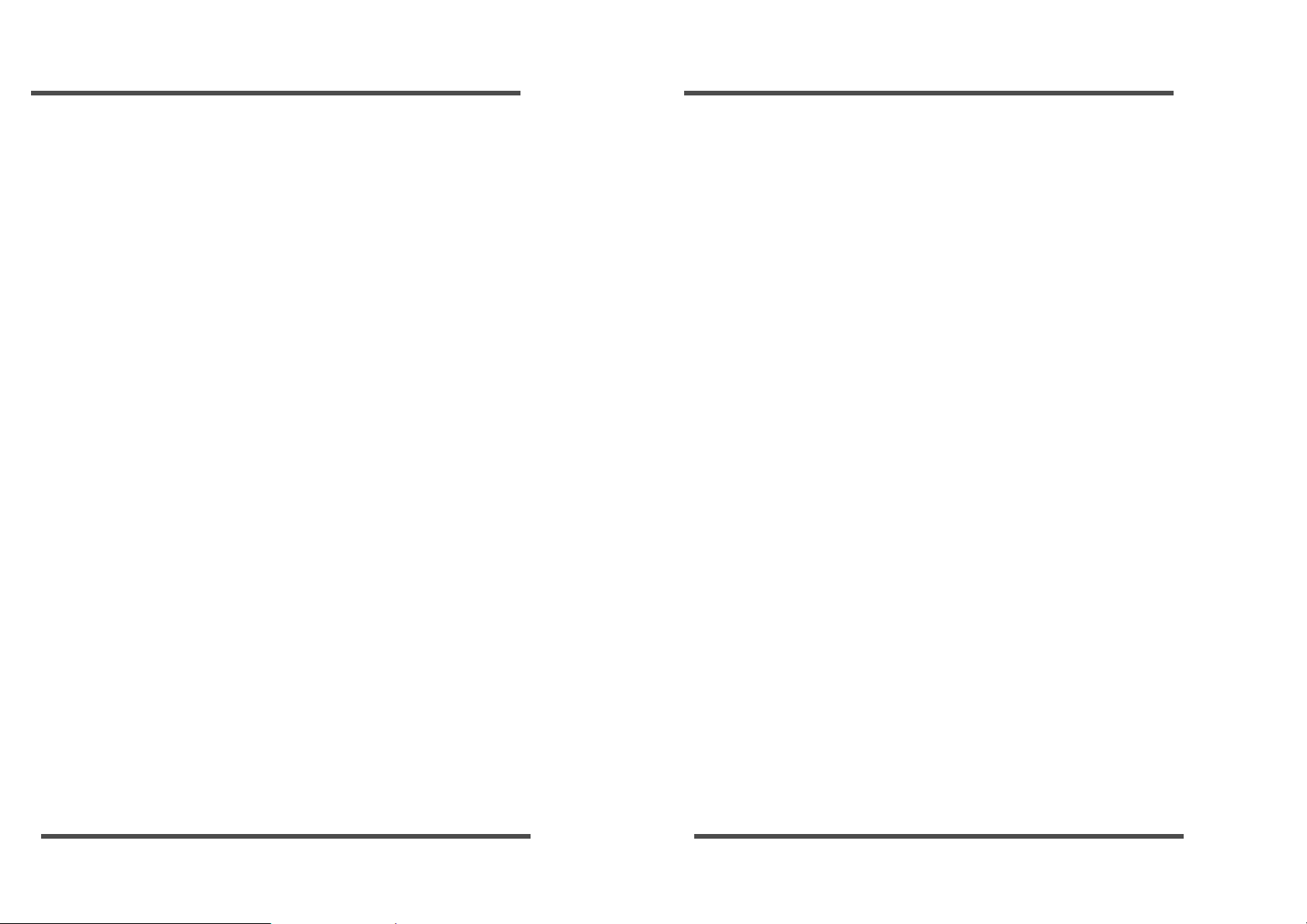
Настройка по протоколу TELNET
Прочие команды
Путь #
Установка уровня отладки
для всех модулей:
Установка уровня отладки
для прикладного модуля: debug app xxx
debug all xxx
Установка уровня отладки
для модуля детализации
вызовов:
Установка уровня отладки
для модуля SIP:
Установка уровня отладки
для модуля H.323:
Установка уровня отладки
для телефонного модуля: debug tel xxx
Установка уровня отладки
для модуля сигнального
процессора:
Закрытие отладки для всех
модулей:
Закрытие отладки для
прикладного модуля:
Закрытие
модуля детализации
вызовов:
Закрытие отладки для
модуля SIP:
Закрытие отладки для
модуля H.323:
отладки для
debug cdr xxx
debug sip xxx
debug h323 xxx
debug dsp xxx
debug no all
debug no app
debug no cdr
debug no sip
debug no h323
151
Настройка по протоколу TELNET
Закрытие отладки для
телефонного модуля:
Закрытие отладки для
модуля сигнального
процессора:
Восстановление заводских
настроек:
debug no tel
debug no dsp
setdefault
Восстановление заводских
настроек для всех модулей: setdefault all
Просмотр информации о
модуле:
Изменение пароля
активного пользователя:
Дистанционный вход по
Telnet:
Вход на определенный порт
по Telnet:
Команда выхода для
пользователя Telnet:
Сохранение настроек: write
Перезагрузка: reload
Просмотр справки: help
Выход из текущего узла: exit
Очистка экрана: clear
Отправка эхозапроса
удаленный хост:
Широковещательное
сообщение всем
на
show xxx
password
telnet x.x.x.x
telnet x.x.x.x port xxx
logout
ping x.x.x.x
broadcast xxx
152
Page 77

Настройка по протоколу TELNET
пользователям интерфейса
командной строки:
Просмотр предыстории из
системного журнала:
Настройка параметров
терминала:
Отправка сообщения
выбранным пользователям sendmsg
Просмотр текущих
пользователей:
Команда трассировки
маршрута:
Создание дополнительного
адреса:
Выполнение документа: exec xxx
Установка режима эха для
ввода:
После восстановления настроек по умолчанию необходимо сразу
перезагрузить систему, не сохраняя настроек.
Отладочные сообщения помогут техническому персоналу или
администратору получить подробные данные о состоянии системы.
Сообщения подразделяются на уровни с 0 по 7, и соответствующий
уровень может просматриваться обслуживающим персоналом.
history
st ty r ow x xx or s t ty co lum ns x xx
who
trancert x.x.x.x
alias xxx xxx
echo xxx
Настройки по умолчанию
ЧАСТЬ 6
НАСТРОЙКИ ПО УМОЛЧАНИЮ
ВОССТАНОВЛЕНИЕ ЗАВОДСКИХ НАСТРОЕК
1) Нажмите и держите нажатой кнопку RESET (см. БАЗОВАЯ
СТАНЦИЯ. ВИД СЗАДИ). Затем подключите адаптер питания к
базовому блоку (адптер питания должен быть подсоединен к
настенной розетке).
2) Держите кнопку RESET нажатой в течение 5 секунд. Индикаторы
IP и STATUS начнут мигать, подтверждая восстановление
заводских настроек.
ЗАВОДСКИЕ НАСТРОЙКИ
Учетные записи:
имя администратора: admin
пароль администратора: admin
имя пользователя: guest
пароль пользователя: guest
WAN:
Статический IP-адрес в сети WAN: 192.168.1.10
Статическая маска подсети: 255.255.255.0
Статический шлюз: 192.168.1.1
Основной DNS-сервер: 192.168.1.1
153
154
Page 78

Настройки по умолчанию
LAN:
IP-адрес в сети LAN: 192.168.10.1
Маска подсети для LAN: 255.255.255.0
Режим моста: вкл.
Служба DHCP: вкл.
Ретрансляция запросов DNS: вкл.
Порт HTTP: 80
Порт Telnet: 23
Префикс VoIP: #
155
